Register your product and get support at Vartotojo vadovas 42PFL9664H 47PFL9664H
|
|
|
- Aivaras Narušis
- prieš 5 metus
- Peržiūrų:
Transkriptas
1 Register your product and get support at LT Vartotojo vadovas 42PFL9664H 47PFL9664H
2 Contact information Type nr. Product nr. België / Belgique / min Danmark Lokalt opkald Luxembourg / Luxemburg Ortsgespräch Appel local Nederland gratis United Kingdom Free Estonia Local Magyarország Ingyenes hívás Romānä gratuit Deutschland Kostenlos France gratuit Norge Lokalsamtale Österreich / min Lithuania Local Latvia Local Россия - Moсква (495) Местный звонок Местный звонок Ελλάδα Κλήση χωρίς χρέωση Portugal gratis Kaзaкcтaн Local Србија Lokalni poziv España gratuito Italia gratuito Suisse / Schweiz / Svizzera Ortsgespräch Appel local Chiamata locale Sverige Lokalsamtal Бълария Местен разговор Hrvatska Lokalni poziv Slovakia Bezplatný hovor Slovenija ,09 / min Ireland Free Northern Ireland Suomi paikallispuhelu Česká republika Bezplatný hovor Polska połączenie lokalne Türkiye Şehiriçi arama Україна Мicцeвий виклик
3 1.1.1 Mėgaukitės didelės raiškos televizija Šis televizorius gali rodyti raiškiąsias programas, bet kad galėtumėte mėgautis HD TV, pirmiausia turite gauti HD programas. Jei nežiūrite HD programų, vaizdo kokybė bus įprasto televizoriaus. Galite priimti didelės raiškos programas iš... Blu-ray diskų grotuvo, sujungto HDMI kabeliu, su HD Movie skaitmeniniu didelės raiškos imtuvu, prijungtu prie HDMI, jei esate užsiprenumeravę didelės raiškos kanalus iš kabelinės ar palydovinės televizijos įmonės didelės raiškos transliuotojo (DVB-T MPEG4) didelės raiškos kanalo DVB-C tinkle HD žaidimų konsolės ( Xbox 360 / PlayStation 3 ), sujungtos HDMI kabeliu su HD žaidimu. 1/2
4 1.1.1 Mėgaukitės didele raiška Kreipkitės į savo pardavėją ir teiraukitės daugiau informacijos. Eikite į svetainę ir raskite Dažniausiai užduodamų klausimų skyrelį, kuriame nurodomi raiškieji (HD) kanalai arba jų teikėjai jūsų šalyje. 2/2
5 1.1.2 Saugumas Įsitikinkite, ar tikrai supratote visas iliustracijas, o tada naudokitės televizoriumi. Jei įrenginys sugadinamas dėl instrukcijų nesilaikymo, garantija tampa negaliojanti. Elektros šoko ar gaisro pavojus! Saugokite televizorių ir nuotolinio valdymo pultą nuo lietaus, vandens ar karščio. 1/5 Niekada prie televizoriaus nestatykite indų su skysčiais, pvz.: vazų. Jei skysčiai išsipila ant jo arba patenka į jo vidų, nedelsdami atjunkite televizorių nuo maitinimo šaltinio. Kreipkitės į Philips klientų aptarnavimo centrą, kad televizorius būtų patikrintas prieš tai, kai vėl bus naudojamas.
6 1.1.2 Saugumas 2/5 Nestatykite televizoriaus, nuotolinio valdymo pulto ar maitinimo elementų prie atviros liepsnos ar kitų karščio šaltinių, įskaitant tiesioginę saulės šviesą. Patikrinkite, kad maitinimo kištukai nebūtų veikiami didelės išorinės jėgos. Per laisvi kištukai gali kibirkščiuoti ir kelia gaisro pavojų. Visada saugokite šį gaminį nuo žvakių ar kitos liepsnos. Niekada nestatykite televizoriaus ar kitų daiktų ant maitinimo laido. Niekada nekiškite jokių daiktų į ventiliavimo ar kitas televizoriaus angas. Kai atjungiate maitinimo laidą, visada traukite už kištuko, o ne už laido....
7 1.1.2 Saugumas Rizika susižeisti ar sugadinti TV! Televizorių, kuris sveria daugiau nei 25 kg, kelti ir nešti turi du žmonės. Jei montuojate televizorių ant stovo, naudokite tik pateiktąjį pakuotėje stovą. Televizorių tvirtai įtaisykite į stovą. Padėkite televizorių ant plokščio ir lygaus paviršiaus, kuris gali išlaikyti televizoriaus svorį. 3/5 Tvirtindami televizorių ant sienos įsitikinkite, kad sieninis laikiklis gali saugiai išlaikyti televizoriaus svorį. Koninklijke Philips Electronics N.V. neprisiima atsakomybės dėl netinkamo tvirtinimo ant sienos, dėl kurio įvyko nelaimingas atsitikimas, patirti sužalojimai ar nuostoliai....
8 1.1.2 Saugumas Pavojus susižeisti vaikams! Imkitės šių atsargumo priemonių, kad išvengtumėte televizoriaus apvertimo ir vaikų sužalojimo: Niekada nestatykite televizoriaus ant paviršiaus, užkloto staltiese ar kita medžiaga, kurią galima patraukti. Įsitikinkite, kad jokia televizoriaus dalis nėra išsikišusi už tvirtinimo paviršiaus. 4/5 Niekada nestatykite televizoriaus ant aukštų baldų (pvz., knygų lentynos), nepritvirtinę baldų ir televizoriaus prie sienos arba tinkamos atramos. Paaiškinkite vaikams apie pavojų, kylantį lipant ant baldų ir bandant pasiekti televizorių....
9 1.1.2 Saugumas 5/5 Perkaitimo pavojus! Klausos pažeidimo pavojus! Visada palikite mažiausiai 10 cm atstumą aplink televizorių, kad jis ventiliuotųsi. Užtikrinkite, kad užuolaidos arba kiti objektai nedengtų televizoriaus ventiliavimo angų. Klausydamiesi per ausines nesiklausykite per garsiai arba per ilgai. Perkūnija Jei televizorius gabenamas žemesnėje nei 5 C temperatūroje, prieš jungdami televizorių prie maitinimo tinklo išpakuokite televizorių ir palaukite, kol jo temperatūra pakils iki kambario temperatūros. Prieš žaibavimą ištraukite televizoriaus maitinimo laidą iš maitinimo lizdo ir atjunkite anteną. Žaibavimo atveju niekada nelieskite jokios televizoriaus dalies arba antenos kabelio. Žema temperatūra
10 1.1.3 Vietos televizoriui parinkimas Atidžiai perskaitykite perspėjimus ir tik tada statykite televizorių. Statykite televizorių taip, kad šviesa nekristų tiesiai į ekraną. Siekdami geriausio Ambilight efekto pritemdykite apšvietimą kambaryje. Siekdami geriausio Ambilight efekto statykite televizorių iki 25 cm nuo sienos.
11 1.1.4 Žiūrėjimo nuotolis Statykite televizorių tokiu atstumu, koks labiausiai tinkamas jį žiūrėti. Mėgaukitės raiškiąja televizija arba nuotraukomis neįtempdami akių. Kad žiūrėjimas būtų malonus, raskite tinkamiausią ir patogiausią vietą prieš televizorių. Pats tinkamiausias atstumas žiūrėti televizorių yra sėdėti triskart toliau nei televizoriaus įstrižainė. Kai sėdite, akys turi būti viename lygyje su televizoriaus ekrano centru.
12 1.1.5 Ekrano priežiūra Rizika pažeisti televizoriaus ekraną! Niekada nelieskite, nestumkite, netrinkite arba nebraižykite ekrano jokiu objektu. Prieš valydami išjunkite televizorių iš maitinimo tinklo. Valykite televizorių ir jo rėmą švelnia audinio skepeta. Niekada nenaudokite tokių tirpalų kaip alkoholio, chemikalų arba buitinių valiklių. Norėdami išvengti deformavimo ir spalvų blukimo, kaip įmanoma greičiau nuvalykite vandens lašus. Jei įmanoma, nepalikite nuolat rodomų nejudančių vaizdų. Nejudantys vaizdai yra tie, kurie rodomi ekrane ilgesnį laiką. Šie vaizdai yra ekrano meniu, juodos juostelės, laiko rodinys ir kiti. Jei reikia naudotis tokiais vaizdais, sumažinkite ekrano kontrastingumą ir ryškumą, kad nepažeistumėte ekrano.
13 1.1.6 Eksploatacijos pabaiga Seno gaminio ir maitinimo elementų šalinimas Produktas sukurtas ir pagamintas naudojant aukštos kokybės medžiagas ir komponentus, kuriuos galima perdirbti ir naudoti pakartotinai.... 1/4
14 1.1.6 Eksploatacijos pabaiga Jei ant gaminio yra perbrauktos šiukšlių dėžės su ratukais simbolis, tai reiškia, kad gaminiui taikoma Europos Sąjungos direktyva 2002/96/EB.... 2/4
15 1.1.6 Eksploatacijos pabaiga Sužinokite apie vietinę atskiro surinkimo sistemą elektriniams ir elektroniniams gaminiams. 3/4 Laikykitės vietinių taisyklių ir neišmeskite senų gaminių su įprastomis buitinėmis atliekomis. Tinkamas senų gaminių šalinimas leidžia išvengti neigiamų padarinių aplinkai ir žmonių sveikatai....
16 1.1.6 Eksploatacijos pabaiga Gaminyje yra maitinimo elementai, kurioms taikoma Europos Sąjungos direktyva 2006/66/EB, ir jų negalima išmesti kartu su įprastomis buitinėmis atliekomis. Sužinokite apie vietines atskiro maitinimo elementų surinkimo taisykles, nes tinkamas šalinimas leidžia išvengti neigiamų padarinių aplinkai ir žmonių sveikatai.. 4/4
17 1.1.7 ECO - Green Šiame televizoriuje yra funkcijų, didinančių efektyvų energijos panaudojimą. 1/2 Efektyvaus energijos panaudojimo funkcijos Aplinkos apšvietimo jutiklis Taupant energiją integruotas aplinkos apšvietimo jutiklis sumažina televizoriaus ekrano šviesumą, jei aplinkos apšvietimas sumažėja. Įprastas Standartinė televizoriaus nuostata apima kelias televizoriaus nuostatas, dėl kurių sutaupoma energija. Žr. Sumaniuosius nustatymus Sąrankos meniu....
18 1.1.7 ECO - Green 2/2 Mažos energijos sąnaudos budėjimo režimu Maitinimo valdymas Itin pažangi, pirmaujanti klasėje maitinimo grandinė sumažina televizoriaus energijos sąnaudas iki nepaprastai žemo lygio, tačiau neprarandamas nuolatinis veikimas budėjimo režimu. Pažangus šio televizoriaus maitinimo valdymas užtikrina efektyviausią energijos panaudojimą. Galite patikrinti, kaip jūsų asmeniniai televizoriaus nustatymai, ekrane rodomo vaizdo šviesumo lygis ir aplinkos apšvietimas keičia santykines energijos sąnaudas. Uždarykite šį naudotojo vadovą ir paspauskite Demo.Pasirinkite Aktyvusis valdymas ir paspauskite OK. Bus paryškinti dabartiniai jūsų televizoriaus nustatymai. Galite pasirinkti kitus nustatymus ir pažiūrėti atitinkamas vertes.
19 1.2.1 Įjungimas Praeis pora sekundžių, kol televizorius įsijungs. Jei raudonas budėjimo indikatorius nedega, paspauskite O dešinėje televizoriaus pusėje ir jį įjunkite. Dar kartą paspauskite O, jei norite išjungti.... 1/2
20 1.2.1 Įjungimas Baltas indikatorius įsijungimo metu mirksi ir visiškai išsijungia, kai televizorius parengtas naudoti. Ambilight rodo, kad televizorius veikia. Baltą LED galite nustatyti, kad jis degtų nuolatos, ir nustatyti jo ryškumą. Spauskite h> Sąranka > Diegimas > Nuostatos > LightGuide ryškumas. 2/2
21 1.2.2 LightGuide LightGuide televizoriaus priekyje rodo, ar televizorius įjungtas arba įsijungia. Sąrankos meniu galite nustatyti LightGuide šviesumą arba leisti jam išsijungti televizoriui įsijungus. Paspauskite h> Sąranka > Diegimas > Nuostatos > LightGuide šviesumas.
22 1.2.3 Garsumas V Televizoriaus šone esančiais mygtukais galite reguliuoti bendras televizoriaus funkcijas. Televizoriaus šone esančiu Volume + / - (Garsumas + / -) galite reguliuoti garsumą.
23 1.2.4 Programa P Televizoriaus šone esančiais mygtukais galite reguliuoti bendras televizoriaus funkcijas. Televizoriaus šone esančiu Program + / - (Programos + / -) galite perjungti televizoriaus kanalus.
24 1.2.5 Mygtukas Source Televizoriaus šone esančiais mygtukais galite reguliuoti bendras televizoriaus funkcijas. Norėdami atidaryti šaltinių sąrašą ir pasirinkti prijungtą įrenginį, spauskite Source s (Šaltinis). Spauskite Source s (Šaltinis) dar kartą, kad pasirinktumėte prijungtą įrenginį iš sąrašo. Po keleto sekundžių televizorius perjungiamas į pasirinktą įrenginį.
25 1.2.6 Infraraudonųjų spindulių jutiklis Visada nukreipkite nuotolinio valdymo pultą į nuotolinio valdymo infraraudonųjų spindulių jutiklį televizoriaus priekyje.
26 1.3.1 VESA informacija Jūsų televizorius parengtas su VESA suderinamam tvirtinimui prie sienos. VESA sieninis laikiklis nepridedamas. Naudokite čia nurodytą VESA kodą laikikliui įsigyti. 42 colių / 107 cm VESA MIS-F 300, 300, 6 47 colių / 119 cm VESA MIS-F 300, 300, 6 52 colių / 132 cm VESA MIS-F 400, 400, 8 Tvirtindami televizorių prie sienos visuomet naudokite 4 tvirtinimo taškus televizoriaus galinėje dalyje. Naudokite brėžinyje nurodyto ilgio varžtus.
27 1.3.2 Stovo nuėmimas Prieš nukeldami televizorių nuo stovo atsukite 4 stovo varžtus televizoriaus galinėje dalyje.
28 1.4.1 Visos didelės raiškos LCD ekranas Šis televizorius pateikiamas su raiškiuoju (HD) ekranu. Visiškas raiškumas 1920x1080p yra didžiausia HD šaltinių raiška. Kad mėgautumėtės raiškiuoju vaizdu, pirmiausia turite gauti raiškiąsias programas. Jei tokių programų nežiūrite, vaizdo kokybė bus įprastinio televizoriaus. Šis ekranas pasižymi puikiu, nemirgančiu progresyvaus nuskaitymo vaizdu su optimaliu ryškumu ir puikiomis spalvomis. Skaitykite Darbo pradžia > Svarbu > Mėgaukitės didelės raiškos televizija.
29 1.4.2 Ambilight Ambilight yra apšvietimo technologija, kai šviesa sklinda iš televizoriaus galinės pusės ant sienos. Ši naujoviška technologija automatiškai sureguliuoja šviesos spalvas ir ryškumą pagal televizoriaus vaizdą. Taip sukuriamas nepriekaištingas vaizdas. Šviesa taip pat sumažina akių įtampą, todėl televizorių galima žiūrėti labiau atsipalaidavus. Daugiau apie Ambilight skaitykite Jūsų televizoriaus naudojimas.
30 1.4.3 Integruotas DVB-T ir DVB-C derintuvas Be įprastos analoginės televizijos transliacijos jūsų televizorius priima antžeminę skaitmeninę (DVB-T), o kai kuriose šalyse ir skaitmeninę kabelinę (DVB-C) televizijos ir radijo transliacijas. Skaitmeninė vaizdo transliacija (DVB) užtikrina geresnę vaizdo ir garso kokybę. Kai kurie transliuotojai transliuoja keliomis garso (kalbos) ir (arba) teleteksto kalbomis. Patikrinkite, ar televizorius palaiko DVB-T arba DVB-C jūsų šalyje. Patikrinkite, ar televizoriaus galinėje pusėje yra lipdukas Digital TV Country Compatibility (Televizorius suderinamas su skaitmenine televizija šalyje).
31 1.4.4 Programų vadovas Programų vadovu vadinamas ekrane pateikiamas televizijos programų sąrašas. Šis vadovas teikiamas skaitmeninių transliuotojų arba Net TV paslaugų teikėjo internetu. Galite skaityti programų suvestinę, nustatyti priminimą apie programos pradžią arba pasirinktie programą pagal žanrą. Skaitykite Daugiau apie > Programų vadovas.
32 1.4.5 Bevielis tinklas Paprasčiausiai susiekite šį televizorių su belaidžiu namų tinklu. Nereikia tinklo kabelio. Per didelį ekraną mėgaukitės vaizdais, vaizdo įrašais ir muzika iš kompiuterio. Skaitykite Sąranka > Tinklas.
33 1.4.6 Net TV Galite susieti savo televizorių su Net TV. Net TV pradžios puslapyje siūlomi filmai, vaizdai, muzika, informacinės pramogos, žaidimai ir dar daugiau, ir visa tai pritaikyta jūsų televizoriaus ekranui. Norėdami mėgautis Net TV turite prijungti savo televizorių prie maršruto parinktuvo, prijungto prie interneto. Daugiau apie Net TV skaitykite Jūsų televizoriaus naudojimas > Net TV. Daugiau apie maršruto parinktuvo prijungimą skaitykite Sąranka > Tinklas.
34 1.4.7 USB ir kompiuterių tinklo prijungimas Scenea USB ir kompiuterių tinklo prijungimas Su Scenea galite nustatyti nuotrauką kaip ekrano foną. Naudokite bet kokią nuotrauką iš savo kolekcijos ir sukurkite savo paveikslą ant sienos. Žiūrėkite ar paleiskite savo daugialypės terpės failus (nuotraukas, muziką, vaizdo įrašus, ) naudodami USB jungtį televizoriaus šone. Skaitykite skyrių Daugiau apie... > Scenea. Prijunkite televizorių prie namų kompiuterių tinklo ir mėgaukitės savo daugialypės terpės failų, laikomų kompiuteryje, peržiūra.
35 1.4.8 Universalus nuotolinio valdymo pultas Jūsų televizoriaus nuotolinio valdymo pultas yra universalus ir juo galima valdyti įvairius prietaisus, pvz., DVD grotuvus ir įrašytuvus, skaitmeninius imtuvus (STB) ar namų kino sistemas (HTS). Daugiau apie universalų nuotolinio valdymo pultą skaitykite Jūsų televizoriaus naudojimas > Nuotolinio valdymo pultas > Universaliojo nuotolinio valdymo pulto sąranka.
36 1.5.1 Ekrane Skaitote integruotą naudotojo vadovą. Šiame vadove yra informacija, kaip įdiegti ir valdyti šį televizorių. Galite atidaryti arba uždaryti naudotojo vadovą paspausdami nuotolinio valdymo pulto geltoną mygtuką e. Prieš laikydamiesi instrukcijų, uždarykite naudotojo vadovą geltonu mygtuku e. Kai vėl atidarysite vadovą, jis atsidarys tame puslapyje, kuriame jį uždarėte.
37 1.5.2 Internete Spausdinimui tinkama naudotojo vadovo versija yra internete. Galite pasižiūrėti arba išspausdinti naudotojo vadovą iš svetainės
38 2.1.1 Nuotolinio valdymo pulto apžvalga 1 Budėjimas O Įjungia televizorių arba perjungia atgal į budėjimo režimą. 2 Pradžios meniu h Atidaro arba uždaro Pradžios meniu. 3 Guide g Atidaro arba uždaro Programų vadovą. Atidaro arba uždaro turinio sąrašą, kai naršote daugialypės terpės turinį. 4 Options o Atidaro arba uždaro parinkčių meniu ir parodo galimas parinktis.... 1/6
39 2.1.1 Nuotolinio valdymo pulto apžvalga 5 Naršymo mygtukas Naršymui aukštyn, žemyn, į kairę ir į dešinę. 6 Mygtukas OK Atidaro arba uždaro kanalų apžvalgą. Suaktyvina parinktį. 7 Back b Grįžta atgal arba išeina iš meniu nepakeitus nustatymo. Grįžta atgal į ankstesnį televizijos kanalą arba prie ankstesnio teleteksto puslapio. Grįžta atgal į ankstesnį Net TV puslapį. 8 Info i Atidaroma arba uždaroma kanalo ar programos informaciją, jei tokia prieinama.... 2/6
40 2.1.1 Nuotolinio valdymo pulto apžvalga 9 Garso ir vaizdo įrangos mygtukai T, P, Q, S, R Leidžia daugialypės terpės failus. Valdo diskų grotuvą, prijungtą EasyLink HDMI-CEC. 10 Garsumas V Reguliuoja garsumą. 11 Išjungti garsą m Išjungia garsą arba jį vėl įjungia. 12 Kanalų / programų perjungimas aukštyn ir žemyn Perjungia kitą arba ankstesnį kanalą kanalų apžvalgoje. Perjungia kitą arba ankstesnį teleteksto puslapį.... 3/6
41 2.1.1 Nuotolinio valdymo pulto apžvalga 13 Mygtukas TV Nustato nuotolinio valdymo pultą valdyti televizorių. 14 DVD, STB ir HTS mygtukai Universalaus nuotolinio valdymo pulto mygtukai. 15 Spalvų mygtukai Paprastam teleteksto puslapių pasirinkimui. Atidaro arba uždaro meniu Demo (Demonstracija) (raudonas mygtukas). 16 Naudotojo vadovas e (geltonas mygtukas) Atidaro ir uždaro Naudotojo vadovą... 4/6
42 2.1.1 Nuotolinio valdymo pulto apžvalga 17 Format f Leidžia pasirinkti vaizdo formatą. 18 Net TV Atidaro arba uždaro Net TV pradžios puslapį. 19 Teletext Įjungia arba išjungia teletekstą. 20 Disc menu Atidaro per HDMI prijungto diskų grotuvo meniu, jei įjungtas EasyLink.... 5/6
43 2.1.1 Nuotolinio valdymo pulto apžvalga 21 Skaičių mygtukai Pasirenka televizijos kanalą arba įveda skaičius. 22 Subtitle Atidaro titrų įjungimo ir išjungimo meniu. 23 Source s Pasirenka prijungtą prietaisą iš šaltinių sąrašo. 24 Ambilight Įjungia arba išjungia Ambilight. 6/6
44 2.1.2 Universalus nuotolinio valdymo pultas Jūsų televizoriaus nuotolinio valdymo pultas gali valdyti kitus prietaisus, pvz., DVD grotuvą ar namų kino sistemą, pagamintą Philips ar kitų gamintojų. Norėdami valdyti prietaisą televizoriaus nuotolinio valdymo pultu, turite sukonfigūruoti vieną iš universaliojo režimo mygtukų konkrečiam prietaisui. Kai ši sąranka bus atlikta, universalaus režimo mygtukas nustatys nuotolinio valdymo pultą valdyti prietaisą, tačiau televizorius nepersijungs į tą prietaisą.... 1/4
45 2.1.2 Universalus nuotolinio valdymo pultas DVD, STB arba HTS mygtukas Sąranka konkrečiam prietaisui Naudokite DVD mygtuką DVD ar Blu-ray diskų grotuvui valdyti, mygtuką STB dekoderiui ar skaitmeniniam kabeliniam imtuvui, mygtuką HTS namų kino sistemai. Norėdami paleisti universaliojo režimo mygtuko sąranką Pradžios meniu, paspauskite h > Sąranka > Įrengimas > Universalus nuotolinio valdymo pultas ir paspauskite OK. Kol mygtukas mirksi, galite valdyti prietaisą atitinkamais nuotolinio valdymo pulto mygtukais. Vykdykite instrukcijas ekrane. Jei norite grįžti prie įprasto televizoriaus valdymo, paspauskite TV. Televizorius ieškos nuotolinio valdymo kodo jūsų įrenginiui. Kai bus rastas nuotolinio valdymo kodas, galėsite nuotoliniu pultu valdyti šį įrenginį. Jei veikia ne visi mygtukai, toliau ieškokite. Jei 30 sekundžių nepaspaudžiamas joks mygtukas, nuotolinio valdymo pultas vėl persijungia į televizoriaus valdymą. Kai kuriais atvejais kai kuriems įrenginiams tinkamo nuotolinio valdymo kodo nėra.... 2/4
46 2.1.2 Universalus nuotolinio valdymo pultas Rankinė sąranka Norėdami rankiniu būdu įvesti nuotolinio valdymo kodą Galite rankiniu būdu įvesti nuotolinio valdymo kodą atlikdami universalaus režimo mygtuko sąranką. Suraskite reikiamą nuotolinio valdymo kodą universaliajame nuotolinio valdymo kodų sąraše šiame naudotojo vadove. Sąraše ieškokite reikiamo prietaiso tipo ir gamintojo. Kai kuriems gamintojams yra keli galimi nuotolinio valdymo kodai. Atlikę rankinę sąranką pabandykite valdyti prietaisą atitinkamais mygtukais. Jei prietaisas nereaguoja arba veikia neteisingai ir jie yra daugiau nei 1 galimas kodas, galite pakartoti rankinę sąranką su kitu nuotolinio valdymo kodu. 1 Paspauskite universalaus režimo mygtuką, kuriam norite atlikti sąranką: DVD, STB arba HTS, ir vienu metu paspauskite bei 4 sekundes palaikykite šį mygtuką ir mygtuką OK. Visi 4 mygtukai 1 sekundei ims šviesti, o mygtukas, kurį konfigūruojate, švies ir toliau. 2 Įveskite 4 skaitmenų nuotolinio valdymo kodą, kurį radote sąraše. 3 Jei kodas priimamas, visi 4 mygtukai sumirksi 3 kartus. Jei įvedėte nesantį kodą, visi mygtukai mirksi 2 sekundes. Galite iš naujo įvesti kodą. 4 Jei kodas priimamas, universalaus režimo mygtukas sukonfigūruotas.... 3/4
47 2.1.2 Universalus nuotolinio valdymo pultas Įspėjimas Norėdami išvengti išsaugotų universalus nuotolinio valdymo kodų praradimo nepalikite nuotolinio valdymo pulto be maitinimo elementų maitinimo ilgiau nei 5 minutes. Taip pat keisdami maitinimo elementus nespauskite jokių nuotolinio valdymo pulto mygtukų. Išmeskite maitinimo elementus pagal eksploatacijos pabaigos direktyvas. Skaitykite skyrių Darbo pradžia > Svarbu > Eksploatacijos pabaiga. 4/4
48 2.1.3 Universaliųjų nuotolinio valdymo kodų sąrašas Naudokite rankinį nustatymą norėdami įvesti nuotolinio valdymo kodą iš sąrašo. Skaitykite Jūsų televizoriaus naudojimas > Nuotolinis valdymas > Universaliųjų nuotolinio valdymo kodų sąrašas, Rankinis nustatymas. Norėdami nustatyti DVD mygtuką, pirmiausia raskite DVD arba Bluray diskų grotuvą DVD kodų sąraše. Žiūrėkite skaitmeninių imtuvų arba palydovinių imtuvų sąrašus, jei norite nustatyti STB mygtuką. Norėdami nustatyti HTS mygtuką, žiūrėkite namų kino teatro sistemą. Nusirašykite savo prietaiso ir jo gamintojo kodus, uždarykite naudotojo vadovą ir išbandykite šiuos kodus po vieną, kol sąranka bus sėkminga. DVD kodai DVD grotuvas, DVD imtuvas, DVD-R HDD, Blu-ray diskų grotuvas. Philips , 0001, 0002, 0003, 0004, 0005, 0006, 0007, 0008, 0009, 0010, 0012, 0064, 0065, 0066, 0067, 0094, 0098, 0103, 0122, 0131, 0132, 0140, 0143, 0144, 0170, 0174, 0175, 0177, 0180, 0190, 0206, 0240, 0255, 0264, 0287, 0293, 0295, 0296, 0302, 0309, 0316, 0317, 0318, 0325, 0327, 0333, 0334 Philips Magnavox Kus Acoustic Solutions AEG /26
49 2.1.3 Universaliųjų nuotolinio valdymo kodų sąrašas Airis BBK Coby Aiwa , 0163, 0312, 0343 Bellagio Conia Akai Best Buy Continental Edison Akura Boghe Crown , 0145 Alba , 0121, 0124, 0127, 0138 BOSE , 0353, 0357, 0358, 0359, 0360, 0361, 0362 Crypto Alize Amitech AMOi AMW , 0354 Andersson Bosston Brainwave Brandt , 0145, 0264 Britannia Apex Bush , 0127, 0134, 0169, 0176, 0265, 0267, 0275, 0279, 0288 Asono Cambridge Audio ATACOM CGV , 0270 Avious Cinetec Awa CineVision Bang and Olufsen Classic Basic Line Clatronic , 0288, 0365 CAT , 0273 Celestron Centrex Centrum , 0364 Baze C-Tech CVG CyberHome , 0062, 0063 Daenyx Daewoo , 0114, 0135, 0186, 0193, 0195, 0348 Dalton Dansai , 0269 Daytek , 0133, 0366 Dayton DEC Decca Denon , 0205, 0209, 0214 Denon , 0205, 0209, /26
50 2.1.3 Universaliųjų nuotolinio valdymo kodų sąrašas Denver , 0203, 0275, 0281, 0284 Enzer GVG Denzel Euroline H and B , 0276 Desay Finlux , 0270, 0288, 0371 Haaz , 0270 Diamond , 0270 Fintec , 0372 Harman/Kardon Digitor Digix Media Fisher HiMAX DK Digital , 0300 Futronic Dmtech , 0368 Gericom Hitachi , 0095, 0106, 0121, 0172, 0188, 0202, 0218, 0266, 0277, 0311 Dual , 0369 Giec Hoeher DVX Global Solutions Home Tech Industries Easy Home Global Sphere Humax Eclipse Go Video Hyundai , 0286, 0374 E-Dem GoldStar Infotech Electrohome Innovation , 0100, 0106 Elin Goodmans , 0112, 0121, 0127, 0158, 0171, 0200, 0216, 0239, 0246, 0275, 0279, 0289 Elta , 0135, 0152, 0285 Graetz JBL Eltax , 0366 Grundig , 0158, 0162, 0173 Jeutech Emerson Grunkel , 0286 Jamo /26
51 2.1.3 Universaliųjų nuotolinio valdymo kodų sąrašas JVC , 0055, 0056, 0057, 0058, 0059, 0060, 0079, 0080, 0081, 0082, 0141, 0153, 0157, 0161, 0164, 0165, 0166, 0167, 0247, 0248, 0249, 0250, 0251, 0252, 0253, 0254, 0264, 0301, 0337 Lenco , 0275, 0288 Marantz , 0103, 0211, 0212 Lenoxx Marquant LG , 0032, 0033, 0071, 0101, 0117, 0137, 0204, 0229, 0234, 0258, 0313, 0329, 0330, 0331, 0336 Matsui , 0235 Kansai Life , 0100 Mecotek KEF Lifetec , 0100, 0106 Mediencom Kennex Limit Kenwood , 0220, 0308, 0379 Linn Medion , 0100, 0106, 0279, 0384 KeyPlug Liteon Kiiro Loewe , 0175, 0213, 0382 Kingavon LogicLab Kiss , 0276 Lumatron Koda Luxor KXD Magnavox , 0275, 0293 Lawson Magnex Lecson Magnum Majestic MBO Metz MiCO , 0289, 0385 Micromaxx , 0100, 0106 Micromedia Micromega Microstar , 0100, 0106 Minoka Minowa Mirror Mivoc Mizuda , /26
52 2.1.3 Universaliųjų nuotolinio valdymo kodų sąrašas Monyka Orion Mustek , 0112, 0304 Oritron Mx Onda P and B Mystral Pacific NAD , 0387 Palladium Naiko , 0158 Palsonic Nakamichi , 0388 Next Base Panasonic , 0027, 0028, 0029, 0030, 0118, 0120, 0125, 0126, 0128, 0129, 0130, 0189, 0201, 0241, 0243, 0244, 0245, 0259, 0260, 0261, 0298, 0303, 0319, 0320, 0321, 0322, 0323, 0326, 0335, 0342, 0344 NU-TEC peekton , 0390 Omni Pensonic Onkyo , 0264, 0293 Phonotrend Neufunk Nevir Oopla Optim Optimus Orava Orbit Pioneer , 0035, 0036, 0037, 0038, 0039, 0040, 0072, 0073, 0074, 0075, 0096, 0115, 0119, 0154, 0155, 0156, 0191, 0192, 0196, 0197, 0198, 0236, 0294, 0314, 0332 Pointer Polaroid Portland Powerpoint Proline Promax Prosonic , 0284 Provision Raite REC , 0268 RedStar , 0281, 0284, 0391 Reoc /26
53 2.1.3 Universaliųjų nuotolinio valdymo kodų sąrašas Revoy Scientific Labs Rimax Scott , 0283 Roadstar , 0267, 0275 Seeltech Ronin SEG , 0114, 0121, 0142, 0179, 0266 Rowa , 0265 Saba , 0145 Sharp , 0109, 0149, 0168, 0178, 0199, 0210, 0230, 0231, 0256, 0257, 0262 Sabaki Sherwood Saivod Sigmatek , 0290 Sampo Silva Samsung , 0023, 0024, 0025, 0076, 0077, 0078, 0095, 0123, 0136, 0151, 0184, 0194, 0207, 0217, 0307, 0340, 0341, 0349 Singer , 0270 Sansui , 0142, 0270, 0392 Slim Art Sanyo , 0150, 0181, 0185, 0306 SM Electronic ScanMagic Sontech Rownsonic Skymaster , 0142 Skyworth Sony , 0014, 0015, 0016, 0017, 0018, 0019, 0020, 0021, 0068, 0069, 0070, 0113, 0116, 0139, 0146, 0148, 0183, 0232, 0242, 0299, 0305, 0310, 0324, 0328, 0346 Soundmaster Soundmax Spectra Standard Star Cluster Starmedia , 0290 Sunkai Supervision Synn T.D.E. Systems T+A Tatung /26
54 2.1.3 Universaliųjų nuotolinio valdymo kodų sąrašas TCM , 0099, 0100, 0106, 0292, 0397 Wintel Teac , 0142, 0208, 0265, 0394 Toshiba , 0041, 0042, 0043, 0044, 0045, 0086, 0087, 0088, 0089, 0094, 0182, 0187, 0219, 0237, 0238, 0264, 0293, 0345 Tec TRANS-continents , 0288 Technics Xenon Transonic Technika , 0288 Xlogic , 0142 Trio Telefunken XMS , 0267 TruVision Tensai Xoro , 0396 TSM Tevion , 0100, 0106, 0142, 0283 Yakumo Umax Thomson , 0047, 0048, 0049, 0050, 0051, 0052, 0053, 0083, 0084, 0233, 0263, 0339, 0347 Yamada , 0158, 0285, 0287 Union United Yamaha , 0118, 0120, 0315, 0338 Tokai , 0281 Universum Yamakawa , 0266 Top Suxess Viewmaster Yukai , 0160 Vtrek Zenith , 0264, 0293 Waitec Welltech Wharfedale , 0270 Woxter , 0290 Xbox /26
55 2.1.3 Universaliųjų nuotolinio valdymo kodų sąrašas STB Bell Atlantic Fastweb Skaitmeninis imtuvas Birmingham Cable Communications Fidelity Filmnet STB kodai British Telecom Philips , 0436, 0437, 0439, 0506 BT Cable ABC Cabletime ADB , 0462 Clyde Alcatel , 0540 Clyde Cablevision Allegro Comcrypt 0442, 0469 Amstrad , 0449 Connect TV Andover Coship Arcon Cryptovision , 0472 Atlanta Daehan Auna Decsat General Instrument , 0448, 0483 Axis Digi Golden Channel BBT Eastern Gooding Belgacom TV Electricord Grundig , 0432 Electus Hirschmann Filmnet Cablecrypt , 0539 Filmnet Comcrypt Finlux Foxtel France Telecom , 0439, 0479 Freebox , 0480 GC Electronics GE GEC , /26
56 2.1.3 Universaliųjų nuotolinio valdymo kodų sąrašas Hitachi Medion Orange HomeChoice , 0485 Minerva Pace Humax , 0487 Mnet , 0539 Pacific HyperVision Mood Palladium ITT Nokia Motorola Pioneer Jerrold , 0448, 0536 Movie Time Prelude Jiuzhou Mr Zapp Protelcon JVC Multichoice PVP Stereo Visual Matrix Kabel Deutschland , 0490 NEC Regency Kansalaisboksi Neuf Telecom Sagem LG Alps Nokia , 0499 Samsung , 0502 Macab Noos SAT Maestro Northcoast Satbox Magnavox Novaplex Satel Maspro Now Scientific Atlanta Matav NTL Seam Matsui Omniview Sharp Maxdome Ono , 0504 SingTel /26
57 2.1.3 Universaliųjų nuotolinio valdymo kodų sąrašas SkyCable Torx STB Skyworth Tudi Palydovinis imtuvas Starcom Uniden Stargate United Cable Stellar One Universal TaeKwang Universum , 0434 Tandy Videoway Tatung VideoWorks Teknika Vidtech Tele , 0445, 0539 Viewstar Telefonica Vision Telegent Visionetics Telenet Visiopass , 0437, 0439 Telepiu , 0539 Wittenberg Thomson Zenith Timeless Tiscali Tocom STB kodai Philips , 0001, 0002, 0008, 0020, 0054, 0065, 0069, 0070, 0072, 0075, 0077, 0111, 0119, 0136, 0140, 0144, 0155, 0156, 0159, 0163, 0165, 0388, 0390, 0391, 0392, 0396, 0410, 0412, 0420, 0422, 0423, 0427 AB Sat , 0164, 0173, 0425 Action ADB , 0188 Aegir AGS Akai , 0391 Akura /26
58 2.1.3 Universaliųjų nuotolinio valdymo kodų sąrašas Alba , 0019, 0020, 0021, 0023, 0044, 0067, 0164, 0234, 0412 Amstrad , 0055, 0074, 0108, 0153, 0158, 0164, 0169, 0195, 0394, 0399, 0403, 0415, 0417, 0421, 0426 Asat , 0391 Amway ASLF Anglo AST , 0204, 0397 Ankaro , 0023, 0028, 0164, 0197, 0392, 0395, 0402 Astacom , 0420 AntSat Anttron , 0023, 0390, 0412 Astra , 0029, 0030, 0050, 0161, 0164, 0206, 0387, 0400, 0407 Alltech , 0414 AnySat Astratec Alpha Apollo Altai Arcon , 0041, 0153, 0419 Astro , 0023, 0024, 0028, 0033, 0155, 0156, 0158, 0161, 0208, 0388, 0402, 0412 Amino Arion Atlanta Amitronica Ariza AudioTon , 0040, 0412 Ampere , 0403 Armstrong , 0391 Aurora , 0210 Arrox Austar , 0168, 0211 ASA Avalon Aldes , 0023, 0024, 0234, 0395 Allantide Allegro Allsat , 0054, 0193, 0384, 0390, 0391 Allsonic , 0023, 0028, 0395, 0402 ASCI Aston , 0205 Axiel /26
59 2.1.3 Universaliųjų nuotolinio valdymo kodų sąrašas Axil Axis , 0028, 0030, 0036, 0401, 0402, 0407 Boca , 0050, 0153, 0164, 0221, 0378, 0410, 0416 Boom Camundosat Canal Digital , 0180, 0181 B and K BOSE Canal Satellite , 0156, 0396, 0427 Barcom Boston , 0163, 0224 Canal , 0228 BeauSAT Brain Wave , 0398, 0419 CCI BEC Brandt cello Beko Broadcast , 0400 CellularVision Belgacom TV Broco , 0407 Century Belson BSkyB , 0084, 0426 CGV Benjamin BT , 0163 Channel Master , 0234 Best , 0027, 0028, 0402 BT Satellite Chaparral , 0235 Best Buy Bubu Sat CHEROKEE , 0173 Big Brother Bush , 0044, 0090, 0234, 0384, 0390 Chesley Blackbird Blaupunkt , 0155, 0388 Blue Sky , 0169 BVV Cable Innovations Cambridge , 0226, 0416 Chess , 0160, 0164, 0221 Chili Churchill Citizen /26
60 2.1.3 Universaliųjų nuotolinio valdymo kodų sąrašas CityCom , 0037, 0071, 0152, 0161, 0165, 0423 Clatronic , 0398 Clemens Kamphus CNT Colombia Columbia COLUMBUS Comag , 0221, 0239 Commander Commlink , 0395 Comtec , 0395, 0401 Condor , 0028, 0161, 0240, 0402 Connexions , 0032, 0402, 0403 Conrad , 0152, 0153, 0158, 0161, 0402, 0409, 0410 Conrad Electronic , 0164 Contec , 0037, 0401, 0410 Diamond Continental Edison Digenius Cosat Digiality , 0248 Coship Digiline Crown , 0242 DigiO CyberHome Digipro Cybermaxx DigiQuest Cyrus DigitAll World Daeryung Digiturk Daewoo , 0164, 0244 Dilog Dansat , 0390 DiPro D-Box , 0429 Discoverer , 0160 DDC , 0234 Discovery Decca Diseqc Delega Diskxpress Demo Distratel Dew , 0401 Distrisat DGStation Ditristrad /26
61 2.1.3 Universaliųjų nuotolinio valdymo kodų sąrašas DNR Elta , 0019, 0028, 0040, 0054, 0261, 0391, 0402 Eurosky , 0026, 0028, 0152, 0153, 0158, 0161, 0402 Emanon Eurospace Drake , 0255 Emme Esse , 0028, 0046, 0162, 0402, 0428 Eurostar , 0152, 0161, 0162, 0165, 0430 DStv , 0256 Engel , 0262 Euskaltel Dual Ep Sat Eutelsat Dune , 0402 Erastar Eutra Dynasat EURIEULT , 0108, 0169 Exator , 0023, 0412 DynaStar Euro Fast Echostar , 0164, 0173, 0403, 0427, 0428 Eurocrypt Fenner , 0154, 0160, 0164 Eurodec , 0265 Ferguson , 0060, 0114, 0384, 0390 DNT , 0054, 0391, 0403 Dong Woo EIF Einhell , 0023, 0026, 0153, 0158, 0164, 0394, 0395 Europa , 0161, 0391, 0392, 0410 European Elap , 0164 Europhon , 0161 Electron Europlus Elekta Eurosat Elsat , 0417 Fidelity , 0394, 0415 Finepass Finlandia , 0387 Finlux , 0387, 0405, 0409 FinnSat , 0060, /26
62 2.1.3 Universaliųjų nuotolinio valdymo kodų sąrašas Flair Mate Granada Fortec Star Galaxis , 0023, 0028, 0030, 0036, 0040, 0044, 0059, 0071, 0127, 0152, 0168, 0395, 0401, 0402, 0407 Foxtel , 0168, 0172 Galaxisat Grothusen , 0045 Fracarro , 0428 Gardiner France Satellite/TV Gecco Freecom , 0045, 0155, 0158 General Instrument Grundig , 0023, 0033, 0055, 0074, 0099, 0100, 0101, 0109, 0133, 0148, 0155, 0158, 0159, 0168, 0169, 0388, 0399, 0422, 0426 Freesat , 0414 Gensat FTE , 0402, 0410, 0416 Geotrack FTEmaximal , 0164 Globo Fuba , 0019, 0027, 0028, 0029, 0032, 0033, 0043, 0054, 0152, 0155, 0387, 0402, 0403 GMI Fugionkyo Golden Interstar Fujitsu GoldStar Galaxi Gooding Goldbox , 0396, 0427 Goodmans , 0016, 0020, 0044 Gould Grandin , 0385 G-Sat Hanseatic , 0279, 0411 Haensel and Gretel , 0161 Hantor , 0035, 0049, 0398 Hanuri Harting und Helling Hase and Igel Hauppauge , 0113 Heliocom , 0280 Helium Hinari , 0234, /26
63 2.1.3 Universaliųjų nuotolinio valdymo kodų sąrašas Hirschmann , 0033, 0046, 0098, 0108, 0155, 0158, 0161, 0163, 0388, 0403, 0404, 0406, 0409 Imex JSR Imperial JVC , 0159, 0291 Hisawa , 0398 Ingelen Kamm Hitachi , 0281 Innovation , 0059, 0062 Kaon Hivion InOutTV HNE International Homecast Interstar Houston , 0284, 0392 Intertronic , 0286 Kathrein , 0037, 0047, 0052, 0054, 0068, 0073, 0080, 0091, 0092, 0093, 0095, 0118, 0120, 0130, 0131, 0152, 0155, 0163, 0164, 0165, 0173, 0388, 0391, 0406, 0412, 0423 Humax , 0012, 0050, 0071, 0085, 0086, 0094, 0097, 0121, 0122, 0123, 0124, 0128, 0129, 0149 Intervision , 0161, 0413 Huth , 0026, 0034, 0035, 0036, 0040, 0046, 0153, 0161, 0171, 0392, 0395, 0398, 0400, 0401, 0410 Inverto InVideo IRTE Hypson ITT Nokia , 0387, 0404, 0409, 0429 ID Digital Janeil Jazztel Johansson , 0398 JOK , 0418, 0420 Kathrein Eurostar Kenwood , 0293 Key West Klap Kolon Konig , 0294 Kosmos , 0046, 0047, 0295, /26
64 2.1.3 Universaliųjų nuotolinio valdymo kodų sąrašas KR , 0412, 0414 Life Macom Kreatel Lifesat , 0028, 0059, 0062, 0153, 0154, 0160, 0164, 0402, 0411 Manata , 0153, 0163, 0164, 0420 Kreiselmeyer , 0155, 0388 K-SAT Kyostar , 0153, 0297, 0412 L and S Electronic , 0153 Lasat , 0024, 0028, 0048, 0049, 0050, 0056, 0152, 0153, 0154, 0161, 0401, 0402, 0416 Lifetec , 0059, 0062 Manhattan , 0024, 0040, 0163, 0420 Lion , 0191 Marann Loewe Marantz Lorenzen , 0161, 0298, 0392, 0419, 0421 Marks and Spencer Lorraine Mascom , 0406 Lemon Lupus , 0028, 0402 Maspro , 0052, 0155, 0159, 0164, 0386, 0388, 0414, 0419 Lenco , 0019, 0045, 0051, 0152, 0161, 0164, 0257, 0392, 0402, 0407, 0419 Luxor , 0387, 0399, 0409, 0429 Master's Luxorit Leng LuxSAT Matsui , 0159, 0163, 0234, 0388, 0420 Lennox Lyonnaise Lenson M and B , 0411 Lexus M Technologies LG , 0208 Macab Max Maxi MB , 0411 Mediabox , 0396, /26
65 2.1.3 Universaliųjų nuotolinio valdymo kodų sąrašas Mediamarkt Microstar , 0059, 0062 Navex , 0398 Mediasat , 0156, 0158, 0396, 0407, 0427 Microtec NEC , 0312, 0389 Minerva , 0159 Nesco Mitsubishi , 0033 Neta Medison Mitsumi Netgem Mega , 0391 Mogen Network Melectronic Morgan Sydney Meta Morgan's , 0050, 0054, 0153, 0164, 0391, 0410, 0416 Neuhaus , 0040, 0158, 0161, 0164, 0392, 0407, 0410, 0419 Medion , 0028, 0059, 0062, 0132, 0153, 0164, 0402 Metronic , 0014, 0019, 0023, 0024, 0027, 0164, 0165, 0169, 0306, 0385, 0395, 0412, 0423 Neusat , 0419 Motorola Newave Multichoice , 0175 NextWave , 0171, 0262 Metz , 0155, 0388 Multiscan Nikko , 0164 Micro Com Multistar , 0049 Micro electronic , 0161, 0164 Multitec Nokia , 0082, 0083, 0104, 0143, 0145, 0387, 0404, 0409, 0429 Micro Technology , 0164, 0407 Muratto , 0397 Micromaxx , 0028, 0059, 0062 Mustek Micronik Nordmende , 0020, 0021, 0024, 0060, 0234, 0398 Mysat Nova National Microtech Nomex /26
66 2.1.3 Universaliųjų nuotolinio valdymo kodų sąrašas Novis , 0398 Oxford Pansat Now Pantech Numericable Pace , 0033, 0044, 0055, 0074, 0088, 0102, 0110, 0112, 0116, 0125, 0134, 0135, 0163, 0173, 0319, 0384, 0390, 0393, 0426 Oceanic , 0042 Pacific , 0320 Phoenix , 0044, 0390, 0401 Octagon , 0023, 0036, 0392, 0401, 0412 Packsat Phonotrend , 0023, 0040, 0046, 0395 Okano , 0046, 0047 Pioneer , 0156, 0326, 0427 Ondigital Palcom , 0029, 0043, 0234, 0322 Optex , 0040 Palladium , 0158, 0159 Polytron Optus , 0168, 0171 Palsat , 0158 Praxis Orbit , 0381 Paltec Predki , 0398 Orbitech , 0154, 0156, 0158, 0408, 0410 Panasat Preisner , 0328, 0403, 0410, 0416 NTC Pal Origo , 0157 Panasonic , 0055, 0074, 0078, 0142, 0426 Oritron Panda , 0155, 0161, 0384, 0387 Osat , 0399 Otto Versand Patriot , 0163 Philon Polsat Premiere , 0071, 0156, 0396, 0427 Priesner Profi /26
67 2.1.3 Universaliųjų nuotolinio valdymo kodų sąrašas Profile Rediffusion Salora , 0387 Promax Redpoint , 0407 Prosat , 0023, 0044, 0234, 0395, 0413 RedStar , 0028, 0402 Samsung , 0018, 0019, 0076, 0081, 0096, 0137 Prosonic Regency Sansui Sanyo Protek , 0329 RFT , 0054, 0391, 0392, 0395, 0408 Provision Roadstar Sat Cruiser Pye Roch Pyxis Rockdale Sat Partner , 0023, 0024, 0035, 0045, 0046, 0158, 0398 Quadral , 0021, 0023, 0028, 0163, 0173, 0234, 0395, 0402, 0410, 0413, 0420 Rover 0010, 0164, 0413 Ruefach Satcom , 0160, 0161, 0400, 0411 Quelle , 0152, 0161, 0394 Saba , 0042, 0056, 0152, 0161, 0163, 0169, 0390, 0418, 0419, 0420 SatConn Quiero Radiola , 0391 Radix , 0079, 0108, 0330, 0403, 0414 Rainbow , 0412, 0414 Sabre Sagem , 0060, 0146, 0332, 0424 Sakura , 0044, 0401 SAT , 0031, 0158, 0397, 0415 Sat Team Satec , 0390 Satelco , 0402 Satford , 0400 Satline Satmaster , /26
68 2.1.3 Universaliųjų nuotolinio valdymo kodų sąrašas Satplus Sharp Skymax , 0391 Satstar Siemens , 0133, 0155, 0339, 0383, 0388, 0416 SkySat , 0158, 0160, 0161, 0164 Schacke Schneider , 0059, 0062, 0154, 0163, 0422 Schwaiger , 0039, 0153, 0154, 0160, 0161, 0169, 0390, 0410, 0411 Scientific Atlanta SCS Sedea Electronique , 0170 Seemann , 0030, 0032, 0402, 0407 Silva SilverCrest Simz Skantin Skardin , 0407 Skinsat SKR SKT SEG , 0019, 0028, 0035, 0160, 0398, 0402, 0411, 0421 SKY , 0167 Seleco , 0428 Sky New Zealand Septimo Sky Television Servi Sat , 0164 Skymaster , 0004, 0023, 0138, 0139, 0154, 0160, 0164, 0395, 0411, 0413, 0430 Setec Sky Digital Skyvision SL , 0419 SM Electronic , 0164 Smart , 0152, 0153, 0164, 0345 Sogo Sonaecom Sony , 0156 SR , 0050, 0153 Star Clusters Star Trak Star View Starland Starring , 0398 Start Trak /26
69 2.1.3 Universaliųjų nuotolinio valdymo kodų sąrašas Strong , 0019, 0023, 0028, 0045, 0168, 0170, 0271, 0402 STVI Sumida Sunny Sound , 0402 Sunsat , 0351, 0407 Sunstar , 0026, 0050, 0153, 0402 Sunstech Super Sat Super Track SuperGuide Supermax SVA Swisstec Systec , 0356 S-ZWO TaeKwang Tandberg Telasat , 0160, 0161, 0411 Tandy Teleciel Tantec , 0043 Telecom Tatung Teledirekt TBoston Telefunken , 0056, 0163, 0420 TCM , 0059, 0062, 0379 Teleka , 0026, 0032, 0158, 0161, 0403, 0406, 0412, 0419 Techniland , 0400 TechniSat , 0008, 0009, 0032, 0154, 0156, 0158, 0391, 0408 Telemaster Telemax Technology Telesat , 0161, 0411 Technomate Telestar , 0156, 0158 Technosat Teletech Technosonic Televes , 0061, 0153, 0158, 0345 TechnoTrend Technowelt , 0161, 0169 Teco , 0050 Tee-Comm Telanor Telewire Tempo Tevion , 0059, 0062, /26
70 2.1.3 Universaliųjų nuotolinio valdymo kodų sąrašas Thomson , 0020, 0057, 0060, 0103, 0106, 0117, 0141, 0150, 0151, 0152, 0156, 0161, 0163, 0164, 0396 Turnsat Via Digital Tvonics , 0367, 0368 Viasat , 0371 Thorens , 0361 Twinner , 0061, 0153, 0164 Viewstar Thorn UEC , 0172 Vision Tioko , 0153 Uher Visionic Tokai Uniden Tonna , 0034, 0040, 0158, 0164, 0400 Unisat , 0036, 0153, 0391, 0401 Visiosat , 0040, 0163, 0164, 0418 Topfield , 0362, 0382 Toshiba Universum , 0152, 0155, 0159, 0161, 0388, 0404, 0415, 0421 TPS , 0364 Unnisat Vortec , 0374, 0393 Tratec Vantage VTech , 0165, 0397, 0418, 0423 Triad , 0045, 0366, 0397 Variosat , 0155, 0388 Watson Triasat , 0405 Vector Wela Triax , 0056, 0152, 0153, 0158, 0164, 0405 Vega Welltech Ventana , 0391 WeTeKom , 0158, 0160 Vestel Wevasat Unitor , 0035 Viva Vivanco Vivid /26
71 2.1.3 Universaliųjų nuotolinio valdymo kodų sąrašas Wewa Zinwell Alba Winersat , 0398 Zodiac , 0412 AMW Wintergarten Zwergnase Andersson Wisi , 0031, 0032, 0033, 0155, 0158, 0161, 0388, 0397, 0403, 0410, 0418 HTS Namų kino sistema Woorisat BOSE , 0068, 0072, 0073, 0074, 0075, 0076, 0077 Stiprintuvas Bush , 0261, 0262, 0263 HTS kodai Celestron Philips , 0001, 0002, 0003, 0009, 0011, 0022, 0029, 0030, 0031, 0032, 0039, 0044, 0046, 0118, 0119, 0120, 0130, 0131, 0132, 0133, 0137, 0144, 0145, 0146, 0147, 0148, 0189, 0219, 0220 Centrum Aiwa , 0025, 0160, 0161, 0221, 0222, 0227, 0247, 0248 Denon , 0127, 0128, 0129, 0138, 0139, 0264, 0265, 0266 Akai , 0260 Denver , 0157, 0176, 0177 World Worldsat , 0376 Xcom Multimedia Xoro Xrypton , 0402 XSat , 0173 Zaunkonig Zehnder , 0024, 0027, 0028, 0047, 0105, 0107, 0152, 0165, 0397, 0402, 0421, 0423 Zenith Basic Line Clatronic Daewoo Daytek Digix Media DK Digital Dmtech /26
72 2.1.3 Universaliųjų nuotolinio valdymo kodų sąrašas Dual Eltax , 0081 Kenwood , 0094, 0164, 0165, 0213, 0214, 0243, 0244, 0249, 0250, 0251 Euroline Lenoxx Finlux LG , 0041, 0042, 0043, 0048, 0049, 0062, 0065, 0169, 0170, 0178, 0179, 0180, 0181 Fintec Futronic Goodmans , 0175, 0267, 0268 Harman/Kardon Hitachi , 0166, 0167, 0168 Hyundai Infotech Jamo JBL JVC , 0016, 0020, 0050, 0123, 0124, 0125, 0187, 0188, 0190, 0191, 0209, 0210, 0223, 0224, 0225, 0236 KEF Panasonic , 0010, 0012, 0020, 0021, 0033, 0034, 0035, 0036, 0037, 0053, 0054, 0063, 0141, 0142, 0143, 0217, 0218, 0228, 0229, 0240, 0241 peekton Pioneer , 0045, 0047, 0153, 0154, 0155, 0200, 0201, 0256 Linn Redstar Loewe Saba , 0173 Lumatron Samsung , 0056, 0057, 0061, 0158, 0159 Magnavox , 0118, 0132 Medion MiCO Mivoc Mustek NAD Nakamichi Palladium Sansui Sanyo , 0017, 0149, 0150, 0151, 0246 Sharp , 0135, 0136, 0194, 0195, 0196, 0213, 0214, 0234, /26
73 2.1.3 Universaliųjų nuotolinio valdymo kodų sąrašas Sony , 0014, 0023, 0038, 0040, 0113, 0114, 0115, 0116, 0117, 0152, 0182, 0183, 0184, 0185, 0186, 0197, 0202, 0203, 0204, 0205, 0206, 0207, 0208, 0215, 0216, 0230, 0237, 0238, 0239, 0242, 0245, 0253, 0254, 0255 T+A TCM , 0273, 0274, 0275, 0276 Teac , 0121, 0122, 0269, 0270, 0271, 0272 Technics , 0020, 0112, 0140, 0142, 0211, 0212, 0226 Thomson , 0059, 0152, 0192, 0193, 0197, 0198, 0199, 0231, 0232, 0233, 0252 Toshiba Union Universum Xoro Yamaha , 0052, 0162, 0163, 0257, /26
74 2.1.4 Maitinimo elementai Atidarykite maitinimo elementų skyriaus dangtelį nuotolinio valdymo pulto galinėje pusėje ir įdėkite 3 pridėtus maitinimo elementus (AAA-LR03-1,5 V tipo). Įsitikinkite, kad maitinimo elementų + ir - galai įstatyti tinkama kryptimi (+ ir - pažymėta viduje). Išimkite maitinimo elementus, jei ilgai nenaudojate nuotolinio valdymo pulto. Išmeskite maitinimo elementus pagal vietinius reikalavimus. Skaitykite Darbo pradžia > Svarbu > Eksploatacijos pabaiga.
75 2.2.1 Kanalų apžvalga Kai žiūrite televizorių, paspauskite OK ir atidarykite kanalų peržiūrą. Šiame rodinyje rodomi televizijos kanalai ir televizoriuje įdiegtos radijo stotys. Eikite per kanalus arba stotis mygtukais u, v, w arba x. Paspauskite OK ir žiūrėkite pasirinktą kanalą arba klausykitės stoties. Paspauskite Back b, jei norite išeiti iš kanalų apžvalgos nekeisdami kanalo. 1/5
76 2.2.1 Kanalų apžvalga Kai ekrane rodoma kanalų apžvalga, galite paspausti Options o, jei norite Pasirinkti sąrašą Pasirinkite, kurie kanalai turi būti rodomi kanalų apžvalgoje. Kai kanalų apžvalgai nustatomas filtras, paspauskite P+/- ir eikite per filtruotus kanalus, kol žiūrite televizorių. 2/5 Pažymėti kaip mėgstamiausią Kai kanalų apžvalgoje kanalas pažymimas, galite nustatyti jį kaip mėgstamiausią. Skaitykite Daugiau apie... > Mėgstamiausi kanalai....
77 2.2.1 Kanalų apžvalga Tvarkos keitimas Galite keisti kanalų išdėstymą apžvalgoje. 1 Pasirinkite Keisti tvarką meniu Options o, jei norite pradėti kanalų tvarkos keitimą. 2 Pažymėkite kanalą ir paspauskite OK.... 3/5 3 Naršymo mygtukais nustatykite kanalą į norimą vietą. 4 Norėdami patvirtinti padėtį paspauskite OK. Galite pažymėti kitą kanalą ir pakartoti tą patį. Norėdami baigti tvarkos keitimą paspauskite Options o ir pasirinkite Išeiti....
78 2.2.1 Kanalų apžvalga 4/5 Pervardinti Slėpti kanalą Galite pakeisti kanalo pavadinimą. Kanalų apžvalgos parinktyje pasirinkite šią parinktį, jei norite kanalą paslėpti. Kai paslepiate kanalą, jis bus paslėptas kitą kartą, kai paleisite kanalų apžvalgą. 1 Kanalų apžvalgoje pereikite prie kanalo, kurio pavadinimą norite pakeisti. 2 Pasirinkite Pervardinti meniu Options o. 3 Norėdami nustatyti paryškinimo vietą naudokite naršymo mygtukus. Paspauskite Back b, jei norite ištrinti simbolį. Norėdami pasirinkti simbolį, naudokite nuotolinio valdymo pulto skaičių klaviatūrą lyg rašydami SMS / teksto žinutę. Naudokite mygtuką 0, jei norite įvesti specialiuosius simbolius. Pasirinkite Išvalyti, jei norite išvalyti visą tekstą. 4 Norėdami sustabdyti pavadinimo keitimą pasirinkite Atlikta ir paspauskite OK. Norėdami rodyti paslėptus kanalus pasirinkite Rodyti paslėptus kanalus meniu Options o....
79 2.2.1 Kanalų apžvalga Paslėptų kanalų rodymas Galite matyti visus kanalus, įskaitant ir paslėptuosius. Galite rodyti arba paslėpti kanalus. 1 Pasirinkite Rodyti paslėptus kanalus meniu Options o. 2 Pereikite prie kanalo. 3 Paspauskite Options o ir pasirinkite Slėpti arba Rodyti kanalą. Galite pereiti prie kito kanalo ir pakartoti tą patį. 5/5 Norėdami išeiti iš rodinio Rodyti paslėptus kanalus, meniu Options pasirinkite Išeiti. Kitą kartą atidarius apžvalgą ji atnaujinama.
80 2.2.2 Pradžiah Pradžios meniu pateikiami veiksmai, kuriuos galite atlikti su savo televizoriumi. Norėdami atidaryti Pradžios meniu, paspauskite h. Norėdami pradėti veiksmą, pažymėkite elementą naršymo mygtukais ir paspauskite OK. Galite pridėti veiklą, visuomet susietą su prietaisu, naudodami elementą Add your devices (Pridėti įrenginius). Norėdami išeiti iš Pradžios meniu, dar kartą paspauskite h.
81 2.2.3 Pridėti įrenginius Kai prie televizoriaus prijungtas prietaisas, visada pridėkite šį įrenginį kaip elementą pradžios meniu. Atsiradus šiam elementui pradžios meniu bus galima į jį perjungti televizoriuje. Pradžios meniu pasirinkite Pridėti prietaisus ir paspauskite OK. Vykdykite instrukcijas ekrane. Televizorius paprašys pasirinkti prietaisą ir jungtį, prie kurios prijungtas prietaisas. Nuo šiol prietaisas bus pridėtas Pradžios meniu. Norėdami pašalinti prietaisą iš pradžios meniu, paspauskite Options o ir sąraše pasirinkite Pašalinti šį prietaisą. Paspauskite OK.
82 2.2.4 Sąranka Pradžios meniu elemente Sąranka yra daugelis televizoriaus nustatymų. Sąrankos meniu galite nustatyti vaizdo, garso ar Ambilight nustatymus nustatyti kai kurias ypatingas funkcijas atnaujinti ar iš naujo įdiegti televizijos kanalus prisijungti prie tinklo atnaujinti programinę televizoriaus įrangą... Pradžios meniu pasirinkite (Sąranka) ir paspauskite OK. Pasirinkite elementą mygtukais w, x, u arba v ir paspauskite OK. Norėdami išeiti iš Sąrankos meniu paspauskite Back b.
83 2.2.5 Options o Meniu Options yra patogūs nustatymai, susiję su tuo, kas rodoma ekrane. Bet kokiomis aplinkybėmis paspauskite Options o, jei norite pamatyti, kokios yra galimos parinktys. Norėdami išeiti dar kartą paspauskite Options o.
84 2.2.6 Guide g Galite matyti suplanuotų televizijos programų sąrašą su programų vadovu (tik skaitmeninių transliuotojų). Taip pat galite naudotis vadovo mygtuku, norėdami peržiūrėti savo nuotraukas, muziką arba vaizdo įrašus iš prijungto kompiuterių tinklo arba USB atmintinės. Žiūrėdami televizorių paspauskite Guide g, jei norite atidaryti Programų vadovą, jei ši informacija pasiekiama.... 1/2
85 2.2.6 Guide g Naršydami kompiuterių tinkle arba USB atmintinėje paspauskite Guide g (Vadovas), jei norite matyti turinį. Skaitykite Daugiau apie > Programų vadovas arba Daugiau apie > Daugialypė terpė. 2/2
86 2.3.1 Kanalų perjungimas Norėdami perjungti televizijos kanalus, paspauskite P + arba nuotoliniame pulte. Galite naudoti skaičių mygtukus ir įvesti kanalo numerį, jei jį žinote. Jei norite grįžti prie ankstesnio kanalo, paspauskite Back b. Jei transliuojama skaitmeninė televizija, skaitmeninio radijo stotys įdiegiamos diegimo metu. Perjunkite į radijo kanalą, kaip tai darytumėte su televizijos kanalais. Radijo kanalai dažniausiai prasideda nuo skaičiaus 400. Kanalų apžvalga Kai žiūrite televizorių, paspauskite OK ir atidarykite kanalų apžvalgą. Naršymo mygtukais pasirinkite kanalą ir paspauskite OK, kad įjungtumėte kanalą. Paspauskite Back b, jei norite išeiti iš kanalų apžvalgos nekeisdami kanalo.
87 2.3.2 Programos informacija Žiūrint skaitmeninės televizijos kanalą pateikiama informacija apie dabartinę ir kitą programą. Žiūrėdami televizorių paspauskite Info i, jei norite atidaryti programos informaciją apie žiūrimą kanalą. Norėdami uždaryti programos informaciją dar kartą paspauskite Info i. Options o Kai ekrane rodoma programos informacija, paspauskite Options o, jei norite atidaryti informaciją apie žiūrimo skaitmeninio kanalo kokybę.
88 2.3.3 Perjungimas į budėjimo režimą Jei televizorius įjungtas, paspauskite O nuotolinio valdymo pulte, jei norite perjungti televizorių į budėjimo režimą. Jei nerandate nuotolinio valdymo pulto ir norite perjungti televizorių į budėjimo režimą, paspauskite televizoriaus šone esantį mygtuką O. Užsidega raudonas budėjimo mygtuko indikatorius. Jei norite vėl įjungti televizorių, dar kartą paspauskite O. Nors televizorius budėjimo režimu naudoja labai nedaug energijos, energija naudojama. Jei televizorius ilgą laiką nenaudojamas, patariame išjungti televizorių naudojant televizoriaus mygtuką O ir ištraukti televizoriaus maitinimo laidą iš maitinimo lizdo.
89 2.3.4 Sumanieji nustatymai Galite nustatyti televizorių į iš anksto numatytą nustatymą, kuris labiausiai tinkamas jo žiūrėjimo metu. Kiekvienas nustatymas apima vaizdą, garsą ir Ambilight. Žiūrėdami televizorių paspauskite Options o ir pasirinkite Vaizdas ir garsas. Paspauskite OK. Pasirinkite Sumanieji nustatymai ir paspauskite OK. Pasirinkite sąraše nustatymą ir paspauskite OK. Asmeninis nustato televizorių pagal asmenines nuostatas, pasirinktas Vaizdo, Garso ir Ambilight meniu iš Sąrankos meniu. Raiškus ryškūs ir dinaminiai nustatymai idealiai tinka dienos šviesoje. Natūralus natūralaus vaizdo nuostata. Kinas idealūs nustatymai žiūrėti filmus. Žaidimas idealūs nustatymai žaidimams. Įprastas gamyklinės standartinės ir labiausiai energiją taupančios nuostatos.
90 2.3.5 Vaizdo formatas 1/2 Jei ekrane matomos juodos juostos, sureguliuokite vaizdo formatą. Geriausia pakeisti vaizdo formatą į formatą per visą ekraną. Galite pasirinkti tokius vaizdo formato nustatymus Žiūrėdami televizorių paspauskite Format f ir įjunkite Vaizdo formato meniu, pasirinkite vaizdo formatą ir paspauskite OK. Automatiškai padidina vaizdą taip, kad jis užpildytų ekraną. Minimalus vaizdo iškraipymas, titrai lieka matomi. Netinkama kompiuteriui. Jei programoje nerodomi titrai, paspauskite u ir paslinkite vaizdą į viršų. Automatinis formatas Galite pasirinkti 2 automatinio formato nustatymus eidami į Sąranka > Vaizdas > Automatinio formato režimas Automatinis užpildymas, jei norite kaip galima labiau užpildyti ekraną. Automatinis padidinimas, jei norite išlaikyti originalų vaizdo formatą, gali būti matomos juodos juostos....
91 2.3.5 Vaizdo formatas 2/2 Ypatingas padidinimas Plačiaekranis Pašalina juodas juostas transliuojant 4:3. Vaizdas nustatomas per visą ekraną. Išplečia formatą iki 16:9. 4:3 formatas Rodo programą 4:3 formatu. Filmo padidinimas 16:9 Padidina formatą iki 16:9. Nepakeistas dydis Didžiausias aiškumas. Kraštuose gali būti iškraipyta. Juodos juostos gali būti matomos vaizduose, jei jie iš kompiuterio. Skirta tik HD ir PC.
92 2.4.1 Ambilight įjungta Su Ambilight galite žiūrėti labiau atsipalaidavę bei mėgautis geresne regimąja vaizdo kokybe. Siekdami geriausio Ambilight efekto pritemdykite apšvietimą kambaryje. Norėdami įjungti arba išjungti Ambilight, paspauskite Ambilight nuotolinio valdymo pulte. Atsargiai Siekiant išvengti blogo infraraudonųjų spindulių nuotolinio valdymo priėmimo, statykite prietaisus taip, kad jų nesiektų Ambilight apšvietimas. Dinaminis greitis Norėdami reguliuoti Ambilight reagavimo į vaizdus ekrane greitį, paspauskite Ambilight ir palaikykite 3 sekundes. Nustatykite dinaminį greitį slinkties juosta ekrane. Jei pasirenkamas Laisvas, Ambilight nustatomas pasikeisti lėtai ir tolygiai. Jei nustatomas Dinam., Ambilight keičiasi greitai ir greičiau reaguoja. Norint pakeisti dinaminį greitį turi būti įjungtas Suaktyvintas režimas. Uždarykite šį naudotojo vadovą ir paspauskite h > Sąranka > Ambilight > Suaktyvintas režimas.
93 2.4.2 Ambilight nustatymai Ambilight meniu galite nustatyti ar reguliuoti šiuos Ambilight nustatymus Žiūrėdami televizorių paspauskite h> Sąranka > Ambilight. Spalva Nustato Ambilight spalvą arba į dinaminį elgesį (Suaktyvintas režimas), arba į vieną į iš anksto nustatytų pastovių Ambilight spalvų. Tinkinamas leidžia tiksliai priderinti pastovią spalvą. Ambilight Tinkinama spalva Įjungia arba išjungia Ambilight. Suaktyvintas režimas Norėdami nustatyti pasirinktines spalvas, pasirinkite parinktį Pasirinktinės, kurią rasite meniu Spalvos. Reguliuoja Ambilight reagavimo į vaizdus greitį ekrane. Atskyrimas Šviesumas Nustato šviesos abiejose televizoriaus pusėse spalvų lygio skirtumą. Pakeičia Ambilight šviesos intensyvumą. Atskyrimo išjungimas nustato dinaminį, tačiau vienodos spalvos Ambilight.
94 2.4.3 LoungeLight Televizoriui veikiant budėjimo režimu galite įjungti Ambilight ir sukurti kambaryje Ambilight LoungeLight efektą. Norėdami Ambilight įjungti televizoriuje, kol jis veikia budėjimo režimu, paspauskite Ambilight nuotolinio valdymo pulte. Jei norite pakeisti LoungeLight spalvų schemą, paspauskite Ambilight ir palaikykite 3 sekundes.
95 2.5 DVD filmo žiūrėjimas Jei norite žiūrėti DVD filmą iš savo DVD grotuvo, įjunkite DVD grotuvą, įdėkite diską, ir paspauskite grotuvo mygtuką Play. DVD vaizdas automatiškai bus rodomas ekrane. Jei DVD vaizdas neatsiranda, paspauskite nuotolinio valdymo pulto mygtuką h ir pasirinkite DVD grotuvą. Paspauskite OK. Palaukite kelias sekundes, kol atsiras DVD vaizdas. Jei DVD grotuvo Pradžios meniu dar nėra, skaitykite Jūsų televizoriaus naudojimas > Meniu > Pridėti prietaisus.
96 2.6 Vaizdo iš skaitmeninio imtuvo žiūrėjimas Žiūrėdami vaizdą iš skaitmeninio imtuvo, naudodami kabelinės ar palydovinės televizijos prenumeratą, prijunkite imtuvą ir pridėkite imtuvą Pradžios meniu. Norėdami pridėti imtuvą Pradžios meniu skaitykite Jūsų televizoriaus naudojimas > Meniu > Pridėti prietaisus. Norėdami žiūrėti gaunamą programą, įjunkite imtuvą. Jei imtuvo programa nerodoma automatiškai, paspauskite h ir pasirinkite imtuvo prietaisą pradžios meniu. Paspauskite OK. Naudokite skaitmeninio imtuvo nuotolinio valdymo pultą ir juo pasirinkite televizijos kanalus.
97 2.7 Vaizdo iš prijungto prietaiso žiūrėjimas Jei esate pridėję prijungtą prietaisą kaip elementą Pradžios meniu, galite lengvai ir tiesiogiai pasirinkti tą prietaisą ir žiūrėti jo programą. Norėdami pridėti prietaisą Pradžios meniu, skaitykite Jūsų televizoriaus naudojimas > Meniu > Pridėti prietaisus. Norėdami žiūrėti vaizdą iš prijungto prietaiso, paspauskite h ir pasirinkite prietaisą pradžios meniu. Paspauskite OK. Jei prijungto prietaiso nėra pradžios meniu, pasirinkite prietaisą iš šaltinio meniu. Paspauskite s Source nuotolinio valdymo pulte arba televizoriaus šone, jei norite atidaryti šaltinių sąrašą. Pasirinkite prietaisą arba jo jungtį ir paspauskite OK.
98 2.8.1 Net TV privalumai Net TV siūlo interneto paslaugas ir svetaines, pritaikytas jūsų televizoriui. Norėdami naršyti po Net TV interneto puslapius naudokite televizoriaus nuotolinio valdymo pultą. Galite žiūrėti filmus, nuotraukas, klausytis muzikos, žiūrėti informacines pramogas, žaisti žaidimus bei daryti kitus dalykus, ir visa tai pritaikyta jūsų televizoriaus ekranui. Specifinė informacija Kadangi Net TV yra interneto sistema, ji laikui bėgant gali būti keičiama taip, kad geriau atliktų savo paskirtį. Kai kurios Net TV paslaugos gali būti pridedamos, keičiamos ar nutraukiamos po kurio laiko. Net TV rodo puslapius visame ekrane, po 1 puslapį. Negalite atsisiųsti ir išsaugoti failų ar įdiegti programų priedų.
99 2.8.2 Ko jums reikia Norėdami mėgautis Net TV turite prijungti savo televizorių prie maršruto parinktuvo su didelės spartos interneto ryšiu. Skaitykite skyrių Sąranka > Tinklas. Užmezgus ryšį Pradžios meniu pasirinkite Net TV ir pradėkite Net TV sąranką ekrane. Skaitykite skyrių Net TV > Pirmasis naudojimas.
100 2.8.3 Pirmasis naudojimas Pirmą kartą prisijungę prie Net TV būsite paprašyti sutikti su naudojimo sąlygomis. Sutikus su šiomis sąlygomis būsite paprašyti užsiregistruoti Net TV. Po registracijos galite įjungti Tėvų kontrolės nustatymą. 1/3 Registracijos privalumai Užsiregistravus Net TV puslapiai, kuriuos pasirenkate kaip mėgstamiausius arba kaip užrakintus puslapius, išsaugomi atsarginių kopijų pavidalu. Be to, išsaugomi paskutiniai 16 tinklo adresų (URL), kuriuos aplankėte. Galite naudoti šias pasirinktis kartu su kitu Net TV televizoriumi, jei užregistravote tą televizorių tuo pačiu el. pašto adresu. Užregistravę galite atkurti tuos pačius nustatymus netyčia nustatę Net TV iš naujo naudodami Trinti įrašus.
101 2.8.3 Pirmasis naudojimas Kaip užsiregistruoti Norint užsiregistruoti jums reikės el. pašto adreso ir prie interneto prijungto kompiuterio. Jei pirmojo naudojimo metu praleisite registraciją, vėliau galėsite užsiregistruoti iš pradinio Net TV puslapio. Norint pradėti Net TV registraciją reikia televizoriaus ekrane įvesti savo el. pašto adresą. Įveskite adresą nuotolinio valdymo pulto klaviatūrą, lyg rašydami SMS / teksto žinutę. Pasirinkite Registruotis ir paspauskite OK. 2/3 Bus parodytas pranešimas, nurodantis, ar jūsų el. pašto adresu išsiųstas registracijos el. laiškas. Atidarykite el. laišką savo kompiuteryje ir spustelėkite nuorodą registracijos formoje. Užpildykite formą ir siųskite spustelėdami mygtuką. Televizoriuje pasirinkite OK ir paspauskite OK bei atidarykite Net TV pradžios puslapį....
102 2.8.3 Pirmasis naudojimas 3/3 Tėvų kontrolės privalumai Tėvų kontrolės įjungimas Įjungę Tėvų kontrolę... Pirmą kartą atidarius Net TV pradinį puslapį jums pasiūlys įjungti Tėvų kontrolę. Jei įjungsite Tėvų kontrolę, televizorius paprašys įvesti asmeninį užrakinimo / atrakinimo kodą. Įveskite 4 skaitmenų kodą kaip Net TV užrakinimo / atrakinimo kodą. Naudokite skaičių mygtukus nuotolinio valdymo pulte. Dar kartą įveskite tą patį kodą jį patvirtindami. galite užrakinti ir atrakinti paslaugas ir (arba) paslaugų kategorijas, kai kurios vaikams netinkamos paslaugos iš pradžių užrakintos, tačiau jas galima atrakinti. Specifinė informacija Užrakinti galima tik paslaugas Net TV puslapiuose. Skelbimų ir atvirų interneto svetainių užrakinti negalima. Paslaugos užrakinamos pagal šalį. Kategorijos užrakinamos visoms šalims. Net TV parengta naudoti.
103 2.8.4 Naršyti Net TV Norėdami naršyti Net TV uždarykite šį naudotojo vadovą ir paspauskite Net TV nuotolinio valdymo pulte arba pasirinkite Naršyti Net TV Pradžios meniu bei paspauskite OK. Televizorius susiejamas su Net TV ir atidaro pradžios puslapį. Norėdami išeiti iš Net TV paspauskite Net TV dar kartą, arba paspauskite h ir pasirinkite kitą veiklą.... 1/6
104 2.8.4 Naršyti Net TV 2/6 Net TV pradžios puslapis Puslapis Naršyti visus Net TV pradžios puslapyje rodomos mėgstamiausios jūsų paslaugos ir kai kurios rekomenduojamos paslaugos. Iš šio puslapio galite naršyti Net TV. Puslapyje Naršyti visus yra visos paslaugos Puslapyje Naršyti visus galite peržiūrėti Net TV paslaugas pagal kategoriją. Pasirinkite kategoriją ir paspauskite OK. Pasirinkite Net TV paslaugą mygtukais u arba v, w arba x. Norėdami atidaryti paslaugą paspauskite OK. Naršyti kitą šalį Paspauskite Back b, jei norite grįžti per vieną puslapį. Puslapyje Naršyti visus galite pakeisti Net TV šalį. Kitoje šalyje gali būti kitokios paslaugos. Paspauskite Net TV, jei norite grįžti į Net TV pradžios puslapį. Pasirinkite Šalis:..., pasirinkite kitą šalį ir paspauskite OK....
105 2.8.4 Naršyti Net TV Pažymėti mėgstamiausius Galite pažymėti iki 12 mėgstamiausiųjų paslaugų. Norėdami pažymėti paslaugą kaip mėgstamiausią pasirinkite paslaugos piktogramą ir paspauskite Options o. Pasirinkite Pažymėti kaip mėgstamiausią ir paspauskite OK. Visos jūsų mėgstamiausios paslaugos rodomos pradiniame Net TV puslapyje. Puslapyje Naršyti visus mėgstamiausios paslaugos pažymėtos žvaigždute F. Norėdami pašalinti žymėjimą naudokite meniu Options. 3/6 Norėdami pažymėti kaip mėgstamiausias kelias paslaugas, pasirinkite Pažymėti kaip mėgstamiausias pradiniame Net TV puslapyje arba puslapyje Naršyti visus ir paspauskite OK. Dabar galite pasirinkti paslaugas ir žymėti jas po vieną mygtuku OK. Jei reikia, galite persijungti į puslapį Naršyti visus. Norėdami išeiti iš Mėgstamiausių žymėjimo režimo, pasirinkite Atlikta ir paspauskite OK. Kaip mėgstamiausias galima žymėti tik Net TV paslaugas. Skelbimų ir atvirų interneto svetainių žymėti negalima....
106 2.8.4 Naršyti Net TV 4/6 Atviro interneto svetainės Įėjimas į atvirą internetą Naudodami Net TV galite prisijungti prie atviro interneto. Galite peržiūrėti bet kurią norimą svetainę, tačiau nepamirškite, kad daugelis atviro interneto svetainių nepritaikytos peržiūrai televizoriaus ekrane, o jūsų televizoriuje nėra tam tikrų programų priedų (pvz., puslapių ar vaizdo įrašų peržiūrai). Puslapyje Naršyti visus pasirinkite Įveskite interneto adresą ir paspauskite OK. Ekrane esančia klaviatūra galite įvesti norimą interneto adresą. Pasirinkite simbolį ir paspauskite OK, jei norite įvesti adresą. Mygtukais u arba v, w arba x naršykite po galimas nuorodas atidarytame interneto puslapyje, paspauskite OK, jei norite pereiti prie nuorodos....
107 2.8.4 Naršyti Net TV Slinkimas atviruose interneto puslapiuose Naudokite P - ir +, jei norite slinkti puslapiu aukštyn ar žemyn. Atvirų interneto puslapių priartinimas Galite priartinti ir nutolinti atviro interneto puslapius. Paspauskite Format f. Rodyklėmis aukštyn ir žemyn priartinkite ir nutolinkite vaizdą.... 5/6
108 2.8.4 Naršyti Net TV Istorijos išvalymas Galite išvalyti Net TV atmintį. Jei norite išvalyti Tėvų kontrolės kodą, slaptažodžius, slapukus ir istoriją, paspauskite h > Sąranka > Diegimas > Išvalyti Net TV atmintį. 6/6 Koninklijke Philips Electronics N.V. nėra atsakinga už paslaugų teikėjų rodomą turinį ir jo kokybę.
109 2.8.5 Net TV TV vadovas Kai tik prisijungiate prie Net TV, iš interneto gaunama televizijos programų vadovo informacija. Tačiau galite persijungti atgal prie programų vadovo informacijos iš skaitmeninio transliuotojo. Uždarykite šį naudotojo vadovą ir paspauskite h > Sąranka > Diegimas > Nuostatos > Programų vadovas bei pasirinkite Transliuotojas. Abiem atvejais Philips nėra atsakinga už informaciją programų vadove.
110 2.8.6 Tėvų kontrolė Naudodami Net TV tėvų kontrolę galite užrakinti Net TV paslaugas ir paslaugų kategorijas. Užrakinus paslaugą reikia įvesti kodą, norint atidaryti paslaugą ar kategoriją. Norint užrakinti paslaugą Tėvų kontrolė turi būti įjungta. Tėvų kontrolė įjungta, kai prisijungs prie Net TV rodoma užrakto piktograma. 1/3 Tėvų kontrolės įjungimas Jei neįjungėte Tėvų kontrolės, uždarykite šį naudotojo vadovą ir paspauskite Net TV. Kai ekrane rodomas pradinis Net TV puslapis, paspauskite Options o ir pasirinkite Įjungti tėvų kontrolę. Televizorius paprašys įvesti asmeninį užrakinimo / atrakinimo kodą. Įveskite 4 skaitmenų užrakinimo / atrakinimo kodą. Naudokite skaičių mygtukus nuotolinio valdymo pulte. Dar kartą įveskite tą patį kodą jį patvirtindami....
111 2.8.6 Tėvų kontrolė 2/3 Paslaugos ar kategorijos užrakinimas Specifinė informacija Pradiniame Net TV puslapyje arba puslapyje Naršyti visus pasirinkite paslaugą ar kategoriją. Paspauskite Options o, pasirinkite Užrakinti paslaugą ir paspauskite OK. Paslauga užrakinta, kai paslaugos piktogramos viršuje rodomas užraktas. Užrakinti galima tik paslaugas Net TV puslapiuose. Skelbimų ir atvirų interneto svetainių užrakinti negalima. Paslaugos užrakinamos pagal šalį. Kategorijos užrakinamos visoms šalims. Atrakinimas Net TV tėvų kontrolės kodas ir televizoriaus užrakto nuo vaikų kodas yra 2 skirtingi kodai. Norėdami atrakinti paslaugą ar kategoriją pasirinkite paslaugą ir paspauskite Options o bei pasirinkite Pašalinti užraktą. Užsiregistravus Net TV ir išjungus Tėvų kontrolę meniu Options visi užraktai įsimenami ir vėl yra pakartotinai įjungus Tėvų kontrolę....
112 2.8.6 Tėvų kontrolė Pamiršote kodą? Jei pamiršote Tėvų kontrolės kodą, galite išvalyti Net TV atmintį ir įvesti naują kodą. Skaitykite skyrių Jūsų televizoriaus naudojimas > Net TV > Trinti įrašus. 3/3
113 2.8.7 Istorijos išvalymas Įspėjimas Istorijos išvalymas Išvalę Net TV atmintį naudodami Istorijos išvalymą vėl prisijungę prie Net TV turėsite pakartoti pirmojo naudojimo registraciją. Jei užsiregistravote anksčiau, galite atkurti ankstesnes mėgstamiausias paslaugas ir ankstesnius užraktus. Galite išvalyti Net TV atmintį. Jei norite išvalyti Tėvų kontrolės kodą, slaptažodžius, slapukus ir istoriją, paspauskite h > Sąranka > Diegimas > Išvalyti Net TV atmintį.
114 3.1.1 Teleteksto puslapio pasirinkimas Daugelis televizijos kanalų transliuoja informaciją teletekstu. Žiūrėdami televizorių paspauskite Teletext. Norėdami išeiti iš teleteksto, paspauskite Teletext dar kartą. Jei norite pasirinkti puslapį Įveskite puslapio numerį skaičių mygtukais. Paspauskite P +/- arba u, v ar b, jei norite matyti kitą ar ankstesnį puslapį. Paspauskite spalvos mygtuką, jei norite pasirinkti ta spalva pažymėtą elementą ekrano apačioje.
115 3.1.2 Teleteksto kalbos pasirinkimas Kai kurie skaitmeninės televizijos transliuotojai pateikia teletekstą keliomis kalbomis. Galite nustatyti savo pagrindinę ir antrą kalbą. Paspauskite h > Sąranka > Diegimas > Kalbos > Pirminis arba Antrinis teletekstas ir pasirinkite pageidaujamas teleteksto kalbas.
116 3.1.3 Teleteksto subpuslapių pasirinkimas Teleteksto puslapyje gali būti keletas subpuslapių. Puslapiai rodomi juostoje šalia pagrindinio puslapio numerio. Naudodami w arba x pasirinkite subpuslapius, jei jie yra teleteksto puslapyje.
117 3.1.4 T.O.P. teleteksto pasirinkimas Naudodami T.O.P. teletekstą galite lengvai pereiti nuo vienos temos prie kitos be puslapių numerių. Ne visi kanalai transliuoja T.O.P. teletekstą. Įjungę teletekstą paspauskite Info i. Pasirodys T.O.P. apžvalga. Pasirinkite temą ir paspauskite OK, jei norite peržiūrėti puslapį.
118 3.1.5 Ieškokite teleteksto Teletekste galite peršokti į objektą, susietą su puslapių numerių serijomis. Taip pat galite ieškoti tam tikrų žodžių teleteksto puslapiuose. Įjunkite teletekstą ir paspauskite OK. Pirmasis puslapio žodis arba pirmas rodyklės numeris yra pažymimas ekrane. Pereikite prie kito žodžio ar skaičiaus puslapyje naudodami w, x, u arba v. Paspauskite OK, jei norite ieškoti puslapio, kuriame yra pažymėtas žodis ar skaičius. Kiekvieną kartą paspaudus OK, bus rodomas kitas puslapis su pažymėtu žodžiu arba skaičiumi. Jei norite išeiti iš Ieškojimo, spauskite u tol, kol nebus paryškintas joks žodis ar skaičius.
119 3.1.6 Teleteksto parinktys Atidarę teletekstą paspauskite nuotolinio valdymo pulto mygtuką Options o, jei norite matyti paslėptą informaciją, leisti automatinį subpuslapių puslapių keitimą, keisti simbolių nustatymą, sustabdyti teleteksto puslapį, žiūrėti televizijos kanalą ir teletekstą vieną greta kito ar vėl matyti teleteksto puslapį visame ekrane. Puslapio sustabdymas Sustabdo automatinį subpuslapių keitimą ar sustabdo puslapių skaitiklį įvedus neteisingą puslapio numerį arba jei puslapio nėra. 1/2 Dvigubas ekranas / per visą ekraną Negalima kanaluose su skaitmeninio teksto paslaugomis. Pasirinkite Dvigubas ekranas, jei norite matyti televizijos kanalą ir teletekstą vieną greta kito. Pasirinkite parinktį Visas ekranas, jei norite vėl matyti teletekstą visame ekrane. Atidengti Paslepia arba parodo paslėptą informaciją puslapyje, pvz., atsakymus į mįsles ar galvosūkius....
120 3.1.6 Teleteksto parinktys 2/2 Subpuslapių ciklas Teleteksto puslapio padidinimas Jei pasirinktame puslapyje yra subpuslapiai, galite nustatyti automatinį jų keitimą. Kad galėtumėte lengviau skaityti, galite teleteksto puslapį padidinti. Kalba Teletekste paspauskite f ir padidinkite puslapio viršutinę dalį, tada paspauskite f dar kartą ir peržiūrėkite padidintą apatinę puslapio dalį. Su u arba v galite slinkti per padidintą puslapį. Kai kurių kalbų simboliai yra skirtingi. Perjunkite į kitą simbolių grupę, kad teletekstas būtų rodomas teisingai. Dar kartą paspauskite f, jei norite grąžinti įprastą puslapio dydį.
121 3.1.7 Skaitmeninis tekstas (tik JK) Kai kurie skaitmeninės televizijos transliuotojai siūlo skirtąjį skaitmeninį tekstą arba interaktyvias paslaugas savo televizijos kanaluose, pvz.: BBC1. Šias paslaugas apima įprastinis tekstas su skaičiais, spalvomis ir naršymo mygtukais, kuriais galima rinktis ir naršyti. Žiūrėdami televizorių paspauskite Teletext ir naršydami pasirinkite arba pažymėkite elementus. Spalvų mygtukais pasirinkite parinktis ir paspauskite OK, jei norite patvirtinti ar suaktyvinti. Paspauskite S, jei norite atšaukti skaitmeninį tekstą ar interaktyvias paslaugas. Jei transliuojami titrai ir meniu Savybės nustatyta Titrai įjungti, skaitmeninio teksto paslaugos blokuojamos. Skaitykite Titrai ir kalbos > Titrai.
122 3.1.8 Teletekstas 2,5 Teletekstas 2,5 siūlo daugiau spalvų ir geresnę grafiką, jei transliuojama televizijos kanalu. Teletekstas 2,5 įjungiamas pagal standartinius gamyklinius nustatymus. Norėdami jį išjungti pasirinkite h > Sąranka > Diegimas > Nuostatos > Teletekstas 2,5.
123 3.2 Mėgstamiausieji kanalai Baigus diegimą visi televizijos ir radijo kanalai pridedami kanalų apžvalgoje. Šioje apžvalgoje galite pažymėti kanalus kaip mėgstamiausius ir nustatyti kanalo apžvalgą taip, kad joje būtų rodomi tik šie mėgstamiausieji kanalai. Žiūrėdami televizorių paspauskite OK ir atidarykite kanalų apžvalgą. Pažymėję kanalą paspauskite Options o. Tada rinkitės Pažymėti kaip mėgstamiausią, jei norite, kad pažymėtas kanalas taptų mėgstamiausiuoju kanalu. Mėgstamiausieji kanalai pažymėti F. Pašalinkite kanalo pažymėjimą mėgstamiausiuoju naudodami Panaikinti mėgstamiausiojo žymėjimą. Pasirinkti sąrašą Naudodami kanalų apžvalgoje parinktį Pasirinkti sąrašą galite nustatyti apžvalgą, kad joje būtų rodomi tik jūsų mėgstamiausieji kanalai. Skaitykite Jūsų televizoriaus naudojimas > Meniu > Kanalų apžvalga.
124 3.3.1 Programų vadovas Ekrane rodomas programų vadovas rodo televizijos programas. Šis vadovas pateikiamas transliuotojų arba Net TV. Galite nustatyti priminimą, kad būtų rodomas pranešimas, kai pradedama programa, arba pasirinkite programas pagal žanrą. Žiūrėdami televizorių paspauskite Guide g ir atidarykite programų vadovą. Jei yra, rodomas dabartinis televizijos programų sąrašas. Gali šiek tiek trukti, kol ši informacija bus įkelta. Norėdami išeiti iš programų vadovo paspauskite Guide g.... 1/3
125 3.3.1 Programų vadovas 2/3 Sąraše pereikite prie pasirinktos programos. Options o Informacija i Programų vadovo sąraše paspauskite Options o, jei norite pasirinkti Norėdami atidaryti informaciją apie programą ir jos santrauką, paspauskite Info i. Priminimo nustatymas Norėdami matyti pranešimą ekrane, kada pradedama programa, pasirinkite Nustatyti priminimą ir paspauskite OK. Programa yra pažymėta kaip. Norėdami atšaukti pranešimą, pasirinkite Išvalyti priminimą ir OK. Norėdami tiesiogiai įjungti televizijos kanalo programą, pasirinkite Žiūrėti kanalą ir OK. Jei nustatytas priminimas, yra parinktis Suplanuoti priminimai su visų priminimų sąrašu. Dienos keitimas Peržiūrėkite ankstesnės arba kitos dienos programas.. Daugiau informacijos Atidaro informacinį langą su informacija apie programą ir jos santrauką....
126 3.3.1 Programų vadovas 3/3 Ieškoti pagal žanrą Specifinė informacija Žiūrėkite visas programas pagal žanrą. Pasirinkite programą ir paspauskite Info i, kad gautumėte daugiau informacijos arba nustatytumėte priminimą. Jei Programų vadovo informacija gaunama iš transliuotojo / operatoriaus, pirmi 40 kanalų apžvalgoje esančių kanalų rodomi Programų vadove. Likusius 10 kanalų galite pridėti patys. Pageidaujamų programų sąrašas Nustatykite kanalus, kuriuos norite matyti programų vadovo sąraše (maks. 50 kanalų). Kai kurie transliuotojai / operatoriai gali rodyti pirmus 170 kanalų, o jūs galite pridėti dar 10 kanalų. Tokiu atveju Programų vadove pateikiama visų kanalų šios ir kitų 3 dienų programa.
127 3.3.2 Sąranka Jei norite pasirinkti, iš kur gaunama Programų vadovo informacija, paspauskite h > Sąranka > Diegimas > Nuostatos > Programų vadovas. Iš tinklo Kol neprisijungiate prie NetTV, vadovo informacija gaunama iš transliuotojo. Iš tinklo persijungs prie vadovo informacijos iš interneto, kai tik bus užmegztas interneto ryšys su Net TV. Iš transliuotojo Vadovo informacija teikiama kanalo transliuotojo / operatoriaus.
128 3.4.1 Išjungimo laikmatis Naudodami išjungimo laikmatį galite nurodytu laiku perjungti televizorių į budėjimo režimą ar įjungti iš budėjimo režimo. Uždarykite naudotojo vadovą ir paspauskite h > Sąranka > Savybės > Išjungimo laikmatis. Perjungimo į miego režimą laikmačio slinkties juostoje galite nustatyti laiką iki 180 minučių, 5 minučių žingsniais. Jei nustatoma 0 minučių, perjungimo į miego režimą laikmatis išjungiamas. Laiko skaičiavimo atgal metu visada galite išjungti televizorių anksčiau arba iš naujo nustatyti laiką.
129 3.4.2 Užraktas nuo vaikų Norėdami neleisti vaikams žiūrėti televizoriaus galite užrakinti televizorių arba blokuoti programas, skirtas žiūrovams nuo tam tikro amžiaus. Nustatykite asmeninį kodą Prieš nustatydami televizoriuje užraktą nuo vaikų ar amžiaus ribojimus, nustatykite asmeninį užrakinimo kodą h > Sąranka > Savybės > Nustatyti kodą. Skaičių mygtukais įveskite keturių skaitmenų kodą. Jei reikia, visuomet galite pakeisti kodą. 1/2 Užraktas nuo vaikų Pasirinkite Užrakinti kaip Užrakto nuo vaikų nustatymą, jei norite užrakinti visus televizijos kanalus ir programas iš prietaisų. Pasirinkus Užrakinti norint atrakinti televizorių reikia įvesti asmeninį kodą. Užraktas suaktyvinamas uždarius meniu ekrane ar perjungus televizorių į budėjimo režimą....
130 3.4.2 Užraktas nuo vaikų 2/2 Tėvų kontrolė Pamiršote kodą? Pasirinkite Tėvų kontrolė kaip Užrakto nuo vaikų nustatymą, jei norite nustatyti amžių Tėvų kontrolės amžiaus sąraše.nustatykite savo vaiko amžių. Tokio ar vyresnio amžiaus vaikams skirtos programos bus blokuojamos. Jei pamiršote atrakinimo kodą, kreipkitės į Philips klientų aptarnavimo centrą savo šalyje. Telefono numerį rasite dokumentacijoje, kuri pateikta su televizoriumi, arba adresu Norėdami nustatyti amžiaus reitingą šiame sąraše, skaitykite Daugiau apie > Laikmačiai ir užraktai > Amžiaus reitingas. Paspauskite h Sąranka > Savybės > Keisti kodą ir įveskite kodą, kurį gavote iš klientų aptarnavimo centro. Įveskite naują asmeninį kodą ir patvirtinkite. Ankstesnysis kodas ištrinamas, ir išsaugomas naujas kodas.
131 3.4.3 Amžiaus reitingas Kai kurie skaitmeniniai transliuotojai, atsižvelgiant į jūsų šalį, priskiria savo programoms reitingus. Jei reitingas lygus ar aukštesnis nei nustatytas jūsų vaiko amžiui, programa bus blokuojama. Norėdami nustatyti amžiaus reitingą paspauskite h > Sąranka > Savybės > Užraktas nuo vaikų ir pasirinkite Tėvų kontrolė. Pasirinkę Tėvų kontrolė užrakto nuo vaikų nustatymuose, pereikite prie h > Sąranka > Savybės > Tėvų kontrolė ir pasirinkite programų, kurias leidžiate žiūrėti tam tikro amžiaus vaikams. Programa, kurios amžiaus reitingas lygus ar aukštesnis, bus blokuojama ir televizorius programos atrakinimui prašys užrakto kodo. Kai kurie operatoriai blokuoja tik programas, kurių reitingas aukštesnis. Amžiaus reitingas suaktyvinamas uždarius meniu ekrane ar perjungus televizorių į budėjimo režimą. Skaitykite Daugiau apie > Laikmačiai ir užraktai > Užraktas nuo vaikų.
132 3.5.1 Titrai 1/3 Beveik visą laiką gali būti rodomi ir programų titrai. Galite nustatyti titrus rodyti nuolat. Priklausomai nuo kanalo, analoginio arba skaitmeninio, nuolat rodomų titrų nustatymo būdas skiriasi. Analoginiams kanalams Skaitmeniniams kanalams galima nustatyti pageidaujamą titrų kalbą. Įveskite trijų skaitmenų titrų puslapio numerį, paprastai 888, ir dar kartą paspauskite Teletext bei išjunkite teletekstą. Subtitrai bus rodomi, jei jie prieinami. Norėdami laikyti titrus nuolat įjungtus pasirinkite analoginės televizijos kanalą ir paspauskite Teletext bei įjunkite teletekstą. Kiekvieną analoginį kanalą reikia nustatyti atskirai....
133 3.5.1 Titrai Subtitrų meniu Norėdami įjungti nuolatinį subtitrų rodymą, paspauskite Subtitle (Subtitrai). Pasirinkite Išjungta, Įjungta arba Įjungti nutildžius. Pasirinkus Įjungti nutildžius televizorius rodo titrus tik išjungus garsą mygtuku m.... 2/3
134 3.5.1 Titrai Skaitmeninių kanalų titrų kalbos Jei titrai rodomi skaitmeniniuose kanaluose, galite rinktis norimą kalbą iš sąrašo, kurį pateikia transliuotojas. Žr. h > Sąranka > Savybės > Titrų kalba. Pasirinkite titrų kalbą iš galimų kalbų sąraše ir paspauskite OK. Diegimo meniu nustatytos pageidaujamos titrų kalbos laikinai nepaisoma. 3/3
135 3.5.2 Garso įrašų kalbos Kartu su skaitmeninės televizijos kanalų programa garso įrašai gali būti transliuojami keliomis kalbomis. Galite nustatyti pageidaujamas kalbas ir persijungti į jas, kai transliuojama programa. Norėdami nustatyti mėgstamas garso įrašų kalbas, paspauskite h > Sąranka > Diegimas > Kalbos > Pagrindinė kalba. Tame pačiame kalbos meniu galite taip pat nustatyti antrąją kalbą. Televizorius automatiškai persijungs į nustatytą kalbą, jei ta kalba transliuojama. Norėdami patikrinti garso įrašų kalbas, paspauskite Options o ir pasirinkite Garso įrašo kalba. Galite pasirinkti sąraše kitą garso įrašo kalbą. Kai kuriais skaitmeninės televizijos kanalais transliuojami specialūs garso įrašai ar titrai, pritaikyti žmonėms su klausos ar regos negalia.. Skaitykite Daugiau apie > Universali prieiga.
136 3.6.1 USB naršymas Žiūrėkite nuotraukas ir grokite muziką ar leiskite vaizdo įrašus televizoriuje iš USB atmintinės. Įjungę televizorių įkiškite USB prietaisą ar kabelį į USB jungtį kairėje televizoriaus pusėje. 1/2 Atidarę USB turinio sąrašą ekrane pasirinkite failą, kurį norite paleisti, ir paspauskite OK arba P. Paleidžiama daina, nuotraukų demonstracija ar vaizdo įrašas. Televizorius aptinka prietaisą ir atidaro ekrane sąrašą su USB prietaiso turiniu. Norėdami pristabdyti, dar kartą spauskite P. Jei turinys nerodomas, paspauskite h > Naršyti USB ir paspauskite OK. Norėdami pereiti prie ankstesnio failo, spauskite w arba P -. Norėdami pereiti prie kito failo, spauskite x arba P +. Norėdami greitai sukti į priekį muzikos failą, paspauskite Q. Paspauskite Options o, jei norite Groti vieną kartą, Pakartoti, Maišyti, Sukti ir dar daugiau....
137 3.6.1 USB naršymas Vaizdo įrašų peržiūra Pasirinkite vaizdo įrašą meniu Guide ir paspauskite P. Norėdami pristabdyti vaizdo įrašą, paspauskite P. Kad pasuktumėte į priekį, paspauskite vieną kartą Q, jei norite lėčiau, arba dukart, jei norite dvigubai greičiau. Dar kartą paspauskite, kad būtų įprastas greitis. Paspauskite Options o, jei norite perjungti Visą ekraną, Mažą ekraną, Groti vieną kartą ir t. t. 2/2 Norėdami išeiti iš USB naršymo paspauskite h ir pasirinkite kitą veiklą arba atjunkite USB atmintinę.
138 3.6.2 Naršymas kompiuterių tinkle Žiūrėkite nuotraukas ir grokite muziką ar leiskite vaizdo įrašus televizoriuje iš kompiuterio ar kitos laikmenos jūsų namų tinkle. Norėdami naršyti kompiuterių tinkle, pirma sukonfigūruokite tinklo ryšį, skaitykite Sąranka > Tinklas. Jei tinklas dar neįdiegtas, pirmą kartą bandant naršyti kompiuterių tinkle paleidžiamas Tinklo diegimas. 1/2 Naršymas kompiuterių tinkle Uždarykite šį naudotojo vadovą, paspauskite h ir pradžios meniu pasirinkite Naršyti kompiuterių tinkle, tada paspauskite OK. Jei kompiuteris ir maršruto parinktuvas įjungtas, televizoriuje rodomas daugialypės terpės serverio turinys iš jūsų kompiuterio. Atidarę kompiuterio turinio sąrašą ekrane pasirinkite failą, kurį norite paleisti, ir paspauskite OK arba P. Paleidžiama daina, nuotraukų demonstracija ar vaizdo įrašas....
139 3.6.2 Naršymas kompiuterių tinkle 2/2 Norėdami pristabdyti, dar kartą spauskite P. Vaizdo įrašų peržiūra Norėdami pereiti prie kito failo, spauskite x arba P +. Pasirinkite vaizdo įrašą vadovo meniu ir paspauskite jį paleisti P. Norėdami pristabdyti vaizdo įrašą, paspauskite P. Norėdami pereiti prie ankstesnio failo, spauskite w arba P -. Norėdami greitai sukti į priekį muzikos failą, paspauskite Q. Paspauskite Options o, jei norite Groti vieną kartą, Pakartoti, Maišyti, Sukti ir dar daugiau. Kad pasuktumėte į priekį, paspauskite vieną kartą Q, jei norite lėčiau, arba dukart, jei norite dvigubai greičiau. Dar kartą paspauskite, kad būtų įprastas greitis. Paspauskite Options o, jei norite perjungti Visą ekraną, Mažą ekraną, Groti vieną kartą ir t. t. Norėdami išeiti iš kompiuterių tinklo paspauskite h ir pasirinkite kitą veiksmą.
140 3.7 Scenea Su Scenea galite nustatyti nuotrauką kaip ekrano foną. Naudokite bet kokią nuotrauką iš savo kolekcijos. Paspauskite h ir atidarykite Pradžios meniu, pasirinkite Scenea bei paspauskite OK. Rodoma foninė nuotrauka ir nėra garso. Norėdami išeiti iš Scenea paspauskite bet kurį nuotolinio valdymo pulto mygtuką.... 1/3
141 3.7 Scenea Rekomenduojame prieš įjungiant Scenea nustatyti televizorių į energiją taupančias standartines nuostatas. Paspauskite ir pasirinkite Options o Vaizdas ir garsas > Sumanieji nustatymai > Standartinė. 2/3 Naujos nuotraukos pasirinkimas 1 Prijunkite USB laikmeną su nauja nuotrauka prie televizoriaus. Ši nuotrauka turi būti JPEG formatu. 2 Naršymo mygtukais pažymėkite nuotrauką USB turinio sąraše. Jei turinio sąrašas neparodomas automatiškai, paspauskite h ir pasirinkite Naršyti USB. 3 Pažymėję naują nuotrauką paspauskite Options o ir pasirinkite Nustatyti kaip Scenea. Sutikite perrašyti dabartinę nuotrauką. 4 Atjunkite USB laikmeną ir Pradžios meniu pasirinkite Scenea, jei norite matyti naująją nuotrauką....
142 3.7 Scenea Apribojimai Įjungus Scenea televizorius po 4 valandų automatiškai persijungs į budėjimo režimą. Perjungimas į budėjimo režimą leidžia išvengti bereikalingo energijos naudojimo tuo atveju, jei pamiršite, kad esate įjungę Scenea. Jei nustatytas išjungimo laikmatis, televizorius taip pat persijungs į budėjimo režimą praėjus nustatytam laikui. 3/3
143 3.8.1 Klausos negalia Kai kuriais skaitmeninės televizijos kanalais transliuojamas specialus garso įrašas ar titrai, pritaikyti žmonėms su klausos negalia. Norėdami įjungti garso įrašus ir titrus žmonėms su klausos negalia, paspauskite h> Sąranka > Diegimas > Kalbos > Klausos negalia. Pasirinkite Įjungta ir paspauskite OK. Jei transliuojamas garso įrašas ir titrai žmonėms su klausos negalia, televizorius persijungia į juos. Norėdami patikrinti, ar yra garso įrašas žmonėms su klausos negalia, paspauskite Options o ir pasirinkite Garso įrašo kalba, tada ieškokite garso įrašo kalbos su ausies piktograma.
144 3.8.2 Regos negalia Kai kuriais skaitmeninės televizijos kanalais transliuojamas specialus garso įrašas ar titrai, pritaikyti žmonėms su regos negalia. Įprastinis garso įrašas maišomas su papildomai komentarais. Norėdami įjungti garso įrašą žmonėms su regėjimo negalia, žiūrėdami skaitmeninės televizijos kanalą paspauskite Optionso ir pasirinkite Regos negalia. Pasirinkite Įjungta ir paspauskite OK. Jei transliuojamas garso įrašas žmonėms su regėjimo negalia, televizorius persijungia į jį. Meniu Options (Parinktys) galite nustatyti, ar garso įrašas žmonėms su regėjimo negalia bus girdimas tik per garsiakalbius, ausines ar per garsiakalbius + ausines. Taip pat meniu Options pasirinkite Garsumas regos negalia, jei norite pakeisti papildomų komentarų garsumą. Norėdami patikrinti, ar yra garso įrašas žmonėms su regėjimo negalia, paspauskite Options o ir pasirinkite Garso įrašo kalba, tada ieškokite garso įrašo kalbos su akies piktograma.
145 4.1.1 Sumanieji nustatymai Galite nustatyti televizorių į iš anksto numatytą nustatymą, kuris labiausiai tinkamas jo žiūrėjimo metu. Kiekvienas nustatymas apima vaizdą, garsą ir Ambilight. Žiūrėdami televizorių paspauskite Options o ir pasirinkite Vaizdas ir garsas. Paspauskite OK. Pasirinkite Sumanieji nustatymai ir paspauskite OK. Pasirinkite sąraše nustatymą ir paspauskite OK. Asmeninis nustato televizorių pagal asmenines nuostatas, pasirinktas Vaizdo, Garso ir Ambilight meniu iš Sąrankos meniu. Raiškus ryškūs ir dinaminiai nustatymai idealiai tinka dienos šviesoje. Natūralus natūralaus vaizdo nuostata. Kinas idealūs nustatymai žiūrėti filmus. Žaidimas idealūs nustatymai žaidimams. Įprastas gamyklinės standartinės ir labiausiai energiją taupančios nuostatos.
146 4.1.2 Vaizdas Meniu Vaizdas galite po vieną reguliuoti visus vaizdo nustatymus. Uždarykite šį naudotojo vadovą ir paspauskite h > Sąranka > Vaizdas. Naudokite w, x, u arba v, jei norite pasirinkti ir reguliuoti nustatymą. Paspauskite OK, jei norite suaktyvinti nustatymą. 1/4 Nustatymų asistentas Paleiskite parinktį Nustatymų asistentas ir tai jums padės lengvai nustatyti vaizdo nustatymus. Vykdykite instrukcijas ekrane. Kontrastas Pakeičia vaizdo ryškumo nustatymus, tačiau tamsumo lygis išlieka tas pats. Šviesumas Pakeičia šviesumo lygį visame vaizde. Spalva Pakeičia sodrumo lygį....
147 4.1.2 Vaizdas 2/4 Atspalvis Tinkinamas spalvos tonas Jei transliuojama NTSC, šis lygis kompensuoja spalvų pokyčius. Naudokite slinkties juostą, jei norite keisti vaizdo spalvos temperatūrą Ryškumas - R-WP raudonos spalvos baltasis taškas Pakeičia smulkių detalių ryškumo lygį. - G-WP žalios spalvos baltasis taškas Triukšmo mažinimas - B-WP mėlynos spalvos baltasis taškas Filtruoja ir sumažina triukšmą vaizde. Nustatykite Mažiausią, Vidutinį, Didžiausią lygį arba Išjungta. - R-BL raudonos spalvos juodumo lygis Spalvos tonas Nustato Įprastą, Šiltą (rausvesnį) arba Šaltą (melsvesnį) spalvos toną. Pasirinkite Tinkinamas ir nustatykite savo nustatymus pasirinktinių nustatymų meniu. - G-BL žalios spalvos juodumo lygis...
148 4.1.2 Vaizdas 3/4 Perfect Pixel HD - Patobulintas ryškumas Valdo išplėstinius Perfect Pixel HD variklio nustatymus. Užtikrina geresnį ryškumą, ypač vaizdo linijose ir kontūruose. - HD Natural Motion Pašalina virpėjimą dėl judesio ir atkuria tolygų judesį, ypač filmuose Hz Clear LCD (100 Hz Clear LCD, skirta 32" ir 37") Užtikrina didesnį judančio vaizdo ryškumą, geresnį juodos spalvos lygį, didelį kontrastą be mirgėjimo, ramų vaizdą ir didesnį žiūrėjimo kampą. - Dinaminis kontrastas Nustato lygį, kuriame televizorius automatiškai paryškina detales tamsiose, vidutinėje ir šviesioje vaizdo srityje. - Dinaminis foninis apšvietimas Nustato lygį, kuriuo energijos suvartojimas gali būti sumažinamas pritemdžius ekrano šviesumą. Pasirinkite geriausią energijos suvartojimą arba geriausią vaizdo šviesumo intensyvumą....
149 4.1.2 Vaizdas 4/4 - MPEG artefaktų slopinimas Šviesos daviklis Išlygina skaitmeninius perėjimus vaizde. Nustato vaizdą ir Ambilight nustatymus automatiškai pagal kambario apšvietimą. Įjungia arba išjungia šviesos jutiklį. - Spalvos paryškinimas Sukuria raiškesnes spalvas ir pagerina ryškių spalvų detalių raišką Kompiuterio režimas Nustato televizorių į idealų iš anksto nustatytą kompiuterio nustatymą, jei prijungtas kompiuteris. Vaizdo formatas / automatinio formato režimas Skaitykite Jūsų televizoriaus naudojimas > Televizoriaus žiūrėjimas > Vaizdo formato reguliavimas Vaizdo pastūmimas Kad galėtumėte žymeklio mygtukais ekrane perjungti vaizdą į vertikalią padėtį.
150 4.1.3 Garsas Garso meniu galite po vieną reguliuoti visus garso nustatymus. Uždarykite šį naudotojo vadovą ir paspauskite h > Sąranka > Garsas. 1/3 Žemieji dažniai Keičia žemus garso tonus. Pasirinkite nustatyti kiekvieną juostą. Aukštieji dažniai Naudokite w, x, u arba v, jei norite pasirinkti ir reguliuoti nustatymą. Keičia aukštus garso tonus. Naudokite kiekvieną slinkties juostą nustatyti kiekvieną juostą. Paspauskite OK, jei norite suaktyvinti nustatymą. Garsumas Pakeičia garsumą. Jei nenorite, kad būtų rodoma garsumo juosta, paspauskite h > Sąranka > Diegimas > Nuostatos > Garsumo juosta. Pasirinkite Išjungta ir paspauskite OK....
151 4.1.3 Garsas 2/3 Garsumas regos negalia Monofoninis / stereofoninis Pakeičia pasirinktos garso įrašo kalbos žmonėms su regos negalia garsumą. (Tik Jungtinėje Karalystėje.) Jei galima stereofoninė transliacija, galite pasirinkti Monofoninis arba Stereofoninis kiekvienam televizijos kanalui. Garso įrašo kalba Rodo transliuojamų garso įrašo kalbų sąrašą skaitmeninės televizijos kanaluose. Galite nustatyti pageidaujamą garso įrašo kalbą h > Sąranka > Diegimas > Kalbos > Pirminis garsas. Dual I/II Jei transliuojama, galite rinktis iš dviejų skirtingų kalbų. Televizoriaus garsiakalbiai Jei prijungėte prie savo televizoriaus garso sistemą, galite išjungti televizoriaus garsiakalbius. Jei jūsų garso sistema palaiko EasyLink, skaitykite Jungtys > EasyLink. Pasirinkite Automatinis ( EasyLink ), jei norite, kad jūsų televizoriaus garsą automatiškai atkurtų jūsų garso sistema....
152 4.1.3 Garsas 3/3 Erdvinis garsas Balansas Automatiškai perjungia televizorių į geriausią erdvinio garso režimą atsižvelgiant į transliaciją. Pasirinkite Įjungta arba Išjungta. Nustato kairiojo ir dešiniojo garsiakalbių balansą taip, kad geriausiai tiktų jūsų klausymosi vietai. Ausinių garsumas Keičia ausinių garsumą. Galite išjungti televizoriaus garsiakalbių garsą naudodami m. Delta garsumas Išlygina garsumo skirtumą tarp skirtingų kanalų ar prijungtų prietaisų. Pirmiausia perjunkite kanalą arba prietaisą, kurio garsumo lygį norite nustatyti. Automatinis garsumo išlyginimas Sumažina staigius garsumo skirtumus, pvz., reklamos pradžioje arba perjungiant iš vieno kanalo į kitą. Pasirinkite Įjungta arba Išjungta.
153 4.1.4 Ambilight Meniu Ambilight galite po vieną reguliuoti visus Ambilight nustatymus. Uždarykite šį naudotojo vadovą ir paspauskite h > Sąranka > Ambilight. Naudokite w, x, u arba v, jei norite pasirinkti ir reguliuoti nustatymą. Paspauskite OK, jei norite suaktyvinti nustatymą. Daugiau apie Ambilight, skaitykite Jūsų televizoriaus naudojimas > Ambilight naudojimas.
154 4.1.5 Gamykliniai nustatymai Galite grąžinti pradinius gamyklinius nustatymus. Bus grąžinti tik vaizdo, garso ir Ambilight nustatymai. Uždarykite naudotojo vadovą ir paspauskite h> Sąranka > Diegimas > Gamyklinė atstata, tada paspauskite OK.
155 4.2.1 Tvarkos keitimas ir pervardinimas Kai pirmą kartą įdiegiama, galite iš naujo nustatyto arba pervadinti įdiegtus kanalus. Sutvarkykite televizijos kanalus kanalų apžvalgos rodinyje pagal savo nuožiūrą arba kanalus pavadinkite atskiriamais pavadinimais. Kol žiūrite televizorių, paspauskite OK ir atidarykite kanalų apžvalgą. Kanalų apžvalgoje rodomi televizijos kanalai ir radijo stotys, įdiegtos jūsų televizoriuje. Norėdami juos pertvarkyti arba pervadinti, paspauskite Options o ir pasirinkite norimą parinktį. Tvarkos keitimas Galite keisti kanalų išdėstymą apžvalgoje. 1 Pasirinkite Keisti tvarką meniu Options o, jei norite pradėti kanalų tvarkos keitimą. 2 Pažymėkite kanalą ir paspauskite OK.... 1/2
156 4.2.1 Tvarkos keitimas ir pervardinimas 3 Naršymo mygtukais nustatykite kanalą į norimą vietą. Pervardinti 4 Norėdami patvirtinti padėtį paspauskite OK. Galite pakeisti kanalo pavadinimą. Galite pažymėti kitą kanalą ir pakartoti tą patį. 1 Kanalų apžvalgoje pereikite prie kanalo, kurio pavadinimą norite pakeisti. Norėdami baigti tvarkos keitimą paspauskite Options o ir pasirinkite Išeiti. 2 Pasirinkite Pervardinti meniu Options o. 3 Norėdami nustatyti paryškinimo vietą naudokite naršymo mygtukus. Paspauskite Back b, jei norite ištrinti simbolį. Norėdami pasirinkti simbolį, naudokite nuotolinio valdymo pulto skaičių klaviatūrą lyg rašydami SMS / teksto žinutę. Naudokite mygtuką 0, jei norite įvesti specialiuosius simbolius. Pasirinkite Išvalyti, jei norite išvalyti visą tekstą. 4 Norėdami sustabdyti pavadinimo keitimą pasirinkite Atlikta ir paspauskite OK. 2/2
157 4.2.2 Kanalų naujinimas Pirmą kartą įjungus televizorių buvo atliktas visiškas kanalų įdiegimas. Galite nustatyti televizorių pridėti arba pašalinti skaitmeninius kanalus automatiškai. Galite ir rankiniu būdu paleisti kanalų naujinimą. 1/2 Automatinis naujinimas Galite nustatyti televizorių automatiškai naujinti skaitmeninės televizijos kanalus, o televizorių palikti budėjimo režimu. Vieną kartą per dieną, pvz.: 6 val., televizorius atnaujins ankstesnius kanalus ir išsaugos naujus. Tušti kanalai bus pašalinti iš kanalų apžvalgos. Jei atliktas kanalo naujinimas, įjungus televizorių pasirodo pranešimas. Jei nenorite, kad būtų rodomas šis pranešimas, pasirinkite Ne dalyje h > Sąranka > Diegimas > Kanalų diegimas > Kanalų atnaujinimo pranešimas....
158 4.2.2 Kanalų naujinimas Rankinis naujinimas Jei norite patys bet kuriuo metu naujinti kanalus, paspauskite h > Sąranka > Diegimas > Kanalų diegimas > Automatinis diegimas ir paspauskite OK. Pradėkite naujinimą ir pasirinkite Atnaujinti kanalus. Naujinimas gali užtrukti kelias minutes. 2/2
159 4.2.3 Kanalų diegimas iš naujo Pirmą kartą įjungus televizorių buvo atliktas visiškas kanalų įdiegimas. Galite pakartoti šį visišką įdiegimą iš naujo, nustatyti savo kalbą ir šalį bei įdiegti visus galimus televizijos kanalus. Diegimas iš naujo Jei norite iš naujo sureguliuoti televizorių, paspauskite h > Sąranka > Diegimas > Kanalų diegimas > Automatinis diegimas ir paspauskite OK. Pradėkite diegimą ir pasirinkite Įdiegti kanalus iš naujo. Naujinimas gali užtrukti kelias minutes. Norėdami keisti rastų kanalų tvarką ar juos pervadinti skaitykite Sąranka > Kanalai > Tvarkos keitimas ir pervadinimas.
160 4.2.4 Skaitmeninė priėmimo kokybė 1/2 Jei priimate skaitmeninės televizijos transliacijas (DVB) iš antenos (DVB-T) ar naudojate televizijos derintuvą skaitmeniniams kabelinės televizijos kanalams (DVB-C) priimti, galite patikrinti kanalo kokybę ir signalo stiprumą. Jei norite patikrinti tokio skaitmeninio kanalo priėmimo kokybę, paspauskite h > Sąranka > Diegimas > Kanalai > Transliacijos testas > Ieškoti ir paspauskite OK. Jei signalai gaunami silpnai, galite perkelti savo anteną ir bandyti pagerinti jų gavimą. Kad gautumėte geriausius rezultatus, kreipkitės į antenos montuotoją. Jei signalų gavimas silpnas, galite perkelti savo anteną. Pasirinkite Ieškoti ir paspauskite OK, jei norite vėl patikrinti šio dažnio signalo kokybę. Rodomas šio kanalo skaitmeninis dažnis....
161 4.2.4 Skaitmeninė priėmimo kokybė Galite patys įvesti konkretų skaitmeninį dažnį. Pasirinkite dažnius, nustatykite rodyklę ant skaičiaus su x ir w bei pakeiskite skaičių su u ir v. Paspauskite Search (Ieškoti) ir patikrinkite šį dažnį. 2/2 Jei priimate kanalą per DVB-C, rodomos parinktys Simbolių dažnio režimas ir Simbolių dažnis:. Norėdami pasirinkti Simbolių dažnio režimą, rinkitės Automatinis, jei kabelinės televizijos teikėjas nepateikia simbolių dažnio. Galite skaičių mygtukais įvesti pateiktą reikšmę kaip Simbolių dažnis.
162 4.2.5 Rankinis analoginių kanalų diegimas Analoginius televizijos kanalus galima derinti rankiniu būdu po vieną. Norėdami pradėti rankinį analoginių kanalų diegimą, paspauskite h > Sąranka > Diegimas > Kanalų diegimas > Analoginiai: rankinis diegimas. Šiame meniu atlikite kiekvieną nurodytą veiksmą. Galite kartoti šiuos veiksmus tol, kol suderinsite visus galimus analoginius televizijos kanalus. 1 Sistema jei turite savo anteną, turite pasirinkti šalį arba pasaulio dalį, iš kur transliuojama televizija. Jei gaunate televizijos kanalus iš kabelinės televizijos, jums tereikia vieną kartą pasirinkti šalį arba pasaulio dalį. 2 Rasti kanalą ieškokite analoginės televizijos kanalo. Paieška paleidžiama automatiškai, tačiau galite rankiniu būdu įvesti dažnius. Jei kanalo signalas silpnas, pasirinkite Ieškoti kito ir ieškokite toliau. Pasirinkite Atlikta ir paspauskite OK, jei norite išsaugoti šį kanalą.... 1/2
163 4.2.5 Rankinis analoginių kanalų diegimas 3 Tikslus derinimas raskite ir nustatykite kanalus su u ir v. Paspauskite Atlikta vieną kartą ir kanalas bus tinkamai nustatytas. 4 Išsaugoti rastą kanalą galima išsaugoti dabartiniu kanalo numeriu, naudojant Išsaugoti dabartinį kanalą arba nauju kanalo numeriu, naudojant Išsaugoti kaip naują kanalą). 2/2
164 4.2.6 Tikslus analoginių kanalų derinimas Jei analoginio televizijos kanalo priėmimas prastas, galite bandyti tiksliai derinti televizijos kanalą. Tiksliai suderinkite kanalą su u ir v. Paspauskite Atlikta vieną kartą ir tiksliai suderinkite kanalą. Norėdami tiksliai derinti analoginius kanalus, paspauskite h > Sąranka > Diegimas > Kanalų diegimas > Analoginiai: rankinis diegimas > Tikslus derinimas. Galite išsaugoti šį tiksliai suderintą kanalą dabartiniu kanalo numeriu, naudojant Išsaugoti dabartinį kanalą arba nauju kanalo numeriu, naudojant Išsaugoti kaip naują kanalą.
165 4.2.7 DVB-T arba DVB-C Jei jūsų šalyje yra ir DVB-T, ir DVB-C transliacijos, o šis televizorius parengtas priimti tiek DVB-T, tiek DVB-C jūsų šalyje, turite pasirinkti DVB-T arba DVB-C prieš įdiegdami televizijos kanalus. Jei norite pasirinkti DVB-T arba DVB-C priėmimą paspauskite h > Sąranka > Diegimas > Kanalų diegimas > Antena ar kabelinė DVB. Pasirinkite Antena, jei norite diegti DVB-T. Pasirinkite Kabelinė, jei norite diegti DVB-C. DVB-C kanalų diegimas Visi DVB-C TV nustatymai nustatomi automatiškai, tačiau DVB-C tinklui gali reikėti tam tikrų nustatymų, atliekamų DVB-C teikėjo. Įrašykite šiuos nustatymus arba reikšmes, kai to reikalauja televizorius. Galite savo televizoriuje diegti DVB-T ir DVB-C. Jei norite atlikti du kanalų diegimus, pirma atlikite diegimą su antena ir pasirinkta kabeline televizija, tada kanalų apžvalga rodys DVB-T ir DVB-C TV kanalus.
166 4.2.8 Laikrodžio nustatymai Kai kuriose šalyse skaitmeninės televizijos transliuotojai nesiunčia UTC (Koordinuotos universaliosios laiko informacijos). Kai vasaros ir žiemos laikas keičiasi, keitimai nepaisomi. Galite pataisyti tai laikrodžio nustatymuose. Jei televizorius neteisingai rodo laiką, paspauskite h > Sąranka > Diegimas > Laikrodis > Automatinio laikrodžio režimas ir pasirinkite Rankinis. Meniu Vasaros laikas pasirinkite Standartinis laikas arba Vasaros laikas pagal vietinį laiką.
167 4.3.1 Tinklo privalumai Kompiuterių tinklas Net TV Prijungę televizorių prie kompiuterių tinklo galite atkurti nuotraukas, muziką ir filmus iš kompiuterio ar laikmenos, prijungtos prie to tinklo. Jei televizorius sujungtas su kompiuterių tinklu, prijungtu prie interneto, galite susieti savo televizorių su Net TV. Net TV pradžios puslapyje siūlomi filmai, vaizdai, muzika, informacinės pramogos, žaidimai ir dar daugiau, ir visa tai pritaikyta jūsų televizoriaus ekranui. Įdiegę tinklą pasirinkite Naršyti kompiuterių tinkle iš Pradžios meniu, jei norite peržiūrėti kompiuterio turinį. Įdiegę tinklą Pradžios meniu pasirinkite Naršyti Net TV arba tiesiog paspauskite Net TV nuotolinio valdymo pulte ir atidarykite Net TV pradžios puslapį.
168 4.3.2 Ko jums reikia Norint prijungti televizorių prie kompiuterių tinklo ir interneto reikės maršruto parinktuvo jūsų kompiuterių tinkle. Maršruto parinktuve turi būti įjungta DHCP. Norėdami mėgautis Net TV turite prijungti savo televizorių prie maršruto parinktuvo su didelės spartos interneto ryšiu. Televizorių prie maršruto parinktuvo galima jungti laidiniu arba belaidžiu būdu. Jei norite laidinio ryšio su maršruto parinktuvu, reikės tinklo ( ethernet ) laido.... 1/2
169 4.3.2 Ko jums reikia Kompiuterių tinklo funkcija sertifikuota DLNA. Savo kompiuteryje galite naudoti Microsoft Windows XP arba Vista, Intel Mac OSX ar Linux. Norint matyti kompiuterio turinį televizoriuje jums reikės kompiuteryje įdiegtos naujos daugialypės terpės serverio programinės įrangos. Windows Media Player 11 ar pan. Kai kurią daugialypės terpės serverio programinę įrangą reikia sukonfigūruoti failų keitimuisi su televizoriumi. Palaikomos daugialypės terpės serverio programinės įrangos sąrašą rasite Techniniai duomenys > Daugialypė terpė. 2/2
170 4.3.3 Belaidis diegimas Instrukcijos ekrane padės jums įdiegti belaidį tinklą. Įjunkite savo maršruto parinktuvą ir paleiskite tinklo diegimą. Jei jūsų belaidis tinklas yra apsaugotas, įrašykite kodavimo raktą ekrane. 1/3 Norėdami pradėti belaidžio tinklo diegimą televizoriuje uždarykite naudotojo vadovą, paspauskite h > Sąranka > Diegimas > Tinklas > Tinklo diegimas ir paspauskite OK. Vadovaukitės instrukcijomis ekrane....
171 4.3.3 Belaidis diegimas Pavadinimas ir sauga Televizorius ieško jūsų tinklo maršruto parinktuvo. Jei yra keli maršruto parinktuvai, pasirinkite savo maršruto parinktuvą iš sąrašo ir paspauskite OK. Jei maršruto parinktuvo pavadinimas nežinomas jums arba jūs neatpažįstate savo maršruto parinktuvo pavadinimo, pažiūrėkite SSID (paslaugų rinkinio identifikavimą) maršruto parinktuvo programinėje įrangoje kompiuteryje. 2/3 Pasirinkus maršruto parinktuvą televizorius paprašo šifravimo rakto saugos rakto prieigai prie maršruto parinktuvo....
172 4.3.3 Belaidis diegimas Jei jūsų maršruto parinktuve naudojama WPA sauga, nuotolinio valdymo pulto simboliais įveskite slaptažodžio frazę. Jei naudojate WEP saugą, televizorius paprašys WEP šifravimo rakto šešioliktainiais simboliais. Raskite šį šešioliktainį raktą maršruto parinktuvo programinėje įrangoje kompiuteryje. Užsirašykite pirmąjį raktą iš WEP raktų sąrašo ir įveskite jį televizoriuje nuotolinio valdymo pulto klaviatūra. Jei apsaugos raktas priimamas, televizorius sujungiamas su belaidžiu maršruto parinktuvu. 3/3 Kitą kartą paleidus belaidį tinklą nereikės įvesti apsaugos rakto. Televizorius naudoja apsaugos raktą, kurį įvedėte diegdami. Jei jūsų paklausia, priimkite Galutinio naudotojo licencinę sutartį.
173 4.3.4 Laidinis diegimas Procedūros ekrane padės įdiegti laidinį tinklą.. Televizorius nuolat ieško tinklo ryšio. Prijunkite maršruto parinktuvą prie televizoriaus tinklo laidu ir įjunkite maršruto parinktuvą prieš pradėdami tinklo diegimą. Jei jūsų paklausia, priimkite Galutinio naudotojo licencinę sutartį. Norėdami pradėti laidinio tinklo diegimą uždarykite naudotojo vadovą, paspauskite h > Sąranka > Diegimas > Tinklas > Tinklo diegimas ir paspauskite OK. Vykdykite instrukcijas ekrane. Naujausią galutinio naudotojo licencijos sutartį rasite adresu:
174 4.3.5 Tinklo nustatymai Televizijos tinklo nustatymai, naudojami prisijungti prie maršruto parinktuvo, yra standartiniai ir nustatomi automatiškai. Tai užtikrina paprastą prijungimą prie esančio tinklo. Jei iškilo problemų dėl prisijungimo prie tinklo, galite nustatyti nustatymus taip, kad jie tiktų jūsų namų tinklui.. Jei nesate tikri, paprašykite pagalbos ko nors, išmanančio tinklo nustatymus. Norėdami nustatyti konkrečius tinklo nustatymus paspauskite h > Sąranka > Diegimas > Tinklas > Tinklo režimas ir (arba) > IP konfigūracija.
175 4.3.6 Medijų serverio nustatymai Medijų serverius reikia nustatyti bendrinti failus ir aplankus. Norėdami nustatyti savo serverį, atidžiai laikykitės nurodymų. Lange Media Sharing (medijų bendrinimas) pažymėkite žymės langelį Share my media (bendrinti mano medijas). Spustelėkite OK (gerai). 1 Windows medijų leistuvas v11 operacinėje sistemoje Windows Vista 2 Nustatymas bendrinti tinkle Windows Media Player ( Windows medijų leistuvo) meniu pasirinkite Library (biblioteka), tada Media sharing (medijų bendrinimas). Jei ryšys su tinklu nerastas ir šio žymės langelio pažymėti negalite, spustelėkite mygtuką Networking (tinklaveika) ir bus rodomas langas Network and Sharing Center (tinklo ir bendrinimo centras), 1 2
176 Nustatykite Network discovery (tinklo paieškos) kaip On (įjungta). Nustatykite File sharing (failų bendrinimas) kaip On (įjungta). Grįžkite į Windows Media Player ( Windows medijų leistuvo) langą Media Sharing (medijų bendrinimas) ir pažymėkite žymės langelį Share my media (bendrinti mano medijas). Spustelėkite OK (gerai). Aplankų bendrinimo nustatymas Windows Media Player ( Windows medijų leistuvo) meniu pasirinkite Library (biblioteka), tada Media sharing (medijų bendrinimas). Prijungus televizorių per kelvedę prie kompiuterio ir viską įjungus, lange Media sharing (medijų bendrinimas) televizorius bus rodomas kaip Unkown Device (nežinomas įrenginys). Pažymėkite įrenginį ir spustelėkite Allow (leisti). 1 2 Lange Add To Library (įtraukti į biblioteką) pažymėkite My folders and those of others that I can access (mano aplankai ir kiti, kuriuos galiu pasiekti) ir spustelėkite mygtuką Advanced Options (pažangios parinktys). 1 Norėdami keisti tam tikrus bendrinimo nustatymus, galite atidaryti langą Settings (nustatymai). Kai įrenginio piktograma (televizorius) pažymima žalia varnele, spustelėkite OK (gerai). 2
177 Atidarę langą Advanced Options (pažangios parinktys), galite į bendrinimo sąrašą įtraukti atskirus aplankus. Spustelėkite Add (įtraukti). Lange Add To Library (įtraukti į biblioteką) rodomas naujai įtrauktas aplankas. Galite įtraukti daugiau norimų bendrinti aplankų. Norėdami įtraukti failus į biblioteką, spustelėkite mygtuką OK (gerai). 1 Lange Add Folder (įtraukti aplanką) pažymėkite aplanką su muzika, nuotraukomis ar vaizdo įrašais, kuriuos norite bendrinti su kitais įrenginiais (televizoriumi). Spustelėkite OK (gerai). 1 Dabar jau galite naudodami televizorių mėgautis muzika, nuotraukomis ir vaizdo įrašais. 2
178 Windows medijų leistuvas v11 operacinėje sistemoje Windows XP 1 Nustatymas bendrinti tinkle 2 Windows Media Player ( Windows medijų leistuvo) meniu pasirinkite Library (biblioteka), tada Media sharing (medijų bendrinimas). 3 Norėdami keisti tam tikrus bendrinimo nustatymus, galite atidaryti langą Settings (nustatymai). Kai įrenginio piktograma (televizorius) pažymima žalia varnele, spustelėkite OK (gerai). Lange Media Sharing (medijų bendrinimas) pažymėkite žymės langelį Share my media (bendrinti mano medijas). Spustelėkite OK (gerai). Prijungus televizorių per kelvedę prie kompiuterio ir viską įjungus, lange Media sharing (medijų bendrinimas) televizorius bus rodomas kaip Unkown Device (nežinomas įrenginys). Pažymėkite įrenginį ir spustelėkite Allow (leisti). Aplankų bendrinimo nustatymas Windows Media Player ( Windows medijų leistuvo) meniu pasirinkite Library (biblioteka), tada Media sharing (medijų bendrinimas).
179 Lange Add To Library (įtraukti į biblioteką) pažymėkite My folders and those of others that I can access (mano aplankai ir kiti, kuriuos galiu pasiekti) ir spustelėkite mygtuką Advanced Options (pažangios parinktys). Lange Add Folder (įtraukti aplanką) pažymėkite aplanką su muzika, nuotraukomis ar vaizdo įrašais, kuriuos norite bendrinti su kitais įrenginiais (televizoriumi). Spustelėkite OK (gerai). Atidarę langą Advanced Options (pažangios parinktys), galite į bendrinimo sąrašą įtraukti atskirus aplankus. Spustelėkite Add (įtraukti). Lange Add To Library (įtraukti į biblioteką) rodomas naujai įtrauktas aplankas. Galite įtraukti daugiau norimų bendrinti aplankų. Norėdami įtraukti failus į biblioteką, spustelėkite mygtuką OK (gerai). 1
180 Iššokantis langas jums praneša, kad medijų serveris paleistas. Spustelėkite OK (gerai). Dabar jau galite naudodami televizorių mėgautis muzika, nuotraukomis ir vaizdo įrašais. Spustelėkite skirtuką Sharing (bendrinimas). TVersity v operacinėje sistemoje Windows XP 1 Nustatymas bendrinti tinkle Spustelėkite skirtuką Settings (nustatymai), tada mygtuką Start Sharing (pradėti bendrinti). Aplankų bendrinimo nustatymas 1 2 Spustelėkite žalią pliuso piktogramą ir pasirinkite Add folder (įtraukti aplanką) 1 2
181 Iššokančiame lange Add media (įtraukti medijas) spustelėkite mygtuką Browse (naršyti). Twonky Media v4.4.2 operacinėje sistemoje Macintosh OS X Nustatymas bendrinti tinkle 1 Programoje Twonky Media ( Twonky medijos) spustelėkite Basic Setup > First steps (pagrindinė sąranka > pirmieji veiksmai). Šiame lange galite pakeisti jūsų televizoriuje rodomą serverio vardą. Lange Browse for Folder (naršyti į aplanką) pažymėkite aplanką su norima bendrinti muzika, nuotraukomis ir vaizdo įrašais. Spustelėkite OK (gerai) Dabar jau galite naudodami televizorių mėgautis muzika, nuotraukomis ir vaizdo įrašais. Spustelėkite Basic Setup > Clients/Security (pagrindinė sąranka > klientai / sauga). Pažymėkite žymės langelį šalia Enable sharing for new clients automatically (įgalinti automatinį bendrinimo taikymą naujiems klientams).
182 Aplankų bendrinimo nustatymasg Spustelėkite Basic Setup > Sharing (pagrindinė sąranka > bendrinimas). Kai kurios Content Locations (turinio vietos) gali būti jau nustatytos automatiškai. Norėdami įtraukti tinkle bendrinsimą aplanką (turinio vietą), spustelėkite mygtuką 35 (naršyti). Norėdami pasirinkti bendrinsimą aplanką, spustelėkite Select (pasirinkti). Dabar spustelėkite Save Changes (įrašyti keitimus). Tada spustelėkite Rescan content directories (iš naujo nuskaityti turinio katalogus). Kai kuriais atvejais gali būti pasiekiami ne visi failai ir aplankai. 1 2 Norėdami įsitikinti, kad viskas veikia tinkamai, spustelėkite Support > Troubleshooting (palaikymas > trikčių šalinimas), tada Rebuild database (perkurti duomenų bazę). Šis perkūrimas gali šiek tiek užtrukti. Dabar jau galite naudodami televizorių mėgautis muzika, nuotraukomis ir vaizdo įrašais. Mėlyname rėme spustelėkite standžiojo disko pavadinimą ir naršykite į aplanką su muzika, nuotraukomis ar vaizdo įrašais, kuriuos norite bendrinti su kitais įrenginiais (televizoriumi).
183 4.4.1 Pixel Plus sąsaja Kai kuriuose kituose prietaisuose, pvz., DVD ar Bluray diskų grotuvuose, gali būti atskiras vaizdo kokybės apdorojimas. Norint išvengti prastos vaizdo kokybės dėl televizoriaus vaizdo apdorojimo trukdžių reikia išjungti šių prietaisų vaizdo apdorojimą. Naudodami Pixel Plus sąsają galite išjungti šių prietaisų vaizdo apdorojimą. Uždarykite šį naudotojo vadovą ir paspauskite h bei pasirinkite > Sąranka > Diegimas > Nuostatos > Pixel Plus sąsaja. Pasirinkite Įjungta, jei norite išjungti prijungtų prietaisų vaizdo apdorojimą.
184 4.4.2 Garso sinchronizavimas Prijungus namų kino sistemą vaizdas televizoriuje ir garsas iš namų kino sistemos turi būti sinchronizuoti. Neatitikimas matomas scenose, kuriose rodomi kalbantys žmonės. Jei jie baigia sakinius anksčiau nei jų lūpos nustoja judėti, reikia pareguliuoti garso sinchronizacijos delsą namų kino sistemoje. Žr. namų kino sistemos naudotojo vadovą. Jei negalite nustatyti šios delsos namų kino sistemoje arba jei maksimalus nustatymas nepakankamas, galite pabandyti išjungti HD Natural Motion vaizdo apdorojimą televizoriuje. Uždarykite šį naudotojo vadovą ir paspauskite h > Sąranka > Vaizdas > Perfect Pixel HD > HD Natural Motion..
185 4.5.1 Iš interneto Kai kuriais atvejais gali prireikti atnaujinti televizoriaus programinę įrangą. Jei televizorius prijungtas prie maršruto parinktuvo, kuris prijungtas prie interneto, galite naujinti televizoriaus programinę įrangą tiesiogiai iš interneto. Jums reikės didelės spartos interneto ryšio. Uždarykite šį naudotojo vadovą, paspauskite h Sąranka > Programinės įrangos naujinimas > Naujinti dabar ir paspauskite OK. Pasirinkite Internetas ir paspauskite OK. Vykdykite instrukcijas ekrane. Atlikus naujinimą televizorius automatiškai išsijungia ir įsijungia. Palaukite, kol televizorius vėl įsijungs, nenaudokite televizoriaus maitinimo jungiklio O. Jei televizorius prijungtas prie interneto, paleidimo metu rodomas pranešimas apie naują programinę įrangą.
186 4.5.2 Naudojant USB atmintinę Kai kuriais atvejais gali prireikti naujinti televizoriaus programinę įrangą. Pradėkite programinės įrangos naujinimą televizoriuje. Tada iš interneto atsisiųskite televizoriaus programinę įrangą į kompiuterį. Naudokite USB atmintinę programinei įrangai įkelti iš kompiuterio į televizorių. 1/3 Pasiruošimas Jums reikės kompiuterio su didelės spartos interneto ryšiu. Jums reikės USB atmintinės, kurioje būtų 256 Mb laisvos vietos; įsitikinkite, kad apsauga nuo įrašymo išjungta. Kai kurios USB atmintinės gali neveikti su televizoriumi....
187 4.5.2 Naudojant USB atmintinę 2/3 1 Identifikacija 2 Atsisiuntimas iš kompiuterio į USB Uždarykite šį naudotojo vadovą, paspauskite h > Sąranka > Programinės įrangos naujinimas > Naujinti dabar ir paspauskite OK. Įrašę į USB prietaisą televizoriaus identifikavimo failą prijunkite USB prie kompiuterio, prijungto prie interneto. USB prietaise raskite failą update.htm ir dusyk jį spustelėkite. Spustelėkite Siųsti ID. Jei yra nauja programinė įranga, ji bus atsiųsta į USB prietaisą. Pasirinkite USB ir paspauskite OK. Vadovaukitės instrukcijomis ekrane. Televizoriuje prašoma įkišti USB atmintinę į USB lizdą jo šone....
188 4.5.2 Naudojant USB atmintinę 3 Atsisiuntimas iš USB į televizorių Vėl prijunkite USB atmintinę prie televizoriaus. Vykdykite instrukcijas ekrane ir pradėkite programinės televizoriaus įrangos naujinimą. Televizorius automatiškai išsijungia 10 sekundžių ir vėl įsijungia. Palaukite. Negalima naudoti nuotolinio pulto atjungti USB prietaiso nuo televizoriaus programinės įrangos naujinimo metu Jei naujinimo metu dingsta elektros srovė, neatjunkite USB atmintinės nuo televizoriaus. Vėl atsiradus elektros srovei naujinimas tęsiamas. 3/3 Naujinimo pabaigoje ekrane parodomas pranešimas Operation successful (operacija pavyko). Atjunkite USB laikmeną ir paspauskite O nuotolinio valdymo pulte. Negalima paspausti O dukart naudotio jungiklio televizoriuje Televizorius išsijungia (maždaug 10 sekundžių) ir vėl įsijungia. Palaukite. Dabar televizoriaus programinės įrangos naujinimas baigtas. Galite naudoti televizorių.
189 5.1.1 Maitinimo laidas Patikrinkite, ar maitinimo kabelis tvirtai įkištas į televizorių. Patikrinkite, ar maitinimo kabelio kištukas pasiekiamas, kai įkištas į maitinimo lizdą. Kai atjungiate maitinimo laidą, visada traukite už kištuko, o ne už laido. Nors budėjimo režimu televizorius naudoja labai mažai energijos, taupydami energiją atjunkite maitinimo laidą, jei ilgą laiką nenaudojate televizoriaus.
190 5.1.2 Antenos laidas Televizoriaus galinėje pusėje raskite antenos lizdą. Įkiškite antenos kabelį į Antenos a lizdą.
191 5.2.1 Laidų kokybė Prieš jungdami prietaisus prie televizoriaus, patikrinkite, kokios jungtys yra prietaise. Prijunkite prietaisą prie televizoriaus su galima aukščiausios kokybės jungtimi. Geros kokybės kabeliai užtikrina gerą vaizdo ir garso perdavimą. Šiame naudotojo vadove parodytos jungtys yra dažniausiai naudojamos. Galimi ir kiti sprendimai. Daugiau apie konkrečius laidų tipus ir galimas jungtis skaitykite Apie laidus > HDMI ir t. t. Pridėti įrenginius Kai prie televizoriaus prijungtas prietaisas, visada pridėkite šį įrenginį kaip elementą pradžios meniu. Atsiradus šiam elementui pradžios meniu bus galima į jį perjungti televizoriuje. Norėdami pridėti naują įrenginį, paspauskite h > Add your device (Pridėti įrenginius) ir vykdykite ekrane pateikiamus nurodymus.
192 5.2.2 HDMI HDMI jungtis pasižymi geriausia vaizdo ir garso kokybe. Vienas HDMI laidas naudojamas ir vaizdo, ir garso signalams. Naudokite HDMI didelės raiškos (HD) televizijos signalams. HDMI laidas perduoda vaizdo ir garso signalus tik viena kryptimi, priešingai nei Scart laidas. Nenaudokite HDMI kabelio, kuris ilgesnis nei 5 m.... 1/2
193 5.2.2 HDMI HDMI palaiko HDCP (plačiajuosčio ryšio dažnių skaitmeninio turinio apsaugą). HDCP yra apsaugojimo nuo kopijavimo signalas, pateikiamas su HD turiniu (DVD diske arba Blu-ray diske). DVI į HDMI Naudokite DVI į HDMI adapterį, jei prietaisas turi tik DVI jungtį. naudokite HDMI jungtis ir pridėkite garso (K/ D) kabelį į DVI x HDMI, Audio In L/R (garso K/D) garsui (kištukas televizoriaus galinėje pusėje). 2/2 EasyLink HDMI su EasyLink užtikrina paprastą prijungtų prietaisų naudojimą, jei jie atitinka HDMI CEC standartą. Skaitykite Jungtys > EasyLink HDMI-CEC.
194 5.2.3 YPbPr - Component video Naudokite Komponentų vaizdo įrašo YPbPr jungtį kartu su kairės ir dešinės garso įrašo jungtimi garsui. Atitaikykite YPbPr jungčių spalvas su kabelio kištukais, kai jungiate. YPbPr gali apdoroti raiškiosios (HD) TV signalus.
195 5.2.4 Scart Scart kabelis derina garso ir vaizdo signalus. Scart jungtys apdoroja RGB vaizdo signalus, tačiau negali apdoroti raiškiosios (HD) TV signalų.
196 5.2.5 S-video Naudokite S-Video laidą kartu su kairės ir dešinės garso įrašo (dvišaku) laidu. Jungdami suderinkite garso jungčių spalvas pagal laido kištukus.
197 5.2.6 Vaizdo Naudokite vaizdo (dvišaką) laidą kartu su kairės ir dešinės garso įrašo (dvišaku) laidu. Jungdami suderinkite garso jungčių spalvas pagal laido kištukus.
198 5.2.7 VGA Naudokite VGA kabelį (DE15 jungtį) kompiuteriui prie televizoriaus prijungti. Šia jungtimi galite naudoti televizorių kaip kompiuterio monitorių. Galite prijungti analoginę kairės ir dešinės garso išvestį garsui. Skaitykite Jungtys > Daugiau prietaisų > Televizorius vietoje kompiuterio monitoriaus.
199 5.3.1 DVD grotuvas HDMI laidu prijunkite DVD grotuvą prie HDMI įvesties televizoriaus gale.
200 5.3.2 DVD namų kino sistema Pirma prijunkite prietaisą prie televizoriaus HDMI laidu. 1/3
201 5.3.2 DVD namų kino sistema Galiausiai naudokite skaitmeninio garso kabelį prijungti prietaisą prie televizoriaus arba alternatyviai naudokite analoginę kairės ir dešinės garso išvestį. 2/3
202 5.3.2 DVD namų kino sistema 3/3 Kairės ir dešinės garso išvestis Garso ir vaizdo sinchronizavimas (sinchronizavimas) Jei namų kino sistemoje nėra skaitmeninės garso išvesties, galite naudoti analoginę kairės ir dešinės garso išvestį televizoriuje. Jei garsas ekrane neatitinka vaizdo, daugelyje namų kino sistemų galite nustatyti delsą, kad garsas ir vaizdas sutaptų. Neprijunkite garso signalo iš DVD grotuvo arba kito įrenginio tiesiogiai prie namų kino teatro sistemos. Visada pirmiausia išveskite garsą per televizorių.
203 5.3.3 DVD įrašytuvas Pirma 2 antenos laidais prijunkite anteną prie DVD įrašytuvo ir prie televizoriaus. 1/2
204 5.3.3 DVD įrašytuvas Galiausiai naudokite scart kabelį prijungti DVD įrašytuvą prie scart jungties televizoriaus galinėje pusėje. 2/2
205 5.3.4 Skaitmeninis imtuvas arba palydovinis imtuvas Pirma 2 antenos laidais prijunkite anteną prie imtuvo ir prie televizoriaus. 1/2
206 5.3.4 Skaitmeninis imtuvas arba palydovinis imtuvas Galiausiai naudokite scart kabelį prijungti imtuvą prie galinės televizoriaus dalies. 2/2
207 5.3.5 Skaitmeninis imtuvas ir DVD įrašytuvas Pirmiausia naudokite 3 antenos kabelius prijungti skaitmeninį imtuvą ir DVD įrašytuvą prie televizoriaus. 1/3
208 5.3.5 Skaitmeninis imtuvas ir DVD įrašytuvas Tada scart kabeliu prijunkite skaitmeninį imtuvą prie televizoriaus. 2/3
209 5.3.5 Skaitmeninis imtuvas ir DVD įrašytuvas Tada dviem scart kabeliais prijunkite du prietaisus prie televizoriaus. 3/3
210 5.3.6 Skaitmeninis imtuvas, DVD įrašytuvas ir namų kino sistema Pirma 3 antenos laidais sujunkite 2 prietaisus ir televizorių. 1/5
211 5.3.6 Skaitmeninis imtuvas, DVD įrašytuvas ir namų kino sistema Tada scart kabeliu prijunkite skaitmeninį imtuvą prie televizoriaus. 2/5
212 5.3.6 Skaitmeninis imtuvas, DVD įrašytuvas ir namų kino sistema Tada 2 Scart laidais prijunkite skaitmeninį imtuvą prie DVD įrašytuvo ir DVD įrašytuvą prie televizoriaus. 3/5
213 5.3.6 Skaitmeninis imtuvas, DVD įrašytuvas ir namų kino sistema Tada HDMI laidu prijunkite namų kino sistemą prie televizoriaus. 4/5
214 5.3.6 Skaitmeninis imtuvas, DVD įrašytuvas ir namų kino sistema Tada skaitmeniniu dvišaku garso kabeliu prijunkite namų kino sistemą prie televizoriaus. 5/5
215 5.3.7 Blu-ray diskų grotuvas HDMI kabeliu prijunkite Blu-ray diskų grotuvą prie HDMI įvesties televizoriaus gale.
216 5.3.8 Skaitmeninis didelės raiškos imtuvas Pirma 2 antenos laidais prijunkite skaitmeninį didelės raiškos imtuvą prie televizoriaus. 1/2
217 5.3.8 Skaitmeninis didelės raiškos imtuvas Prijunkite skaitmeninį didelės raiškos imtuvą prie televizoriaus HDMI laidu. 2/2
218 5.4.1 Žaidimų kompiuteris Prijunkite žaidimų kompiuterį prie galinės televizoriaus dalies. Galite naudoti HDMI, YPbPr, S-Video arba Video jungtį. Niekada nejunkite S-Video ir Video tuo pačiu metu. Informacijos apie žaidimų kompiuterio prijungimą ieškokite kituose puslapiuose. 1/3 Vaizdo delsa Norėdami išvengti vaizdo delsos, perjunkite televizorių į režimą Žaidimas. Uždarykite šį naudotojo vadovą ir paspauskite Options o bei pasirinkite Vaizdas ir garsas. Paspauskite OK. Pasirinkite Sumanieji nustatymai ir paspauskite OK. Pasirinkite Žaidimas ir paspauskite OK....
219 5.4.1 Žaidimų kompiuteris Naudodami HDMI laidą prijunkite žaidimų kompiuterį prie galinės televizoriaus dalies. 2/3
220 5.4.1 Žaidimų kompiuteris Arba prijunkite žaidimų kompiuterį prie galinės televizoriaus dalies naudodami S-video arba vaizdo laidą kartu su kairės / dešinės garso jungtimi. 3/3
221 5.4.2 Didelės raiškos žaidimų kompiuteris Naudodami HDMI kabelį arba YPbPr ir kairės / dešinės garso jungties laidus prijunkite raiškiųjų žaidimų konsolę prie televizoriaus. Skaitykite skyrių Jungtys > Daugiau prietaisų > Žaidimas.
222 5.4.3 Fotoaparatas Norėdami peržiūrėti nuotraukas, saugomas skaitmeniniame fotoaparate, galite prijungti fotoaparatą tiesiogiai prie televizoriaus. Prijunkite naudodami USB jungtį televizoriaus šone. Prijungę įjunkite fotoaparatą. Jei sąrašas su fotoaparato turiniu automatiškai neparodomas, gali prireikti nustatyti jūsų fotoaparatą jo turinio perdavimui PTP nuotraukų perdavimo protokolu (Picture Transfer Protocol). Žr. skaitmeninio fotoaparato naudotojo vadovą.
223 5.4.4 Kamera Patogiausios jungtys kamerai yra televizoriaus šone. Galite naudoti HDMI, S-Video arba Video jungtį, bet niekada nejunkite S-Video ir Video vienu metu. Informacijos apie kameros prijungimą ieškokite kituose puslapiuose.... 1/3
224 5.4.4 Kamera Naudodami HDMI laidą prijunkite kamerą prie galinės televizoriaus dalies. 2/3
225 5.4.4 Kamera Arba prijunkite kamerą prie galinės televizoriaus dalies naudodami S-video arba vaizdo laidą kartu su kairės / dešinės garso jungtimi. 3/3
226 5.4.5 Televizorius vietoje kompiuterio monitoriaus Galite jungti televizorių prie savo kompiuterio kaip kompiuterio monitorių. Prieš jungdami kompiuterį nustatykite kompiuterio monitoriaus atnaujinimo dažnį į 60 Hz. Galite prijungti kompiuterį televizoriaus šone arba gale. Informacijos apie kompiuterio prijungimą ieškokite kituose puslapiuose. Idealus televizoriaus nustatymas Norėdami maksimalaus ryškumo nustatykite televizoriaus vaizdo formatą į Nepakeisto dydžio. Žiūrėdami televizorių paspauskite Options o ir pasirinkite Vaizdo formatas, tada rinkitės Nepakeisto dydžio. Palaikoma kompiuterio skyra Palaikomų skyros nustatymų sąrašą rasite Techniniai duomenys > Ekrano skyra).... 1/3
227 5.4.5 Televizorius vietoje kompiuterio monitoriaus Kompiuterį prie HDMI junkite naudodami DVI į HDMI adapterį ir kairės ir dešinės garso laidą, kurį reikia jungti prie kairės ir dešinės garso įvesties televizoriaus gale. 2/3
228 5.4.5 Televizorius vietoje kompiuterio monitoriaus Kompiuterį prie VGA jungties junkite naudodami VGA laidą ir kairės ir dešinės garso laidą, kurį reikia jungti prie VGA kairės ir dešinės garso įvesties televizoriaus gale. 3/3
229 5.4.6 Dekoderis Dekoderį, dekoduojantį analoginius antenos kanalus, junkite Scart laidu. Naudokite EXT1 arba EXT2 jungtis televizoriaus galinėje pusėje. Turite paskirti dekoduojamą televizoriaus kanalą. Tada paskirkite jungtį, prie kurios prijungtas dekoderis. Uždarykite šį naudotojo vadovą ir paspauskite h > Sąranka > Diegimas > Dekoderis. Pasirinkite Kanalas ir nustatykite kanalą, kurį norite atkoduoti. Pasirinkite Būsena ir nustatykite jungiklį naudoti su dekoderiu.
230 5.5.1 EasyLink Jei prietaisas palaiko HDMI-CEC standartą, prietaisas ir televizorius gali veikti kartu. Prie televizoriaus prijunkite prietaisą HDMI kabeliu. Televizorius pateikiamas su EasyLink nustatytu kaip Įjungta. Norėdami išjungti EasyLink, paspauskite h > Sąranka > Diegimas > Nuostatos > EasyLink. 1/2 Su EasyLink galima naudotis tokiomis funkcijomis: Paleidimas vienu paspaudimu Įdėkite diską ir paspauskite prietaiso paleidimo mygtuką. Televizoriuje įsijungia budėjimo režimas ir automatiškai rodomos disko programos. Sistemos budėjimas Paspauskite O televizoriaus nuotolinio valdymo pulte 2 sekundes, kad prijungti prietaisai persijungtų veikti budėjimo režimu....
231 5.5.1 EasyLink 2/2 Sistemos garso valdymas Kitų gamintojų HDMI-CEC pavadinimai Prijungę garso sistemą galite klausytis garso įrašo iš televizoriaus per garso sistemą. Televizoriaus garsiakalbiai automatiškai išjungiami. HDMI-CEC funkcijos skirtingų gamintojų prietaisuose vadinasi skirtingai. Kai kurie pavadinimų pavyzdžiai: Anynet, Aquos Link, Bravia Theatre Sync, Kuro Link, Simplink, Viera Link... Televizorius pateikiamas su garsiakalbiais, nustatytais su EasyLink (automatiškai). Jei norite išjungti televizoriaus garsiakalbius arba visuomet laikyti juos įjungtus, paspauskite h > Sąranka > Garsas > Televizoriaus garsiakalbiai. Patikrinkite, kad visi HDMI-CEC nustatymai būtų tinkamai nustatyti prietaise. EasyLink gali tinkamai neveikti su kitų rūšių prietaisais. Ne visų gamintojų įrenginiai yra visiškai suderinami su EasyLink.
232 5.5.2 EasyLink nuotolinis valdymas Prieš tęsdami darbą su EasyLink nuotolinio valdymo pultu perskaitykite Jungtys > EasyLink. Naudojant EasyLink nuotolinio valdymo pultą televizoriaus nuotolinio valdymo pulto signalai siunčiami tiesiogiai prietaisui, kurio vaizdus žiūrite per televizorių. Nereikia pirma pasirinkti prietaiso nuotolinio valdymo pulte. Perspėjimas > Tai papildomas nustatymas. Patikrinkite, ar visi prietaisai tinkami šiam nustatymui. Netinkami prietaisai nereaguos. Pirmiausia išbandykite šią funkciją, tada nuotoliniame pulte visam laikui įjunkite EasyLink. Norėdami įjungti EasyLink nuotolinį valdymą pasirinkite h > Sąranka > Diegimas > Nuostatos > EasyLink nuotolinis valdymas. Išskyrus pradžios mygtuką h, visos nuotolinio valdymo komandos bandys valdyti prietaisą. Kai kurios komandos prietaise neveiks. Norėdami vėl įjungti televizoriaus valdymą, paspauskite h ir pasirinkite Žiūrėti TV Jei norite valdyti kitą prietaisą, paspauskite h ir pasirinkite kitą prietaisą.
233 5.6.1 Sąlyginės prieigos modulis (CAM) Užšifruoti skaitmeninės televizijos kanalai gali būti atkoduoti sąlyginės prieigos moduliu (CAM). Skaitmeninės televizijos paslaugų operatoriai teikia CAM, kai prenumeruojate jų paslaugas. Kreipkitės į skaitmeninės televizijos paslaugų operatorių ir gaukite daugiau informacijos bei sąlygų. Prijunkite CAM Prieš prijungdami CAM išjunkite televizorių. Peržiūrėkite CAM ir raskite tinkamą įvedimo būdą. Neteisingas įvedimas gali pažeisti CAM ir televizorių. Televizoriaus šone ieškokite bendrosios sąsajos lizdo. Atsargiai įveskite CAM kiek įmanoma giliau, tada palikite CAM lizde visam laikui. Gali užtrukti kelias minutes, kol CAM bus suaktyvintas. Atjungus CAM paslauga televizoriuje bus išjungta.... 1/2
234 5.6.1 Sąlyginės prieigos modulis 2/2 CAM paslaugų žiūrėjimas Jei CAM prijungtas ir sumokėtas prenumeratos mokestis, televizorius rodys skaitmeninės televizijos tiekėjo programą. Programos ir jų funkcijos, turinys ir pranešimai ekrane gaunami iš CAM paslaugos. CAM nustatymai Jei norite nustatyti CAM paslaugos slaptažodžius ar PIN kodus paspauskite h > Sąranka > Savybės > Bendroji sąsaja. Pasirinkite CAM teikėją ir paspauskite OK.
235 5.6.2 Bendroji sąsaja Plus CI+ Šis televizorius gali veikti su CI+ sąlygine prieiga. CI+ leidžia paslaugų tiekėjams siūlyti aukščiausios kokybės didelės raiškos skaitmenines programas su aukšto lygio apsauga nuo kopijavimo. Norėdami prijungti CI+ CAM skaitykite skyrių CAM sąlyginės prieigos modulis.
236 5.7.1 Belaidžio tinklo ryšys Norėdami sukonfigūruoti belaidžio tinklo ryšį, skaitykite Sąranka > Tinklas.
237 5.7.2 Laidinio tinklo ryšys Norėdami sukonfigūruoti laidinio tinklo ryšį, skaitykite Sąranka > Tinklas. Prijunkite maršruto parinktuvą prie televizoriaus tinklo laidu ir įjunkite maršruto parinktuvą prieš pradėdami tinklo diegimą.
238 6.1 Kontaktinė informacija Įspėjimas Kontaktinė informacija Klientų aptarnavimo centras Jei jūsų televizorius sugestų, NIEKUOMET nebandykite patys jo remontuoti. Jei problema neišsprendžiama, galite skambinti Philips klientų aptarnavimo centrui savo šalyje. Telefono numerį rasite spausdintoje dokumentacijoje, kuri pateikta su televizoriumi. Jei patarimai Trikčių diagnostikoje nepadeda išspręsti problemos, pabandykite išjungti ir įjungti televizorių. Arba žr. mūsų svetainėje Televizoriaus modelio numeris ir serijos numeris Šiuos numerius rasite ant pakuotės etiketės ar tipo etiketės televizoriaus gale ar apačioje.
239 6.2 Televizorius ir nuotolinio valdymo pultas Televizorius neįsijungia Televizorius nereaguoja į nuotolinio valdymo pultą Patikrinkite maitinimo laido jungtį. Patikrinkite, ar neišsikrovę arba nenusilpę nuotolinio valdymo pulto maitinimo elementai. Patikrinkite jų + / polius. Patikrinkite, ar neišsikrovę arba nenusilpę nuotolinio valdymo pulto maitinimo elementai. Patikrinkite jų + / polius. Ištraukite maitinimo kabelį, palaukite minutę ir vėl įkiškite. Bandykite jį vėl įjungti. Galite naudoti televizoriaus mygtukus jam įjungti. Išvalykite nuotolinio valdymo pulto televizoriaus jutiklio linzes. Patikrinkite, ar EasyLink nuotolinis valdymas išjungtas Kol televizorius šyla, maždaug dvi minutes, gali būti, kad televizorius ir kai kurie išoriniai įrenginiai ne iš karto reaguoja į nuotolinio valdymo pultą. Įrenginys veikia įprastai ir nėra sugedęs.... 1/2
240 6.2 Televizorius ir nuotolinio valdymo pultas Televizorius išsijungia ir mirksi raudona lemputė Atjunkite maitinimo laidą, palaukite minutę ir vėl jį įjunkite. Patikrinkite, ar pakanka vietos ventiliacijai. Palaukite, kol televizorius atvės. Jei televizorius nepersijungia į budėjimo režimą, o lemputė vėl mirksi, kreipkitės į Klientų aptarnavimo centrą. Pamiršote kodą Užraktui nuo vaikų atrakinti Skaitykite Laikmačiai ir užraktai > Užraktas nuo vaikų. 2/2
241 6.3 Televizijos kanalai Dingo kai kurie televizijos kanalai Diegimo metu nerasta skaitmeninių kanalų Patikrinkite, ar pasirinktas reikiamas sąrašas Kanalų apžvalgai. Skaitykite Jūsų televizoriaus naudojimas > Meniu > Kanalų apžvalga. Patikrinkite, ar televizorius palaiko DVB-T arba DVB-C jūsų šalyje. Patikrinkite, ar televizoriaus galinėje pusėje yra lipdukas Digital TV Country Compatibility (Televizorius suderinamas su skaitmenine televizija šalyje). Kanalas Kanalų apžvalgoje gali būti paslėptas. Skaitykite Jūsų televizoriaus naudojimas > Meniu > Kanalų apžvalga.
242 6.4 Vaizdas 1/3 LightGuide įjungtas, bet nerodomas joks vaizdas Televizijos vaizdas prastas Patikrinkite, ar tinkamai prijungta antena. Patikrinkite, ar tinkamai prijungta antena. Patikrinkite, ar pasirinktas reikiamas prietaisas. Neįžeminta garso įranga, neoninės lempos, aukšti pastatai arba kalnai gali turėti įtakos vaizdo kokybei. Bandykite pagerinti vaizdo kokybę keisdami antenos padėtį arba padėdami įrangą toliau nuo televizoriaus. Garsas įjungtas, bet nėra vaizdo Patikrinkite kontrasto ir šviesumo nustatymus meniu. Patikrinkite, ar Rankinio diegimo meniu pasirinkta reikiama televizijos antena. Jei blogai rodo tik vieną kanalą, bandykite nustatyti šį kanalą tikslaus nustatymo meniu. Skaitykite Sąranka > Diegimas > Analoginiai: rankinis diegimas....
243 6.4 Vaizdas 2/3 Prastos vaizdo spalvos Televizorius nepamena mano nustatymų vėl jį įjungus Patikrinkite spalvų nustatymus vaizdo meniu. Pasirinkite Sąrankos meniu vieną iš sumanių nustatymų. Patikrinkite, ar televizorius nustatytas į Namų režimą Pradžios meniu > Sąranka > Diegimas > Nuostatos > Vieta. Patikrinkite prijungtų prietaisų jungtis ir laidus. Vaizdo delsa prijungus žaidimų kompiuterį Kad vaizdas nevėluotų, nustatykite televizoriuje žaidimų režimą. Sąrankos meniu, sumaniuosiuose nustatymuose pasirinkite Žaidimas. Vaizdas nepritaikytas ekranui per didelis arba per mažas: Paspauskite f ir pasirinkite Vaizdo formato meniu labiau tinkamą formatą....
244 6.4 Vaizdas Vaizdo padėtis ekrane netinkama Kai kurie vaizdo signalai iš kai kurių įrenginių neatitinka ekrano. Galite perkelti vaizdą žymeklio mygtukais nuotolinio valdymo pulte. Patikrinkite įrenginio signalo siuntimą. 3/3
245 6.5 Garsas Yra vaizdas, bet nėra garso Garsas sklinda tik iš vieno garsiakalbio Patikrinkite, ar garsumas nenustatytas lygiu 0. Patikrinkite, ar balansas nenustatytas į kraštinę kairiąją ar dešiniąją padėtį. Patikrinkite, ar garsas neišjungtas mygtuku m. Patikrinkite, ar visi laidai tinkamai prijungti. Garso delsa prijungus DVD namų kino sistemą Jei garso signalas neaptinkamas, televizorius automatiškai išjungia garsą. Tai įprastas veikimas, ne gedimas. Skaitykite DVD įrenginio naudotojo vadovą apie tai, kaip teisingai sinchronizuoti garso sistema. Jei negalite nustatyti delsos, išjunkite HD Natural Motion h > Sąranka > Vaizdas > Perfect Pixel HD. Garso kokybė prasta Patikrinkite, ar garsas nustatytas į Stereofoninį. Pasirinkite bet kurį iš Sumaniųjų nustatymų iš h > Sąranka > Sumanieji nustatymai.
246 6.6 Įrenginiai HDMI jungtys HDMI-HDCP procedūra gali trukti kelias sekundes, kol televizorius ims rodyti prietaiso vaizdą. Jei televizorius neatpažįsta prietaiso ir ekrane nerodomas vaizdas, bandykite persijungti nuo vieno prietaiso prie kito ir atgal bei paleisti HDCP procedūrą iš naujo. Jei garsas nuolat trūkčioja, žr. įrenginio naudotojo vadovą ir patikrinkite išvesties nustatymus. Jie tai nepadeda, prijunkite papildomą garso kabelį. 1/2 Jei naudojamas DVI į HDMI adapteris, patikrinkite, ar papildoma garso jungtis yra vietoje ir ar DVI jungtis prijungta. HDMI su EasyLink Patikrinkite, ar prijungtas įrenginys palaiko HDMI-CEC standartą ir ar tinkamai nustatytas. Skaitykite naudotojo vadovą, kuris tiekiamas su įrenginiu. Patikrinkite, ar tinkamai prijungtas HDMI laidas. Patikrinkite, ar EasyLink suaktyvinta meniu h > Sąranka > Diegimas > Nuostatos > EasyLink.
247 6.6 Įrenginiai 2/2 Patikrinkite, ar sistemos garso valdymas jūsų HDMICEC garso prietaisuose yra tinkamai nustatytas. Skaitykite instrukcijas, kurios pateikiamos su prietaisais. Vaizdas iš kompiuterio mano televizoriuje nestabilus arba nesinchronizuotas (naudojant televizorių vietoje kompiuterio monitoriaus) EasyLink nuotolinis valdymas Nustatykite kompiuterio vaizdo atnaujinimo dažnį lygų 60 Hz. Kai kurie prietaisai turi identifikavimo funkciją, tačiau nepalaiko tam tikrų nuotolinio valdymo komandų. Skaitykite Ryšiai > EasyLink HDMI-CEC > EasyLink nuotolinis valdymas. Patikrinkite, kad pasirinktas reikiamas raiškos režimas. Skaitykite Techniniai duomenys > Ekrano skyra.
248 6.7 Daugialypė terpė Nerodomas USB prietaiso turinys: Nustatykite savo prietaisą (fotoaparatą) į suderinamą su Mass Storage Class (laikmenos klase). USB prietaisas gali reikalauti specialios tvarkyklės programinės įrangos. Šios programinės įrangos negalima atsisiųsti į savo televizorių. Kompiuterio failai nerodomi meniu Naršyti kompiuterių tinkle Patikrinkite, ar failai buvo pridėti kompiuterio aplanke. Ne visi failai palaikomi. Skaitykite Techniniai duomenys > Daugialypės terpės formatai. Ne visi garso ir vaizdo failai palaikomi. Skaitykite Techniniai duomenys. Galite nustatyti kompiuterio laikmenų serverį dalintis failais su televizoriumi. Skaitykite Sąranka > Tinklas > Ko jums reikia. USB prietaiso turinys atkuriamas netolygiai Failai iš kompiuterio neatkuriami USB prietaiso perdavimo geba riboja perdavimo spartą. Skaitykite Techniniai duomenys > Daugialypės terpės formatai.
249 6.8 Tinklas Belaidis tinklas nerastas arba yra trukdžių Net TV neveikia Mikrobangų krosnelės, skaitmeniniai belaidžiai telefonai ar kiti netoliese esantys WiFi 11b prietaisai gali sukelti belaidžio tinklo trukdžius. Jei maršruto parinktuvas tinkamai prijungtas, patikrinkite, ar maršruto parinktuvas prijungtas prie interneto. Įsitikinkite, kad ugniasienės jūsų tinkle leidžia belaidę prieigą prie televizoriaus. Naršymas kompiuteryje ir Net TV veikia lėtai Jei belaidis tinklas tinkamai neveikia namuose, bandykite laidinį tinklą. Skaitykite h > Sąranka > Diegimas > Tinklas. Ieškokite savo belaidžio maršruto parinktuvo naudotojo vadove informacijos apie veikimo nuotolį patalpose, perdavimo spartą ir kitus signalo kokybės faktorius. Jums reikės didelės spartos interneto ryšio iš maršruto parinktuvo.
250 7.1 Galia ir priėmimas Gaminio specifikacijos gali būti pakeistos be išankstinio įspėjimo. Daugiau informacijos apie šį gaminį ieškokite adresu Priėmimas Antenos įvestis: 75 omų koaksialinė (IEC75) Televizijos sistema: DVB COFDM 2K / 8K Vaizdo įrašų atkūrimas: NTSC, SECAM, PAL Maitinimas DVB : DVB-T, DVB-C, MHEG 4 Maitinimo srovė: kintamoji srovė V +/-10 % (žr. pasirinktas šalis televizoriaus tipo plokštelėje) Aplinkos temperatūra: nuo 5 C iki 35 C Derintuvo diapazonai: VHF, UHF, S-kanalas, hiperjuosta Energijos sąnaudas įprastu ir budėjimo režimu žr. techninėse specifikacijose adresu
251 7.2 Ekranas ir garsas Vaizdas / Ekranas Garsas Ekrano tipas: LCD visos didelės raiškos W-UXGA Išvesties galia (RMS): 2 x 15 W Įstrižainė: Virtual Dolby Digital - 42 coliai / 107 cm BBE - 47 coliai / 119 cm 132 cm Kraštinių santykis: plačiaekranis 16:9 Ekrano raiška: 1920x1080p Perfect Pixel HD vaizdo pagerinimas 1080 pikselių 24/25/30/50/60 Hz apdorojimas 200 Hz Clear LCD
252 7.3 Palaikoma ekrano skyra Vaizdo įrašų formatai Kompiuterio formatai Skyra atnaujinimo dažnis Skyra atnaujinimo dažnis 480i 60 Hz 640 x 480p 60 Hz (VGA/HDMI) 480p 60 Hz 600 x 800p 60 Hz (VGA/HDMI) 576i 50 Hz 1024 x 768p 60 Hz (VGA/HDMI) 576p 50 Hz 1280 x 768p 60 Hz (VGA/HDMI) 720p 50 Hz, 60 Hz 1360 x 765p 60 Hz (VGA/HDMI) 1080i 50 Hz, 60 Hz 1360 x 768p 60 Hz (VGA/HDMI) 1080p 24 Hz, 25 Hz, 30 Hz 1280 x 1024p 60 Hz (HDMI) 1080p 50 Hz, 60 Hz 1920 x 1080i 60 Hz (HDMI) 1920 x 1080p 60 Hz (HDMI)
253 7.4 Daugialypė terpė 1/2 Jungtys Atkūrimo formatai USB MP3 Ethernet UTP5 Nejudantys vaizdai : JPEG Wi-Fi 802,11g (integruota) MPEG 1, MPEG 2, MPEG 4 Palaikomi USB / atminties laikmenų formatai FAT 16, FAT 32, NTFS MPEG programų srauto PAL AVI H.264 (MPEG-4 AVC) WMA v2 iki v9,2 WMV9...
254 7.4 Daugialypė terpė Palaikoma daugialypės terpės serverio programinė įranga Windows Media Player 11 (operacinei sistemai Microsoft Windows XP arba Vista ) Google (XP) Twonky Media PacketVideo (PC ir Intel MacOX kompiuteriams) Sony Vaio-mediaserver (operacinei sistemai Microsoft Windows XP arba Vista ) TVersity v (operacinei sistemai Microsoft Windows XP ) Nero 8 - Nero MediaHome (operacinei sistemai Microsoft Windows XP ) DiXiM (operacinei sistemai Microsoft Windows XP ) Macrovision Network-mediaserver (operacinei sistemai Microsoft Windows XP ) Fuppes (operacinei sistemai Linux ) ushare (operacinei sistemai Linux ) 2/2 Philips NAS SPD8020 (v )
255 7.5 Prisijungimo galimybės Gale HDMI šoninė įvestis EXT1 ( scart ): kairės / dešinės garso jungtis, CVBS įvestis, RGB S-Video įvestis (Y/C) EXT2 ( scart ): kairės / dešinės garso jungtis, CVBS įvestis, RGB, Vaizdo įvestis (CVBS) Kairės / dešinės garso jungtis (DVI į HDMI šoninę įvestį) EXT3:Y Pb Pr, kairės / dešinės garso jungtis Ausinės (stereo, minikištukas) VGA, Audio L/R Bendrosios sąsajos lizdas HDMI 1 įvestis (HDMI 1.3a visoms HDMI jungtims) Šone HDMI 2 įvestis USB HDMI 3 įvestis HDMI 4 įvestis Kairės / dešinės garso jungtis (DVI į HDMI) Garso išvestis L/R sinchronizuota su ekranu Skaitmeninio garso išvestis (koaksialinis-dvišakas-s/ PDIF), sinchronizuota su ekranu Tinklas (RJ45)
256 7.6 Matmenys ir svoriai 42PFL PFL9664 Plotis 1000 mm Plotis 1111 mm Aukštis 628 mm Aukštis 694 mm Gylis 50 mm Gylis 50 mm Svoris ±19 kg Svoris ±23 kg su televizoriaus stovu su televizoriaus stovu Aukštis 691 mm Aukštis 757 mm Gylis 260 mm Gylis 280 mm Svoris ±22 kg Svoris ±26 kg UMv
257 Saugumas Elektros šoko ar gaisro pavojus! Saugokite nuotolinio televizorių ir valdymo pultą nuo lietaus, vandens ar karščio. Niekuomet nestatykite šalia televizoriaus indų su vandeniu, pvz., vazos. Jei skysčių išsiliejo ant ar į televizorių, nedelsdami atjunkite televizorių nuo maitinimo. Kreipkitės į Philips klientų aptarnavimo tarnybą, kad prieš naudojant televizorių jis būtų patikrintas. Nestatykite televizoriaus, nuotolinio valdymo pulto ar baterijų prie atviros liepsnos ar kitų karščio šaltinių, įskaitant tiesioginę saulės šviesą. Saugokite šį gaminį nuo žvakių ar kitos liepsnos. Niekada nekiškite jokių daiktų į ventiliavimo ar kitas televizoriaus angas. Saugokite maitinimo kištuką nuo stiprios išorinės jėgos. Išklibęs maitinimo kištukas gali kibirkščiuoti ar užsidegti. Niekada nestatykite televizoriaus ar kitų daiktų ant maitinimo laido. Rizika susižeisti ar sugadinti TV! Televizorių, kuris sveria daugiau nei 25 kg, kelti ir nešti turi du žmonės. Jei TV norite tvirtinti ant stovo, naudokite tik kartu pateikiamą stovą. Tvirtai pritvirtinkite stovą prie TV. Statykite televizorių ant plokščio, lygaus paviršiaus, galinčio išlaikyti televizoriaus svorį. Jei tvirtinate televizorių ant sienos, naudokite tinkamus laikiklius ir tvirtą sieną, kad patikimai pritvirtintumėte televizorių, atsižvelgiant į jo svorį. Koninklijke Philips Electronics N.V. neprisiima atsakomybės už netinkamą prietaiso pritvirtinimą prie sienos, dėl kurio gali įvykti nelaimingas atsitikimas ar sužeidimas. Pavojus susižeisti vaikams! Imkitės šių atsargumo priemonių, kad išvengtumėte televizoriaus apvertimo ir vaikų sužalojimo: Niekada nestatykite televizoriaus ant paviršiaus, užkloto staltiese ar kita medžiaga, kurią galima patraukti. Įsitikinkite, kad jokia televizoriaus dalis nėra išsikišusi už tvirtinimo paviršiaus. Niekada nestatykite televizoriaus ant aukštų baldų (pvz., knygų lentynos), nepritvirtinę baldų ir televizoriaus prie sienos arba tinkamos atramos. Paaiškinkite vaikams apie pavojų, kylantį lipant ant baldų ir bandant pasiekti televizorių. Perkaitimo pavojus! Visada palikite aplink televizorių bent 4 colių tarpą ventiliacijai. Įsitikinkite, kad užuolaidos ar kiti daiktai neuždengia televizoriaus ventiliavimo angų. Perkūnija Prieš perkūniją atjunkite televizorių nuo maitinimo šaltinio ir antenos. Perkūnijos metu nelieskite jokių televizoriaus dalių, maitinimo laido ar antenos kabelio. Klausos pažeidimo pavojus! Klausydamiesi per ausines nesiklausykite per garsiai arba per ilgai. Žema temperatūra Jei televizorius gabenamas žemesnėje nei 5 C temperatūroje, išpakuokite televizorių ir prieš jį montuodami palaukite, kol televizoriaus ir kambario temperatūra susilygins Koninklijke Philips Electronics N.V. Visos teisės ginamos. Specifikacijos gali būti pakeistos be išankstinio įspėjimo. Prekių ženklai yra Koninklijke Philips Electronics N.V. arba jų atitinkamų savininkų turtas. Philips pasilieka teisę keisti gaminius ir neįsipareigoja atitinkamai pakeisti ankstesnių gaminių. Šiame vadove pateikta medžiaga laikoma tinkama numatytam sistemos naudojimui. Jei produktas arba jo atskiri moduliai ar procedūros naudojamos ne pagal šiame vadove nurodytą paskirtį, turi būti gautas jų patikimumo ir tinkamumo patvirtinimas. Philips garantuoja, kad pati medžiaga nepažeidžia jokių Jungtinių Amerikos Valstijų patentų. Daugiau nėra jokios išreikštos ar numanomos garantijos. Garantija Jokios dalys nereikalauja naudotojo atliekamos priežiūros. Niekada neatidarykite ir nenuimkite dangčių ir nekiškite daiktų į ventiliacijos angas ar netinkamų daiktų į jungtis. Remontą atlikti galima tik Philips klientų aptarnavimo centruose ir oficialiose remonto dirbtuvėse. To nepaisant nustos galioti bet kokia tiesioginė ar netiesioginė garantija. Bet kokia tiesiogiai šiame vadove draudžiama veikla ar reguliavimo bei surinkimo procedūros, kurios šiame vadove nerekomenduojamos ar neleistinos, anuliuos garantiją. Pikselių charakteristikos Šiame LCD gaminyje yra daug spalvų pikselių. Nors efektyvūs pikseliai sudaro 99,999 % ar daugiau, ekrane gali nuolatos matytis juodi taškai arba ryškūs raudoni, žali arba mėlyni taškai. Tai struktūrinė ekrano ypatybė (pagal bendrus pramonės šakos standartus), kuri nelaikoma gedimu. Atvirojo kodo programinė įranga Šiame televizoriuje naudojama atvirojo kodo programinė įranga. Philips šiuo siūlo tiekti arba sudaryti galimybę gauti, pateikus paraišką, už mokestį, ne didesnį nei fizinis programos kodo platinimas, visą prietaiso nuskaitomą atitinkamo programos kodo kopiją laikmenoje, kuri paprastai naudojama keistis programine įranga. Šis pasiūlymas galioja 3 metų laikotarpiu po šio gaminio įsigijimo datos. Norėdami gauti programos kodą, rašykite: Philips Innovative Applications N.V. Ass. to the Development Manager Pathoekeweg 11 B-8000 Brugge Belgium Atitikimas EMF Koninklijke Philips Electronics N.V. gamina ir parduoda daugybę naudotojams skirtų produktų, kurie bendrai, kaip bet kuris elektroninis aparatas, pasižymi savybe priimti elektromagnetinius signalus. Vienas iš svarbiausių Philips verslo principų atlikti visus reikalingus savo produktų sveikatos ir saugos matavimus, kad jie atitiktų visus taikomus teisėtus reikalavimus ir produktų gaminimo metu taikomus EMF standartus. Philips įsipareigoja kurti, gaminti ir parduoti produktus, kurie neturi jokio sveikatai kenksmingo poveikio. Philips patvirtina, kad jei jų produktai tinkamai naudojami pagal numatytą
258 Europe EC Declaration of Conformity paskirtį, jie yra saugūs, atsižvelgiant į šiandien turimus mokslinius įrodymus. Philips aktyviai dalyvauja sudarant tarptautinius EMF ir saugos standartus; tai leidžia Philips geriau numatyti tolesnius norminimo proceso etapus ir iš karto juos pritaikyti savo produktams. Autorių teisės VESA, FDMI ir VESA montavimo atitikimo logotipai yra Video Electronics Standards Association prekiniai ženklai. Pagaminta pagal Dolby Laboratories licenciją. Dolby, Pro Logic ir D simbolis yra Dolby Laboratories prekės ženklai. Pagaminta pagal BBE Sound, Inc. licenciją. Licencijuota BBE, Inc pagal vieną ar daugiau iš šių JAV patentų: , BBE ir BBE simbolis yra registruotieji prekės ženklai, priklausantys BBE Sound Inc. Windows Media yra arba registruotasis prekės ženklas, arba prekės ženklas, priklausantys Microsoft Corporation ir registruoti JAV ir / arba kitose šalyse. Kensington ir Micro Saver yra JAV registruoti ACCO World Corporation prekės ženklai, su išduotomis registracijomis ir pateiktomis paraiškomis kitose šalyse visame pasaulyje. DLNA, DLNA logotipas ir DNLA Certified yra prekės ženklai, paslaugos ženklai arba sertifikavimo ženklai, priklausantys Digital Living Network Alliance. Visi kiti registruoti ir neregistruoti prekiniai ženklai yra jų atitinkamų savininkų nuosavybė. English Hereby, Philips Innovative Applications N.V. declares that this television is in compliance with the essential requirements and other relevant provisions of Directive 1999/5/EC. Deutsch Hiermit erklärt Philips Innovative Applications N.V. dass sich das Fernsehgerät in Übereinstimmung mit den grundlegenden Anforderungen und den übrigen einschlägigen Bestimmungen der Richtlinie 1999/5/ EG befindet. Français Par la présente Philips Innovative Applications N.V. déclare que cet appareil de télévision est conforme aux exigences essentielles et aux autres dispositions pertinentes de la directive 1999/5/CE. Nederlands Hierbij verklaart Philips Innovative Applications N.V. dat deze televisie in overeenstemming is met de essentiële eisen en de andere relevante bepalingen van richtlijn 1999/5/EG. Español Por medio de la presente Philips Innovative Applications N.V. declara que el televisor cumple con los requisitos esenciales y cualesquiera otras disposiciones aplicables o exigibles de la Directiva 1999/5/CE. Italiano Con la presente Philips Innovative Applications N.V. dichiara che questo televisore è conforme ai requisiti essenziali ed alle altre disposizioni pertinenti stabilite dalla direttiva 1999/5/CE. Português Philips Innovative Applications N.V. declara que este televisor está conforme com os requisitos essenciais e outras disposições da Directiva 1999/5/CE. Eλληνικά ΜΕ ΤΗΝ ΠΑΡΟΥΣΑ Η Philips Innovative Applications N.V. ΔΗΛΩΝΕΙ ΟΤΙ H ΤΗΛΕΌΡΑΣΗ ΣΥΜΜΟΡΦΩΝΕΤΑΙ ΠΡΟΣ ΤΙΣ ΟΥΣΙΩΔΕΙΣ ΑΠΑΙΤΗΣΕΙΣ ΚΑΙ ΤΙΣ ΛΟΙΠΕΣ ΣΧΕΤΙΚΕΣ ΔΙΑΤΑΞΕΙΣ ΤΗΣ ΟΔΗΓΙΑΣ 1999/5/ΕΚ. Svenska Härmed intygar Philips Innovative Applications N.V. att denna TV står i överensstämmelse med de väsentliga egenskapskrav och övriga relevanta bestämmelser som framgår av direktiv 1999/5/EG. Norsk Philips Innovative Applications N.V. erklærer herved at utstyret TV er i samsvar med de grunnleggende krav og øvrige relevante krav i direktiv 1999/5/EF. Dansk Undertegnede Philips Innovative Applications N.V. erklærer herved, at dette TV overholder de væsentlige krav og øvrige relevante krav i direktiv 1999/5/EF. Suomi Philips Innovative Applications N.V. vakuuttaa täten että tämaä televisio on direktiivin 1999/5/EY oleellisten vaatimusten ja sitä koskevien direktiivin muiden ehtojen mukainen. Polski Firma Philips Innovative Applications N.V. niniejszym oświadcza, że Telewizor jest zgodny z zasadniczymi wymogami oraz pozostałymi stosownymi postanowieniami Dyrektywy 1999/5/EC. Magyar Alulírott, Philips Innovative Applications N.V. nyilatkozom, hogy a televízió megfelel a vonatkozó alapvető követelményeknek és az 1999/5/EC irányelv egyéb előírásainak. Česky Philips Innovative Applications N.V. tímto prohlašuje, že tento televizor je ve shodě se základními požadavky a dalšími příslušnými ustanoveními směrnice 1999/5/ ES. Slovensky Philips Innovative Applications N.V. týmto vyhlasuje, že tento televízor spĺňa základné požiadavky a všetky príslušné ustanovenia Smernice 1999/5/ES. Slovensko Philips Innovative Applications N.V. izjavlja, da je ta televizor v skladu z bistvenimi zahtevami in ostalimi relevantnimi določili direktive 1999/5/ES. Eesti Käesolevaga kinnitab Philips Innovative Applications N.V. seadme Teler vastavust direktiivi 1999/5/EÜ põhinõuetele ja nimetatud direktiivist tulenevatele teistele asjakohastele sätetele. Latviski Ar šo Philips Innovative Applications N.V. deklarē, ka Televizors atbilst Direktīvas 1999/5/EK būtiskajām prasībām un citiem ar to saistītajiem noteikumiem. Lietuvių Šiuo Philips Innovative Applications N.V. deklaruoja, kad šis Televizorius atitinka esminius reikalavimus ir kitas 1999/5/EB Direktyvos nuostatas. Malti Hawnhekk, Philips Innovative Applications N.V., jiddikjara li dan Television jikkonforma mal-ħtiġijiet essenzjali u ma provvedimenti oħrajn relevanti li hemm fid-dirrettiva 1999/5/EC. Íslenska Hér með lýsir Philips Innovative Applications N.V. yfir því að Television er í samræmi við grunnkröfur og aðrar kröfur, sem gerðar eru í tilskipun 1999/5/EC. A copy of the Declaration of Conformity is available at : This equipment may be operated in the following European countries This equipment can be operated in other non- European countries.
259 Info for UK only. Information about how to re-tune your TV during the digital TV switchover. Digital UK, the body leading the digital TV switchover, will advise you when you need to re-tune during the switchover. If you choose to connect your TV to satellite or cable with a digital box then it will not be affected by switchover, and you won t need to re-tune. If you have any questions, please contact your equipment supplier or call Digital UK on or visit How to re-tune: To find out how to re-tune your TV, check this user manual for details. Go to section 6 Install channels. If you do not re-tune your channels when advised to do so by Digital UK, you may lose some or all of your channels until you do re-tune. You should re-tune your TV every few months to check for any new channels. If you are missing any channels, it may be that they are not available in your area, or that your aerial needs upgrading. When does switchover happen? *Copeland switches on October 17, 2007 Television in the UK is going digital, bringing us all more choice and new services. Starting in late 2007 and ending in 2012, television services in the UK will go completely digital, TV region by TV region. Please see the next page to find out when your area switches to digital. Digital UK is the independent, non-profit organisation leading the process of digital TV switchover in the UK. Digital UK provides impartial information on what people need to do to prepare for the move to digital, and when they need to do it. How the switchover affects your TV equipment: Your new TV has a digital tuner built in, which means it is ready to receive the Freeview signal by simply plugging it into your aerial socket (check if you can get digital TV through your aerial now, or whether you ll have to wait until switchover, at When the TV switchover happens in your area, there are at least two occasions when you will need to re-tune your TV in order to continue receiving your existing TV channels, and also to pick up new ones. The exact date you switch depends on the transmitter you are served by. To check when you switch, go to Digital UK s postcode checker on Check your ITV news service or look at Teletext page 106 to see what TV region you re in. Visit us at digitaluk.co.uk Call us on Calls charged at BT rate of 3p per minute daytime and 1p per minute evenings and weekends. Rates may vary for calls from non-bt lines.
Register your product and get support at LT Vartotojo vadovas 32PFL9604H 37PFL9604H
 Register your product and get support at www.philips.com/welcome LT Vartotojo vadovas 32PFL9604H 37PFL9604H Contact information Type nr. Product nr. België / Belgique 078 250 145-0.06 / min Danmark 3525
Register your product and get support at www.philips.com/welcome LT Vartotojo vadovas 32PFL9604H 37PFL9604H Contact information Type nr. Product nr. België / Belgique 078 250 145-0.06 / min Danmark 3525
User Manual
 Register your product and get support at 7304 series www.philips.com/tvsupport Vartotojo vadovas 43PUS7304 50PUS7304 55PUS7304 58PUS7304 65PUS7304 70PUS7304 Turinys 1 Kas naujo 1.1 Pradžios ekranas ir
Register your product and get support at 7304 series www.philips.com/tvsupport Vartotojo vadovas 43PUS7304 50PUS7304 55PUS7304 58PUS7304 65PUS7304 70PUS7304 Turinys 1 Kas naujo 1.1 Pradžios ekranas ir
User Manual
 Register your product and get support at 5501 series www.philips.com/welcome Vartotojo vadovas 32PFS5501 40PFS5501 49PFS5501 Turinys 1 Kas naujo 4 1.1 Šaltinio meniu viskas viename 1.2 Populiariausi pasirinkimai
Register your product and get support at 5501 series www.philips.com/welcome Vartotojo vadovas 32PFS5501 40PFS5501 49PFS5501 Turinys 1 Kas naujo 4 1.1 Šaltinio meniu viskas viename 1.2 Populiariausi pasirinkimai
User Manual
 Register your product and get support at 7120 series www.philips.com/welcome Vartotojo vadovas 65PUK7120 Turinys 1 Televizoriaus apžvalga 1.1 Ultra HD televizorius 4 1.2 Philips Android TV 4 1.3 Programų
Register your product and get support at 7120 series www.philips.com/welcome Vartotojo vadovas 65PUK7120 Turinys 1 Televizoriaus apžvalga 1.1 Ultra HD televizorius 4 1.2 Philips Android TV 4 1.3 Programų
JABRA REVO WIRELESS Naudotojo Vadovas jabra.com/revowireless
 Naudotojo Vadovas jabra.com/revowireless TURINYS 1. SVEIKI...3 2. APŽVALGA... 4 3. KAIP DĖVĖTI...5 3.1 AUKŠČIO REGULIAVIMAS 3.2 SULENKIAMI LANKSTAI 4. ĮKROVIMAS...7 4.1 BATERIJOS BŪSENA 5. PRIJUNGIMAS...
Naudotojo Vadovas jabra.com/revowireless TURINYS 1. SVEIKI...3 2. APŽVALGA... 4 3. KAIP DĖVĖTI...5 3.1 AUKŠČIO REGULIAVIMAS 3.2 SULENKIAMI LANKSTAI 4. ĮKROVIMAS...7 4.1 BATERIJOS BŪSENA 5. PRIJUNGIMAS...
Polaroid ZIP Nuotraukų spaudiniai nenaudojant rašalo Savininko vadovas {General Product Image} Sveiki! Sveiki prisijungę prie Polaroid šeimos. Šis var
 Polaroid ZIP Nuotraukų spaudiniai nenaudojant rašalo Savininko vadovas {General Product Image} Sveiki! Sveiki prisijungę prie Polaroid šeimos. Šis vartotojo vadovas trumpai supažindins su jūsų naujuoju
Polaroid ZIP Nuotraukų spaudiniai nenaudojant rašalo Savininko vadovas {General Product Image} Sveiki! Sveiki prisijungę prie Polaroid šeimos. Šis vartotojo vadovas trumpai supažindins su jūsų naujuoju
User Manual
 Register your product and get support at 5803 series www.philips.com/tvsupport Vartotojo vadovas 32PFS5803 43PFS5803 50PFS5803 Turinys 1 Gaukite techninę pagalbą 13.1 Smart TV nustatymai 45 13.2 Smart
Register your product and get support at 5803 series www.philips.com/tvsupport Vartotojo vadovas 32PFS5803 43PFS5803 50PFS5803 Turinys 1 Gaukite techninę pagalbą 13.1 Smart TV nustatymai 45 13.2 Smart
Longse Wi-Fi kameros greito paleidimo instrukcija 1. Jums prireiks 1.1. Longse Wi-Fi kameros 1.2. Vaizdo stebėjimo kameros maitinimo šaltinio 1.3. UTP
 Longse Wi-Fi kameros greito paleidimo instrukcija 1. Jums prireiks 1.1. Longse Wi-Fi kameros 1.2. Vaizdo stebėjimo kameros maitinimo šaltinio 1.3. UTP RJ-45 interneto kabelio 1.4. Kompiuterio su prieiga
Longse Wi-Fi kameros greito paleidimo instrukcija 1. Jums prireiks 1.1. Longse Wi-Fi kameros 1.2. Vaizdo stebėjimo kameros maitinimo šaltinio 1.3. UTP RJ-45 interneto kabelio 1.4. Kompiuterio su prieiga
TRUMPA AIRTIES AIR4920 DIEGIMO INSTRUKCIJA
 TRUMPA AIRTIES AIR4920 DIEGIMO INSTRUKCIJA www.telia.lt PASKIRTIS IR NAUDOJIMAS Įrenginiai AirTies Air4920 skirti naudoti tiek po vieną (1), tiek tarpusavyje sujungus kelis (2). Tarpusavyje sujungti įrenginius
TRUMPA AIRTIES AIR4920 DIEGIMO INSTRUKCIJA www.telia.lt PASKIRTIS IR NAUDOJIMAS Įrenginiai AirTies Air4920 skirti naudoti tiek po vieną (1), tiek tarpusavyje sujungus kelis (2). Tarpusavyje sujungti įrenginius
SLOVENŠČINA LC-32LD145V УКРАЇНСЬКИЙ LIETUVIŲ BARVNI LCD TELEVIZOR ÊÎËÜÎĞÎÂÈÉ ÆÊ-ÒÅËŲÇÎĞ SPALVOTAS LCD TELEVIZORIUS LCD KRĀSU TELEVIZORS NAVODILA ZA
 SLOVENŠČINA LC-32LD145V УКРАЇНСЬКИЙ LIETUVIŲ BARVNI LCD TELEVIZOR ÊÎËÜÎĞÎÂÈÉ ÆÊ-ÒÅËŲÇÎĞ SPALVOTAS LCD TELEVIZORIUS LCD KRĀSU TELEVIZORS NAVODILA ZA UPORABO ²ÍÑÒĞÓÊÖ²ß Ç ÅÊÑÏËÓÀÒÀÖ² NAUDOJIMO VADOVAS
SLOVENŠČINA LC-32LD145V УКРАЇНСЬКИЙ LIETUVIŲ BARVNI LCD TELEVIZOR ÊÎËÜÎĞÎÂÈÉ ÆÊ-ÒÅËŲÇÎĞ SPALVOTAS LCD TELEVIZORIUS LCD KRĀSU TELEVIZORS NAVODILA ZA UPORABO ²ÍÑÒĞÓÊÖ²ß Ç ÅÊÑÏËÓÀÒÀÖ² NAUDOJIMO VADOVAS
LT _0704 UG Beo5.indd
 Beo5 Vadovas Jūsų asmeninis nuotolinio valdymo pultelis Nuotolinio valdymo pultelis Beo5 pritaikytas paprastai pasiekti jūsų namuose esančius Bang & Olufsen gaminius. Įsigijus Beo5 jūsų Bang & Olufsen
Beo5 Vadovas Jūsų asmeninis nuotolinio valdymo pultelis Nuotolinio valdymo pultelis Beo5 pritaikytas paprastai pasiekti jūsų namuose esančius Bang & Olufsen gaminius. Įsigijus Beo5 jūsų Bang & Olufsen
H127388_P162038_IQOS_Combined_User_Guide_P1_10x_Phase_II_lt-LT.indd
 Naudotojo vadovas IQOS 3 MULTI Kaip naudoti IQOS Multi 4 1. ĮJUNKITE 2. ATIDARYKITE Paspauskite ir 4 sekundes Pasukite antgalį prieš palaikykite paspaudę laikrodžio rodyklę. IQOS Multi mygtuką, po to jį
Naudotojo vadovas IQOS 3 MULTI Kaip naudoti IQOS Multi 4 1. ĮJUNKITE 2. ATIDARYKITE Paspauskite ir 4 sekundes Pasukite antgalį prieš palaikykite paspaudę laikrodžio rodyklę. IQOS Multi mygtuką, po to jį
RR-GSM_IM_LT_110125
 Retransliatorius RR-GSM Įrengimo instrukcija Draugystės g. 17, LT-51229 Kaunas El. p.: info@trikdis.lt www.trikdis.lt Retransliatorius RR-GSM perduoda priimtus pranešimus į centralizuoto stebėjimo pultą
Retransliatorius RR-GSM Įrengimo instrukcija Draugystės g. 17, LT-51229 Kaunas El. p.: info@trikdis.lt www.trikdis.lt Retransliatorius RR-GSM perduoda priimtus pranešimus į centralizuoto stebėjimo pultą
PIRKĖJO GIDAS BRIMNES Miegamojo ir svetainės baldai DIZAINAS Knut Hagberg Marianne Hagberg PRIEŽIŪRA Valyti šluoste, sudrėkinta švelniame valiklyje. N
 PIRKĖJO GIDAS Miegamojo ir svetainės baldai DIZAINAS Knut Hagberg Marianne Hagberg PRIEŽIŪRA Valyti šluoste, sudrėkinta švelniame valiklyje. Nusausinti švaria šluoste. DĖMESIO! NEPRITVIRTINUS GALI NUVIRSTI
PIRKĖJO GIDAS Miegamojo ir svetainės baldai DIZAINAS Knut Hagberg Marianne Hagberg PRIEŽIŪRA Valyti šluoste, sudrėkinta švelniame valiklyje. Nusausinti švaria šluoste. DĖMESIO! NEPRITVIRTINUS GALI NUVIRSTI
SONY_LT_KDL-xxNX700_800
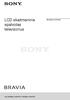 LCD skaitmeninis spalvotas televizorius Naudojimo instrukcija KDL-52NX800 / 46NX700 / 40NX800 / 40NX700 Įvadas Dėkojame už šio Sony produkto įsigijimą. Prieš televizoriaus naudojimą atidžiai perskaitykite
LCD skaitmeninis spalvotas televizorius Naudojimo instrukcija KDL-52NX800 / 46NX700 / 40NX800 / 40NX700 Įvadas Dėkojame už šio Sony produkto įsigijimą. Prieš televizoriaus naudojimą atidžiai perskaitykite
Jabra SPEAK 410 Naudotojo vadovas
 Jabra SPEAK 410 Naudotojo vadovas www.jabra.com TURINYS SVEIKI...3 GAMINIO APŽVALGA...3 ĮRENGIMAS...4 PRIJUNGIMAS...4 KONFIGŪRACIJA...4 SKAMBINIMO FUNKCIJOS...4 2 SVEIKI Sveikiname įsigijus garsiakalbį
Jabra SPEAK 410 Naudotojo vadovas www.jabra.com TURINYS SVEIKI...3 GAMINIO APŽVALGA...3 ĮRENGIMAS...4 PRIJUNGIMAS...4 KONFIGŪRACIJA...4 SKAMBINIMO FUNKCIJOS...4 2 SVEIKI Sveikiname įsigijus garsiakalbį
Danfoss Link TM Wi-Fi Namų šildymas, valdomas nuotoliniu būdu 24/7 namų šildymo valdymas iš bet kurios vietos su Danfoss Link programėle ismanussildym
 Wi-Fi Namų šildymas, valdomas nuotoliniu būdu 24/7 namų šildymo valdymas iš bet kurios vietos su Danfoss Link programėle ismanussildymas.danfoss.lt Danfoss Link Wi-Fi sistema Wi-Fi sistema leidžia: Valdyti
Wi-Fi Namų šildymas, valdomas nuotoliniu būdu 24/7 namų šildymo valdymas iš bet kurios vietos su Danfoss Link programėle ismanussildymas.danfoss.lt Danfoss Link Wi-Fi sistema Wi-Fi sistema leidžia: Valdyti
RET2000 Elektronisis Skaitmeninis Termostatas su LCD
 MAKING MODERN LIVING POSSIBLE RET2000 B/M/MS Elektroninis skaitmeninis termostatas su LCD Danfoss Heating Montavimo vadovas Norėdami gauti išsamią spausdintą šių instrukcijų versiją, skambinkite Rinkodaros
MAKING MODERN LIVING POSSIBLE RET2000 B/M/MS Elektroninis skaitmeninis termostatas su LCD Danfoss Heating Montavimo vadovas Norėdami gauti išsamią spausdintą šių instrukcijų versiją, skambinkite Rinkodaros
Microsoft Word - BX.doc
 STUMDOMŲ KIEMO VARTŲ AUTOMATIKA 1. Automatika (BX-A / BX-B); 2. Valdymo blokas; 3. Imtuvas; 4. Galinių išjung jų atramos 5. Dantytas b gis; 6. Raktas išjung jas; 7. Lempa; 8. Antena 9. Fotoelementai 10.
STUMDOMŲ KIEMO VARTŲ AUTOMATIKA 1. Automatika (BX-A / BX-B); 2. Valdymo blokas; 3. Imtuvas; 4. Galinių išjung jų atramos 5. Dantytas b gis; 6. Raktas išjung jas; 7. Lempa; 8. Antena 9. Fotoelementai 10.
ATV/UTV GERVĖ INSTRUKCIJA LDH3000lbs LDF3000lbs
 ATV/UTV GERVĖ INSTRUKCIJA LDH3000lbs LDF3000lbs Skaitydami šias instrukcijas, pamatysite Įspėjimus ir atsargumo reikalavimus. Kiekvienas pranešimas turi konkretų tikslą. Įspėjimai ir pavojaus nustatymai.
ATV/UTV GERVĖ INSTRUKCIJA LDH3000lbs LDF3000lbs Skaitydami šias instrukcijas, pamatysite Įspėjimus ir atsargumo reikalavimus. Kiekvienas pranešimas turi konkretų tikslą. Įspėjimai ir pavojaus nustatymai.
PowerPoint Presentation
 Skaitmeninės kabelinės televizijos galimybės Mindaugas Žilinskas Ryšių reguliavimo tarnybos Radijo ryšio departamento direktorius Vilnius, 2012 m. 1 Turinys 1. Raiškiosios (HD) televizijos standartai ir
Skaitmeninės kabelinės televizijos galimybės Mindaugas Žilinskas Ryšių reguliavimo tarnybos Radijo ryšio departamento direktorius Vilnius, 2012 m. 1 Turinys 1. Raiškiosios (HD) televizijos standartai ir
Detali skaitmeninės Teo televizijos diegimo ir valdymo instrukcija TV priedėlis TV Star 7200 CX HD
 Detali skaitmeninės Teo televizijos diegimo ir valdymo instrukcija TV priedėlis TV Star 7200 CX HD Turinys Contents Turinys...2 1. Saugos nurodymai ir įspėjimai...3 2. Įrangos komplekto turinys... 4 3.
Detali skaitmeninės Teo televizijos diegimo ir valdymo instrukcija TV priedėlis TV Star 7200 CX HD Turinys Contents Turinys...2 1. Saugos nurodymai ir įspėjimai...3 2. Įrangos komplekto turinys... 4 3.
Skaitmeninės TEO televizijos kanalų atkodavimo modulio naudojimo instrukcija
 Skaitmeninės TEO televizijos kanalų atkodavimo modulio naudojimo instrukcija Mielas (-a) Kliente, dėkojame, kad pasirinkote skaitmeninę TEO televiziją. Šioje instrukcijoje rasite informaciją, kaip savarankiškai
Skaitmeninės TEO televizijos kanalų atkodavimo modulio naudojimo instrukcija Mielas (-a) Kliente, dėkojame, kad pasirinkote skaitmeninę TEO televiziją. Šioje instrukcijoje rasite informaciją, kaip savarankiškai
Microsoft Word - L000056_B_draft_LT.doc
 OPERATORIAUS INSTRUKCIJA BD ProbeTec ET lizės kaitintuvas BD ProbeTec ET pradmenų ir šildymo kaitintuvas Becton, Dickinson and Company 7 Loveton Circle Sparks, Maryland 21152 JAV 800-638-8663 BENEX Limited
OPERATORIAUS INSTRUKCIJA BD ProbeTec ET lizės kaitintuvas BD ProbeTec ET pradmenų ir šildymo kaitintuvas Becton, Dickinson and Company 7 Loveton Circle Sparks, Maryland 21152 JAV 800-638-8663 BENEX Limited
LT SRC1 valdiklis TP590 Vienai patalpai skirtos rekuperacinės vėdinimo sistemos valdiklis SR700 SRHRV ventiliatorius TP600 Vienai patalpai skirtos rek
 LT SRC1 valdiklis TP590 Vienai patalpai skirtos rekuperacinės vėdinimo sistemos valdiklis SR700 SRHRV ventiliatorius TP600 Vienai patalpai skirtos rekuperacinės vėdinimo sistemos ventiliatorius Gaminio
LT SRC1 valdiklis TP590 Vienai patalpai skirtos rekuperacinės vėdinimo sistemos valdiklis SR700 SRHRV ventiliatorius TP600 Vienai patalpai skirtos rekuperacinės vėdinimo sistemos ventiliatorius Gaminio
Kokteilių plaktuvas Naudojimo instrukcija LT SBL 2300 / SBL 2500 Prieš naudodamiesi šiuo prietaisu, perskaitykite jo naudojimo instrukciją, net jei ja
 Naudojimo instrukcija Prieš naudodamiesi šiuo prietaisu, perskaitykite jo naudojimo instrukciją, net jei jau žinote, kaip naudotis panašiais prietaisais. Naudokite šį prietaisą tik taip, kaip aprašyta
Naudojimo instrukcija Prieš naudodamiesi šiuo prietaisu, perskaitykite jo naudojimo instrukciją, net jei jau žinote, kaip naudotis panašiais prietaisais. Naudokite šį prietaisą tik taip, kaip aprašyta
Techninis aprašymas Tolygaus valdymo pavara AME 435 Aprašymas Vožtuvo srauto reguliavimo funkciją. Srautą galima įvairiai reguliuoti nuo tiesinio iki
 Techninis aprašymas Tolygaus valdymo pavara AME 435 Aprašymas Vožtuvo srauto reguliavimo funkciją. Srautą galima įvairiai reguliuoti nuo tiesinio iki logaritminio arba atvirkščiai. Nuo svyravimų sauganti
Techninis aprašymas Tolygaus valdymo pavara AME 435 Aprašymas Vožtuvo srauto reguliavimo funkciją. Srautą galima įvairiai reguliuoti nuo tiesinio iki logaritminio arba atvirkščiai. Nuo svyravimų sauganti
Pardavimų aplikacija (Microsoft Dynamics AX (Axapta) sistemai) Diegimo instrukcija bifree.lt qlik.com
 Pardavimų aplikacija (Microsoft Dynamics AX (Axapta) sistemai) Diegimo instrukcija bifree.lt qlik.com Microsoft Dynamics AX (Axapta) sistemai 2 Kaip įsidiegti Diegimo žingsniai: 1. Atsisiųsti ir įsidiegti
Pardavimų aplikacija (Microsoft Dynamics AX (Axapta) sistemai) Diegimo instrukcija bifree.lt qlik.com Microsoft Dynamics AX (Axapta) sistemai 2 Kaip įsidiegti Diegimo žingsniai: 1. Atsisiųsti ir įsidiegti
Energijos taupymas Akumuliatorių naudojimo patarimai
 Energijos taupymas Akumuliatorių naudojimo patarimai Penki būdai pailginti akumuliatoriaus eksploatavimo laiką Išjungtas variklis yra iššūkis akumuliatoriui. Prietaisams ir sistemoms reikia elektros energijos,
Energijos taupymas Akumuliatorių naudojimo patarimai Penki būdai pailginti akumuliatoriaus eksploatavimo laiką Išjungtas variklis yra iššūkis akumuliatoriui. Prietaisams ir sistemoms reikia elektros energijos,
Dėkojame Jums už pirkinio pasirinkimą NAUDOJIMO INSTRUKCIJA INSTRUKCIJOS SIMBOLIAI Įspėjimas: situacijos, kuriose yra naudotojo arba kitų asmenų traum
 Dėkojame Jums už pirkinio pasirinkimą NAUDOJIMO INSTRUKCIJA INSTRUKCIJOS SIMBOLIAI Įspėjimas: situacijos, kuriose yra naudotojo arba kitų asmenų traumų rizika. Dėmesio: situacijos, kuriose galimi garso
Dėkojame Jums už pirkinio pasirinkimą NAUDOJIMO INSTRUKCIJA INSTRUKCIJOS SIMBOLIAI Įspėjimas: situacijos, kuriose yra naudotojo arba kitų asmenų traumų rizika. Dėmesio: situacijos, kuriose galimi garso
Nešiojamojo kompiuterio pristatymas Vartotojo vadovas
 Nešiojamojo kompiuterio pristatymas Vartotojo vadovas Copyright 2009 Hewlett-Packard Development Company, L.P. Bluetooth yra jo savininkui priklausantis prekės ženklas, kuriuo bendrovė Hewlett- Packard
Nešiojamojo kompiuterio pristatymas Vartotojo vadovas Copyright 2009 Hewlett-Packard Development Company, L.P. Bluetooth yra jo savininkui priklausantis prekės ženklas, kuriuo bendrovė Hewlett- Packard
21z40lt.indd
 SPALVOTAS TELEVIZORIUS Naudojimo instrukcijos Prieš naudodami, nuodugniai perskaitykite šią instrukciją, ir išsaugokite ją ateičiai. Prijungimų skydelis (priklausomai nuo modelio) Tikroji Jūsų televizoriaus
SPALVOTAS TELEVIZORIUS Naudojimo instrukcijos Prieš naudodami, nuodugniai perskaitykite šią instrukciją, ir išsaugokite ją ateičiai. Prijungimų skydelis (priklausomai nuo modelio) Tikroji Jūsų televizoriaus
Register your product and get support at Indoor wireless headphones SHC8535 SHC8575 LT Vartotojo vadovas
 Register your product and get support at www.philips.com/welcome Indoor wireless headphones SHC8535 SHC8575 LT Vartotojo vadovas SHC8535 SHC8535 A a b B a c d b e f c C D E F a G b H I 1 Kas yra rinkinyje
Register your product and get support at www.philips.com/welcome Indoor wireless headphones SHC8535 SHC8575 LT Vartotojo vadovas SHC8535 SHC8535 A a b B a c d b e f c C D E F a G b H I 1 Kas yra rinkinyje
A5_jazyky.indd
 SHM 5206WH LT Rankinis plaktuvas - 1 - LT Rankinis plaktuvas Svarbios saugos taisyklės ATIDŽIAI PERSKAITYKITE IR PASILIKITE JAS ATEIČIAI. Šį prietaisą galima naudoti vaikams nuo 8 metų amžiaus ir asmenims,
SHM 5206WH LT Rankinis plaktuvas - 1 - LT Rankinis plaktuvas Svarbios saugos taisyklės ATIDŽIAI PERSKAITYKITE IR PASILIKITE JAS ATEIČIAI. Šį prietaisą galima naudoti vaikams nuo 8 metų amžiaus ir asmenims,
200_TRA_LT.cdr
 200 TRA LT NAUDOJIMO INSTRUKCIJA www.auraton.lt 2 Dėkojame, kad pirkote mūsų modernų temperatūros reguliatorių AURATON 200 TRA, kuris yra suprojektuotas ir pagamintas profesionalaus mikroprocesoriaus pagrindu.
200 TRA LT NAUDOJIMO INSTRUKCIJA www.auraton.lt 2 Dėkojame, kad pirkote mūsų modernų temperatūros reguliatorių AURATON 200 TRA, kuris yra suprojektuotas ir pagamintas profesionalaus mikroprocesoriaus pagrindu.
Leica DISTO TM D110 The original laser distance meter
 Leica DISTO TM D110 The original laser distance meter Turinys Prietaiso paruošimas darbui - - - - - - - - - - - - - - - - 2 Įvadas- - - - - - - - - - - - - - - - - - - - - - - - - - - - - - - - - - - -
Leica DISTO TM D110 The original laser distance meter Turinys Prietaiso paruošimas darbui - - - - - - - - - - - - - - - - 2 Įvadas- - - - - - - - - - - - - - - - - - - - - - - - - - - - - - - - - - - -
Slaptažodžių generatoriaus naudojimo instrukcija Slaptažodžių generatorius tai aukščiausius saugumo reikalavimus atitinkantis įrenginys, kuris generuo
 Slaptažodžių generatoriaus naudojimo instrukcija Slaptažodžių generatorius tai aukščiausius saugumo reikalavimus atitinkantis įrenginys, kuris generuoja vienkartinius skaitmenimis išreiškiamus slaptažodžius.
Slaptažodžių generatoriaus naudojimo instrukcija Slaptažodžių generatorius tai aukščiausius saugumo reikalavimus atitinkantis įrenginys, kuris generuoja vienkartinius skaitmenimis išreiškiamus slaptažodžius.
Leica DM750 M Naudojimo instrukcija
 Leica DM750 M Naudojimo instrukcija Turinys Leica DM750 M surinkimas 7 Krintančios šviesos šaltinio ašies surinkimas 8 Okuliarų vamzdelių surinkimas 9 Leica EZ okuliarų vamzdelis su integruotais okuliarais
Leica DM750 M Naudojimo instrukcija Turinys Leica DM750 M surinkimas 7 Krintančios šviesos šaltinio ašies surinkimas 8 Okuliarų vamzdelių surinkimas 9 Leica EZ okuliarų vamzdelis su integruotais okuliarais
MBP85CONNECT_EU_EN.book
 Vartotojo instrukcija Wi-Fi mobiliosios auklės kamera Modelis: MBP85CONNECT Apžvalga: 1 2 8 3 4 5 6 7 9 10 11 1. Šviesos daviklis (naktinio matymo sensorius) 2. Kameros lęšis 3. Infraraudonųjų spindulių
Vartotojo instrukcija Wi-Fi mobiliosios auklės kamera Modelis: MBP85CONNECT Apžvalga: 1 2 8 3 4 5 6 7 9 10 11 1. Šviesos daviklis (naktinio matymo sensorius) 2. Kameros lęšis 3. Infraraudonųjų spindulių
Krasta Auto Pasiūlymo data: Pasiūlymo nr.: D BMW i3 (94Ah) automobilio pasiūlymas Kaina (įskaitant PVM 21%) EUR Bazinė automobilio k
 Krasta Auto Pasiūlymo data: 2019-05-27 Pasiūlymo nr.: D-245011 BMW i3 (94Ah) automobilio pasiūlymas Kaina (įskaitant PVM 21%) Bazinė automobilio kaina 42 656,01 Papildomų priedų kaina 6 14 Bendra automobilio
Krasta Auto Pasiūlymo data: 2019-05-27 Pasiūlymo nr.: D-245011 BMW i3 (94Ah) automobilio pasiūlymas Kaina (įskaitant PVM 21%) Bazinė automobilio kaina 42 656,01 Papildomų priedų kaina 6 14 Bendra automobilio
Microsoft Word - KLOM.doc
 Aptarnavimo instrukcija Valdymas ir duomenų vaizdavimas Pagrindinis jungiklis Pagrindinis jungiklis yra skirtas katilo įjungimui ar išjungimui. Jis yra katilo valdymo skydelyje (pozicija 6, pav. 1). Pirmąjį
Aptarnavimo instrukcija Valdymas ir duomenų vaizdavimas Pagrindinis jungiklis Pagrindinis jungiklis yra skirtas katilo įjungimui ar išjungimui. Jis yra katilo valdymo skydelyje (pozicija 6, pav. 1). Pirmąjį
Microsoft Word doc
 LIETUVOS RADIJO IR TELEVIZIJOS KOMISIJOS SPRENDIMAS DĖL UAB PENKIŲ KONTINENTŲ KOMUNIKACIJŲ CENTRAS LICENCIJOS NR. LP328 SĄLYGŲ PAKEITIMO 2012 m. spalio 3 d. Nr. KS-157 Vilnius Lietuvos radijo ir televizijos
LIETUVOS RADIJO IR TELEVIZIJOS KOMISIJOS SPRENDIMAS DĖL UAB PENKIŲ KONTINENTŲ KOMUNIKACIJŲ CENTRAS LICENCIJOS NR. LP328 SĄLYGŲ PAKEITIMO 2012 m. spalio 3 d. Nr. KS-157 Vilnius Lietuvos radijo ir televizijos
Maisy_LT.book
 Įvadas Sveikiname jus, įsigijusius HP pelę. Ši pelė tai naujausias įtaisas iš HP gaminamo plataus išorinių kompiuterio įtaisų asortimento. Ji sukurta taip, kad suteiktų kuo daugiau patogumo ir užtikrintų
Įvadas Sveikiname jus, įsigijusius HP pelę. Ši pelė tai naujausias įtaisas iš HP gaminamo plataus išorinių kompiuterio įtaisų asortimento. Ji sukurta taip, kad suteiktų kuo daugiau patogumo ir užtikrintų
DIGIPASS DP 260 VARTOTOJO INSTRUKCIJA
 DIGIPASS DP 260 VARTOTOJO INSTRUKCIJA Turinys 1. Kas tai yra DIGIPASS? 2. Kaip įjungti DIGIPASS, įvesti ir pakeisti PIN- kodą? 3.Kaip naudotis DIGIPASS? 1. Kas tai yra? - DIGIPASS 260 Kliento identifikavimo
DIGIPASS DP 260 VARTOTOJO INSTRUKCIJA Turinys 1. Kas tai yra DIGIPASS? 2. Kaip įjungti DIGIPASS, įvesti ir pakeisti PIN- kodą? 3.Kaip naudotis DIGIPASS? 1. Kas tai yra? - DIGIPASS 260 Kliento identifikavimo
Parengimo darbui instrukcija LIETUVIŲ K. CEL-SU7HA2W0
 Parengimo darbui instrukcija LIETUVIŲ K. CEL-SU7HA2W0 Pakuotės turinys Prieš naudodami įsitikinkite, kad pakuotėje yra toliau nurodyti daiktai. Jei kurio nors daikto trūksta, kreipkitės į fotoaparato pardavėją.
Parengimo darbui instrukcija LIETUVIŲ K. CEL-SU7HA2W0 Pakuotės turinys Prieš naudodami įsitikinkite, kad pakuotėje yra toliau nurodyti daiktai. Jei kurio nors daikto trūksta, kreipkitės į fotoaparato pardavėją.
K9 WebProtection (toliau K9) programa yra nemokama asmeniniam naudojimui. Programa suderinama su Windows Vista, Windows 7, Windows 10 ir Mac operacinė
 K9 WebProtection (toliau K9) programa yra nemokama asmeniniam naudojimui. Programa suderinama su Windows Vista, Windows 7, Windows 10 ir Mac operacinėmis sistemomis. Programa K9 yra lengvai perprantama
K9 WebProtection (toliau K9) programa yra nemokama asmeniniam naudojimui. Programa suderinama su Windows Vista, Windows 7, Windows 10 ir Mac operacinėmis sistemomis. Programa K9 yra lengvai perprantama
G TECTA 4G Keleto dujų nustatymo prietaisas LT Trumpas pradžios vadovas
 G TECTA 4G Keleto dujų nustatymo prietaisas Trumpas pradžios vadovas 2 Turinys Saugos ir įspėjimų informacija 2 Pakuotės turinys 3 Gaminio apžvalga 3 Gaminio savybės 3 Baterijos patikrinimas 4 Įjungimas
G TECTA 4G Keleto dujų nustatymo prietaisas Trumpas pradžios vadovas 2 Turinys Saugos ir įspėjimų informacija 2 Pakuotės turinys 3 Gaminio apžvalga 3 Gaminio savybės 3 Baterijos patikrinimas 4 Įjungimas
Microsoft Word - nuraphone User Manual_Lithuanian_FINAL.docx
 LITHUANIAN Ausinių nuraphone naudotojo vadovas Šiame naudotojo vadove yra visa informacija, kurios reikia norint sukonfigūruoti savo ausines nuraphone ir naudotis visomis jų funkcijomis, naudoti programą
LITHUANIAN Ausinių nuraphone naudotojo vadovas Šiame naudotojo vadove yra visa informacija, kurios reikia norint sukonfigūruoti savo ausines nuraphone ir naudotis visomis jų funkcijomis, naudoti programą
Microsoft Word doc
 LIETUVOS RADIJO IR TELEVIZIJOS KOMISIJOS SPRENDIMAS DĖL UAB PENKIŲ KONTINENTŲ KOMUNIKACIJŲ CENTRAS LICENCIJOS NR. LP328 SĄLYGŲ PAKEITIMO 2011 m. rugsėjo 14 d. Nr. KS-141 Vilnius Vadovaudamasi Lietuvos
LIETUVOS RADIJO IR TELEVIZIJOS KOMISIJOS SPRENDIMAS DĖL UAB PENKIŲ KONTINENTŲ KOMUNIKACIJŲ CENTRAS LICENCIJOS NR. LP328 SĄLYGŲ PAKEITIMO 2011 m. rugsėjo 14 d. Nr. KS-141 Vilnius Vadovaudamasi Lietuvos
PowerPoint Presentation
 Montažų kūrimas iš skaitmeninių nuotraukų naudojant Windows Photo Story 3 programą Photo Story 3 Priedas Windows XP, Windows 8, Windows 10 Skirtas kurti dinamiškus fotoreportažus iš turimų skaitmeninių
Montažų kūrimas iš skaitmeninių nuotraukų naudojant Windows Photo Story 3 programą Photo Story 3 Priedas Windows XP, Windows 8, Windows 10 Skirtas kurti dinamiškus fotoreportažus iš turimų skaitmeninių
AEROFLOW ELEKTRINIS RADIATORIUS Naudojimo instrukcija BENDROJI INFORMACIJA 1. Saugos nurodymai Prašome atidžiai perskaityti AeroFlow elektrinio radiat
 AEROFLOW ELEKTRINIS RADIATORIUS Naudojimo instrukcija BENDROJI INFORMACIJA 1. Saugos nurodymai Prašome atidžiai perskaityti AeroFlow elektrinio radiatoriaus informaciją, pateiktą šioje naudojimo instrukcijoje.
AEROFLOW ELEKTRINIS RADIATORIUS Naudojimo instrukcija BENDROJI INFORMACIJA 1. Saugos nurodymai Prašome atidžiai perskaityti AeroFlow elektrinio radiatoriaus informaciją, pateiktą šioje naudojimo instrukcijoje.
Win10 Commercial User Guide
 Vartotojo vadovas Copyright 2015 HP Development Company, L.P. AMD yra Advanced Micro Devices, Inc. prekės ženklas. Bluetooth atitinkamo savininko prekės ženklas, kuriuo pagal licenciją naudojasi HP Inc.
Vartotojo vadovas Copyright 2015 HP Development Company, L.P. AMD yra Advanced Micro Devices, Inc. prekės ženklas. Bluetooth atitinkamo savininko prekės ženklas, kuriuo pagal licenciją naudojasi HP Inc.
Microsoft Word doc
 LIETUVOS RADIJO IR TELEVIZIJOS KOMISIJOS SPRENDIMAS DĖL UAB KAVAMEDIA LICENCIJOS NR. LP410 SĄLYGŲ PAKEITIMO 2011 m. rugsėjo 14 d. Nr. KS-146 Vilnius Vadovaudamasi Lietuvos Respublikos visuomenės informavimo
LIETUVOS RADIJO IR TELEVIZIJOS KOMISIJOS SPRENDIMAS DĖL UAB KAVAMEDIA LICENCIJOS NR. LP410 SĄLYGŲ PAKEITIMO 2011 m. rugsėjo 14 d. Nr. KS-146 Vilnius Vadovaudamasi Lietuvos Respublikos visuomenės informavimo
KS360_BAL(Open)_Cover_ indd
 KS360 Naudotojo vadovas www.lgmobile.com P/N : MMBB0313801 (1.0) H ELECTRONICS INC. KS360 L i e t u v i ų Latviešu E e s t i Bluetooth QD ID B014200 Šios knygelės turinys gali skirtis nuo jūsų telefono
KS360 Naudotojo vadovas www.lgmobile.com P/N : MMBB0313801 (1.0) H ELECTRONICS INC. KS360 L i e t u v i ų Latviešu E e s t i Bluetooth QD ID B014200 Šios knygelės turinys gali skirtis nuo jūsų telefono
NAUDOJIMOSI INSTRUKCIJŲ KNYGELĖ Atidžiai perskaitykite šias instrukcijas prieš naudodamiesi aparatu. LIETUVIŠKAI Tipai HD8969 HD8975 HD8977 HD8978 Tik
 NAUDOJIMOSI INSTRUKCIJŲ KNYGELĖ Atidžiai perskaitykite šias instrukcijas prieš naudodamiesi aparatu. LIETUVIŠKAI Tipai HD8969 HD8975 HD8977 HD8978 Tik tipams HD8969, HD8977 ir HD8978 0051 Planšetė nepridedama
NAUDOJIMOSI INSTRUKCIJŲ KNYGELĖ Atidžiai perskaitykite šias instrukcijas prieš naudodamiesi aparatu. LIETUVIŠKAI Tipai HD8969 HD8975 HD8977 HD8978 Tik tipams HD8969, HD8977 ir HD8978 0051 Planšetė nepridedama
TECHNIKA PATOGIAM GYVENIMUI Vartotojo instrukcija/garantija Daugiafunkcinis puodas
 TECHNIKA PATOGIAM GYVENIMUI Vartotojo instrukcija/garantija Daugiafunkcinis puodas Daugiafunkcinis puodas buitinis elektrinis POLARIS Modelis PMC 0516ADG Naudojimo instrukcija Dėkojame Jums, kad pasirinkote
TECHNIKA PATOGIAM GYVENIMUI Vartotojo instrukcija/garantija Daugiafunkcinis puodas Daugiafunkcinis puodas buitinis elektrinis POLARIS Modelis PMC 0516ADG Naudojimo instrukcija Dėkojame Jums, kad pasirinkote
CarSense 303 M A G N E T I N Ė K I L P A N A U D O J I M O I N S T R U K C I J A
 CarSense 303 M A G N E T I N Ė K I L P A N A U D O J I M O I N S T R U K C I J A Turinys Produkto apžvalga 2 Specifikacija 3 Naudojimas 4 Nustatymai ir indikatoriai 7 Pajungimo kontaktai 8 Gedimų šalinimas
CarSense 303 M A G N E T I N Ė K I L P A N A U D O J I M O I N S T R U K C I J A Turinys Produkto apžvalga 2 Specifikacija 3 Naudojimas 4 Nustatymai ir indikatoriai 7 Pajungimo kontaktai 8 Gedimų šalinimas
X310.book(X310_lt.fm)
 Leica DISTO TM X30 The original laser distance meter Turinys Prietaiso paruošimas darbui - - - - - - - - - - - - - - - - Įvadas- - - - - - - - - - - - - - - - - - - - - - - - - - - - - - - - - - - - -
Leica DISTO TM X30 The original laser distance meter Turinys Prietaiso paruošimas darbui - - - - - - - - - - - - - - - - Įvadas- - - - - - - - - - - - - - - - - - - - - - - - - - - - - - - - - - - - -
PowerPoint Presentation
 Skaitmeninė televizija po analoginės išjungimo. Kas mūsų laukia? Mindaugas Žilinskas Lietuvos respublikos ryšių reguliavimo tarnybos Radijo ryšio departamento direktorius Vilnius 2012 1 Slide Turinys 1.
Skaitmeninė televizija po analoginės išjungimo. Kas mūsų laukia? Mindaugas Žilinskas Lietuvos respublikos ryšių reguliavimo tarnybos Radijo ryšio departamento direktorius Vilnius 2012 1 Slide Turinys 1.
, 76120, FTN 1. Šviečiantis LCD ekranas 2. Paleidimo mygtukas START (prasideda temperatūros matavimas ir išsaugotų rodmenų rodymas) 3. Įj
 4015588761201, 76120, FTN 1. Šviečiantis LCD ekranas 2. Paleidimo mygtukas START (prasideda temperatūros matavimas ir išsaugotų rodmenų rodymas) 3. Įjungimo/išjungimo mygtukas ON/OFF (I/0) 4. Baterijų
4015588761201, 76120, FTN 1. Šviečiantis LCD ekranas 2. Paleidimo mygtukas START (prasideda temperatūros matavimas ir išsaugotų rodmenų rodymas) 3. Įjungimo/išjungimo mygtukas ON/OFF (I/0) 4. Baterijų
LT8453 Pirmas leidimas Liepa 2013 Nešiojamojo kompiuterio Elektroninis vadovas 15.6 : X552 Serija 14.0 : X452 Serija
 LT8453 Pirmas leidimas Liepa 2013 Nešiojamojo kompiuterio Elektroninis vadovas 15.6 : X552 Serija 14.0 : X452 Serija Autorių teisių informacija Jokia šio vadovo dalis, įskaitant joje aprašomus gaminius
LT8453 Pirmas leidimas Liepa 2013 Nešiojamojo kompiuterio Elektroninis vadovas 15.6 : X552 Serija 14.0 : X452 Serija Autorių teisių informacija Jokia šio vadovo dalis, įskaitant joje aprašomus gaminius
Siemens SN 578S02TE
 ner. plieno 1 849* *Rekomenduojama mažmeninė kaina su PVM Produkto charakteristikos Efektyvumas ir pajėgumas k Energijos sąnaudų efektyvumo klasė: A+++, k Džiovinimo klasė: A k Metinis sunaudojimas programai
ner. plieno 1 849* *Rekomenduojama mažmeninė kaina su PVM Produkto charakteristikos Efektyvumas ir pajėgumas k Energijos sąnaudų efektyvumo klasė: A+++, k Džiovinimo klasė: A k Metinis sunaudojimas programai
LT Naudotojo vadovas Funkcijos / operacijos 02 Naudokite su lubrikantu 02 Valymas 03 Laikymas 04 Medžiagos 04 Specifikacijos 04 Įkrovimas 04 Trikčių š
 LT Naudotojo vadovas Funkcijos / operacijos 02 Naudokite su lubrikantu 02 Valymas 03 Laikymas 04 Medžiagos 04 Specifikacijos 04 Įkrovimas 04 Trikčių šalinimas 04 Wskazówki dotyczące utylizacji sprzętu
LT Naudotojo vadovas Funkcijos / operacijos 02 Naudokite su lubrikantu 02 Valymas 03 Laikymas 04 Medžiagos 04 Specifikacijos 04 Įkrovimas 04 Trikčių šalinimas 04 Wskazówki dotyczące utylizacji sprzętu
Visuomet esame šalia, kad padėtume jums Užregistruokite savo prietaisą ir gaukite pagalbą internete Klausimai? Susisiekite su
 Visuomet esame šalia, kad padėtume jums Užregistruokite savo prietaisą ir gaukite pagalbą internete www.philips.com/support Klausimai? Susisiekite su Philips Kavos aparatas HD7817 HD7818 Naudojimosi instrukcijų
Visuomet esame šalia, kad padėtume jums Užregistruokite savo prietaisą ir gaukite pagalbą internete www.philips.com/support Klausimai? Susisiekite su Philips Kavos aparatas HD7817 HD7818 Naudojimosi instrukcijų
Nokia E75 vartotojo vadovas 3. leidimas
 Nokia E75 vartotojo vadovas 3. leidimas 2009 Nokia. Visos teisės saugomos įstatymo. ATITIKIMO DEKLARACIJA Šiuo dokumentu NOKIA CORPORATION deklaruoja, kad šis gaminys RM-412 atitinka esminius direktyvos
Nokia E75 vartotojo vadovas 3. leidimas 2009 Nokia. Visos teisės saugomos įstatymo. ATITIKIMO DEKLARACIJA Šiuo dokumentu NOKIA CORPORATION deklaruoja, kad šis gaminys RM-412 atitinka esminius direktyvos
VARTOTOJO INSTRUKCIJA Daikin Altherma Žemos temperatūros "Split" šilumos siurblys
 VARTOTOJO INSTRUKCIJA Daikin Altherma Žemos temperatūros "Split" šilumos siurblys Turinys Psl. 1. Bendrieji perspėjimai dėl darbo saugos 4 1.1. Apie dokumentaciją 4 1.1.1. Simbolių ir perspėjimų reikšmė
VARTOTOJO INSTRUKCIJA Daikin Altherma Žemos temperatūros "Split" šilumos siurblys Turinys Psl. 1. Bendrieji perspėjimai dėl darbo saugos 4 1.1. Apie dokumentaciją 4 1.1.1. Simbolių ir perspėjimų reikšmė
Honda GL1800 GOLD WING TOUR Gold Wing Tour Pasirodžius naujausiai legendinio Honda Gold Wing motociklo versijai šis neprilygstamas turistinis motocikl
 Honda GL1800 GOLD WING TOUR Gold Wing Tour Pasirodžius naujausiai legendinio Honda Gold Wing motociklo versijai šis neprilygstamas turistinis motociklas tapo dar universalesnis. Galima sakyti, kad šis
Honda GL1800 GOLD WING TOUR Gold Wing Tour Pasirodžius naujausiai legendinio Honda Gold Wing motociklo versijai šis neprilygstamas turistinis motociklas tapo dar universalesnis. Galima sakyti, kad šis
Evohome 2.0 montavimo vadovas_LT
 1 Simbolių paaiškinimai evohome valdiklis Bevielis Open Therm tiltelis (R 8810) evohome valdiklio sieninis laikiklis (ATF 300) Maišymo vožtuvo valdiklis (HM 80) evohome valdiklio stalinis stovas (ATF 100
1 Simbolių paaiškinimai evohome valdiklis Bevielis Open Therm tiltelis (R 8810) evohome valdiklio sieninis laikiklis (ATF 300) Maišymo vožtuvo valdiklis (HM 80) evohome valdiklio stalinis stovas (ATF 100
EHG671X.indd
 AUTORIZUOTAS APTARNAVIMAS Prietaisas praėjo kokybės kontrolę gamykloje, kurios tikslas buvo įvertinti prietaiso techninę būklę ir esant reikalui sureguliuoti. Kiekvieną kartą taisant prietaisą reikia elgtis
AUTORIZUOTAS APTARNAVIMAS Prietaisas praėjo kokybės kontrolę gamykloje, kurios tikslas buvo įvertinti prietaiso techninę būklę ir esant reikalui sureguliuoti. Kiekvieną kartą taisant prietaisą reikia elgtis
Microsoft Word - 84.doc
 LIETUVOS RADIJO IR TELEVIZIJOS KOMISIJA SPRENDIMAS DĖL UAB BALTICUM TV LICENCIJOS NR. M379 SĄLYGŲ PAKEITIMO 2012 m. birželio 20 d. Nr. KS-84 Vilnius Lietuvos radijo ir televizijos komisija (toliau Komisija),
LIETUVOS RADIJO IR TELEVIZIJOS KOMISIJA SPRENDIMAS DĖL UAB BALTICUM TV LICENCIJOS NR. M379 SĄLYGŲ PAKEITIMO 2012 m. birželio 20 d. Nr. KS-84 Vilnius Lietuvos radijo ir televizijos komisija (toliau Komisija),
Microsoft Word _FTN West
 LT Infraraudonųjų spindulių klinikinis termometras FTN Vartotojo instrukcija Prašome atidžiai perskaityti! LT Vartotojo instrukcija 1 Saugos informacija... 2 Naudinga informacija... 3 Naudojimas... 4 Kita...
LT Infraraudonųjų spindulių klinikinis termometras FTN Vartotojo instrukcija Prašome atidžiai perskaityti! LT Vartotojo instrukcija 1 Saugos informacija... 2 Naudinga informacija... 3 Naudojimas... 4 Kita...
Krasta Auto Vilnius Pasiūlymo data: Pasiūlymo nr.: D MINI Cooper Countryman automobilio pasiūlymas Kaina (įskaitant PVM 21%) EUR Baz
 Krasta Auto Vilnius Pasiūlymo data: 2019-04-12 Pasiūlymo nr.: D-225496 MINI Cooper Countryman automobilio pasiūlymas Kaina (įskaitant PVM 21%) Bazinė automobilio kaina 29 889,99 Papildomų priedų kaina
Krasta Auto Vilnius Pasiūlymo data: 2019-04-12 Pasiūlymo nr.: D-225496 MINI Cooper Countryman automobilio pasiūlymas Kaina (įskaitant PVM 21%) Bazinė automobilio kaina 29 889,99 Papildomų priedų kaina
OnePlus 7 Pro naudotojo vadovas
 OnePlus 7 Pro naudotojo vadovas Dėl programinės įrangos naujinių naudojimasis programinės įrangos sąsaja (įskaitant programinės įrangos funkcijas, naudotojo sąsają ir sąveika, bet tuo neapsiribojant) gali
OnePlus 7 Pro naudotojo vadovas Dėl programinės įrangos naujinių naudojimasis programinės įrangos sąsaja (įskaitant programinės įrangos funkcijas, naudotojo sąsają ir sąveika, bet tuo neapsiribojant) gali
Individualus projektas Programa TE-PM, TE-PS, TE-SL, TEstream 4, TEstream 6, TEstream 8, TEstreamOBD 4, TEstreamOBD 6, TEstreamOBD 8 sistemų naudotoja
 Individualus projektas Programa TE-PM, TE-PS, TE-SL, TEstream 4, TEstream 6, TEstream 8, TEstreamOBD 4, TEstreamOBD 6, TEstreamOBD 8 sistemų naudotojams Alternatyvus valdymo pultas telefone ViPGaS programos
Individualus projektas Programa TE-PM, TE-PS, TE-SL, TEstream 4, TEstream 6, TEstream 8, TEstreamOBD 4, TEstreamOBD 6, TEstreamOBD 8 sistemų naudotojams Alternatyvus valdymo pultas telefone ViPGaS programos
RadiForce MX194 Naudojimo instrukcijos
 Naudojimo instrukcijos Spalvotas skystųjų kristalų monitorius Svarbu Atidžiai perskaitykite šias Naudojimo instrukcijas ir Įrengimo vadovą (atskira knyga), kad susipažintumėte su saugiu ir efektyviu eksploatavimu.
Naudojimo instrukcijos Spalvotas skystųjų kristalų monitorius Svarbu Atidžiai perskaitykite šias Naudojimo instrukcijas ir Įrengimo vadovą (atskira knyga), kad susipažintumėte su saugiu ir efektyviu eksploatavimu.
File Transfer programinės įrangos naudotojo instrukcija
 File Transfer programinės įrangos naudotojo instrukcija Rinkmenos dalių įkėlimas naudojantis i.saf-t FileTransfer FileTransfer programinė įranga (toliau - FileTransfer PĮ) skirta didelės apimties rinkmenos
File Transfer programinės įrangos naudotojo instrukcija Rinkmenos dalių įkėlimas naudojantis i.saf-t FileTransfer FileTransfer programinė įranga (toliau - FileTransfer PĮ) skirta didelės apimties rinkmenos
Lietuvos mokslo ir studijų institucijų kompiuterių tinklas LITNET Vilniaus universitetas Mokslininko darbo vietos paslauga Paslaugos naudojimo instruk
 Lietuvos mokslo ir studijų institucijų kompiuterių tinklas LITNET Vilniaus universitetas Mokslininko darbo vietos paslauga Paslaugos naudojimo instrukcija Paslauga sukurta vykdant Europos socialinio fondo
Lietuvos mokslo ir studijų institucijų kompiuterių tinklas LITNET Vilniaus universitetas Mokslininko darbo vietos paslauga Paslaugos naudojimo instrukcija Paslauga sukurta vykdant Europos socialinio fondo
PRESTASHOP 1.7 OMNIVA MODULIO DIEGIMO INSTRUKCIJA
 PRESTASHOP 1.7 OMNIVA MODULIO DIEGIMO INSTRUKCIJA Turinys MODULIO FUNKCIONALUMAS... 3 ELEKTRONINĖS PARDUOTUVĖS REIKALAVIMAI... 3 SERVERIO REIKALAVIMAI... 3 DIEGIMO PROCEDŪRA... 3 Omniva LT modulio diegimas...
PRESTASHOP 1.7 OMNIVA MODULIO DIEGIMO INSTRUKCIJA Turinys MODULIO FUNKCIONALUMAS... 3 ELEKTRONINĖS PARDUOTUVĖS REIKALAVIMAI... 3 SERVERIO REIKALAVIMAI... 3 DIEGIMO PROCEDŪRA... 3 Omniva LT modulio diegimas...
Užregistruokite savo prietaisą ir gaukite pagalbą internete LT English LT Modelis HD8753 NAUDOJIMOSI INSTRUKCIJOS ATIDŽI
 Užregistruokite savo prietaisą ir gaukite pagalbą internete www.philips.com/welcome 02 02 LT English LT Modelis HD8753 NAUDOJIMOSI INSTRUKCIJOS ATIDŽIAI PERSKAITYKITE NAUDOJIMO INSTRUKCIJAS PRIEŠ PRADĖDAMI
Užregistruokite savo prietaisą ir gaukite pagalbą internete www.philips.com/welcome 02 02 LT English LT Modelis HD8753 NAUDOJIMOSI INSTRUKCIJOS ATIDŽIAI PERSKAITYKITE NAUDOJIMO INSTRUKCIJAS PRIEŠ PRADĖDAMI
PS-HX500
 4-585-834-11 (2) (LT) Erdvinio garso patefono sistema Naudojimo instrukcija Darbo pradžia Vinilinės plokštelės įrašo klausymasis Įrašo iš vinilinės plokštelės įrašymas Priežiūra Papildoma informacija PS-HX500
4-585-834-11 (2) (LT) Erdvinio garso patefono sistema Naudojimo instrukcija Darbo pradžia Vinilinės plokštelės įrašo klausymasis Įrašo iš vinilinės plokštelės įrašymas Priežiūra Papildoma informacija PS-HX500
Prekybos terminalas yra naujas ir galingas MetaTrader papildinys
 MT4 Supreme Edition Trade Terminal Šiame vadove rasite MT4 Supreme Edition diegimo ir naudojimo instrukcijas. Naujajam MT5 Supreme Edition galioja tie patys diegimo ir naudojimo principai. 1.Prekybos terminalo
MT4 Supreme Edition Trade Terminal Šiame vadove rasite MT4 Supreme Edition diegimo ir naudojimo instrukcijas. Naujajam MT5 Supreme Edition galioja tie patys diegimo ir naudojimo principai. 1.Prekybos terminalo
TM180-IN indd
 MODELIS: TM180, TM181 AC: 100 240 V kint. srovės, 50 60 Hz DC: 60W 5 A @ 12 V Termiškai sureguliuotas LT: NAUDOJIMO INSTRUKCIJA SVARBU: prieš įkraudami, perskaitykite visą instrukciją 1 x 12 V STD / AGM-MF
MODELIS: TM180, TM181 AC: 100 240 V kint. srovės, 50 60 Hz DC: 60W 5 A @ 12 V Termiškai sureguliuotas LT: NAUDOJIMO INSTRUKCIJA SVARBU: prieš įkraudami, perskaitykite visą instrukciją 1 x 12 V STD / AGM-MF
RYŠIŲ REGULIAVIMO TARNYBOS
 LIETUVOS RESPUBLIKOS RYŠIŲ REGULIAVIMO TARNYBOS DIREKTORIUS ĮSAKYMAS DĖL RADIJO DAŽNIŲ (KANALŲ) NAUDOJIMO TERMINO PRATĘSIMO TEO LT, AB 2014 m. lapkričio 28 d. 1V-1663 Vilnius Vadovaudamasis Lietuvos Respublikos
LIETUVOS RESPUBLIKOS RYŠIŲ REGULIAVIMO TARNYBOS DIREKTORIUS ĮSAKYMAS DĖL RADIJO DAŽNIŲ (KANALŲ) NAUDOJIMO TERMINO PRATĘSIMO TEO LT, AB 2014 m. lapkričio 28 d. 1V-1663 Vilnius Vadovaudamasis Lietuvos Respublikos
Funkcionalumo išsaugojimas, statybinė
 Funkcionalumo išsaugojimas, statybinė medžiaga mediena Kabelių sistemos pagal DIN 4102 12 dalį Building Connections funkcionalumo išsaugojimas Statybinė medžiaga mediena Kilus gaisrui daugelyje pastatų,
Funkcionalumo išsaugojimas, statybinė medžiaga mediena Kabelių sistemos pagal DIN 4102 12 dalį Building Connections funkcionalumo išsaugojimas Statybinė medžiaga mediena Kilus gaisrui daugelyje pastatų,
Naudojimo instrukcijos
 Naudojimo instrukcijos Spalvotas skystųjų kristalų monitorius Svarbu Atidžiai perskaitykite šias Naudojimo instrukcijas ir Įrengimo vadovą (atskira knyga), kad susipažintumėte su saugiu ir efektyviu eksploatavimu.
Naudojimo instrukcijos Spalvotas skystųjų kristalų monitorius Svarbu Atidžiai perskaitykite šias Naudojimo instrukcijas ir Įrengimo vadovą (atskira knyga), kad susipažintumėte su saugiu ir efektyviu eksploatavimu.
Mercedes-Benz Actros MP PRIEKINIS ŽIBINTAS DB ACTROS(9/96-9/03) (BE POSŪKIO, BE HALOGENO) D.P. PRIEKINIS ŽIBINTAS DB
 Mercedes-Benz Actros MP1 5000648 5001089 5003111 5003112 PRIEKINIS ŽIBINTAS DB ACTROS(9/96-9/03) (BE POSŪKIO, BE HALOGENO) D.P. PRIEKINIS ŽIBINTAS DB ACTROS(9/96-9/03) (BE POSŪKIO, BE HALOGENŲ) K.P. PRIEKINIS
Mercedes-Benz Actros MP1 5000648 5001089 5003111 5003112 PRIEKINIS ŽIBINTAS DB ACTROS(9/96-9/03) (BE POSŪKIO, BE HALOGENO) D.P. PRIEKINIS ŽIBINTAS DB ACTROS(9/96-9/03) (BE POSŪKIO, BE HALOGENŲ) K.P. PRIEKINIS
LIETUVOS RESPUBLIKOS RYŠIŲ REGULIAVIMO TARNYBOS DIREKTORIAUS
 LIETUVOS RESPUBLIKOS RYŠIŲ REGULIAVIMO TARNYBOS DIREKTORIAUS ĮSAKYMAS LIETUVOS RADIJO IR TELEVIZIJOS KOMISIJOS SPRENDIMAS DĖL RYŠIŲ REGULIAVIMO TARNYBOS PRIE LIETUVOS RESPUBLIKOS VYRIAUSYBĖS DIREKTORIAUS
LIETUVOS RESPUBLIKOS RYŠIŲ REGULIAVIMO TARNYBOS DIREKTORIAUS ĮSAKYMAS LIETUVOS RADIJO IR TELEVIZIJOS KOMISIJOS SPRENDIMAS DĖL RYŠIŲ REGULIAVIMO TARNYBOS PRIE LIETUVOS RESPUBLIKOS VYRIAUSYBĖS DIREKTORIAUS
Muzikos duomenų bazės NAXOS Music Library naudojimo vadovas Turinys Kas yra NAXOS Music Library... 2 Kaip pradėti naudotis... 3 Kaip atlikti paiešką..
 Muzikos duomenų bazės NAXOS Music Library naudojimo vadovas Turinys Kas yra NAXOS Music Library... 2 Kaip pradėti naudotis... 3 Kaip atlikti paiešką... 3 Paprastoji paieška... 3 Išplėstinė paieška... 3
Muzikos duomenų bazės NAXOS Music Library naudojimo vadovas Turinys Kas yra NAXOS Music Library... 2 Kaip pradėti naudotis... 3 Kaip atlikti paiešką... 3 Paprastoji paieška... 3 Išplėstinė paieška... 3
Dacia Logan
 Visiškas saugumas bet kokiomis sąlygomis Užpakaliniai atstumo jutikliai* pypsėjimu įspėja vairuotoją apie artėjančias kliūtis. Norint dar didesnio saugumo ir patogumo galima naudoti kartu su atbulinės
Visiškas saugumas bet kokiomis sąlygomis Užpakaliniai atstumo jutikliai* pypsėjimu įspėja vairuotoją apie artėjančias kliūtis. Norint dar didesnio saugumo ir patogumo galima naudoti kartu su atbulinės
Naujasis Hyundai i20 Active Cross VERSIJA ĮRANGA PAVARŲ DĖŽĖ Galia, kw/ag Kaina, EUR su PVM 1.0 T-GDI ISG Comfort 5MT 74/ T-GDI ISG Styl
 VERSIJA ĮRANGA PAVARŲ DĖŽĖ Galia, kw/ag Kaina, EUR su PVM 1.0 T-GDI ISG Comfort 5MT 74/100 14 990 1.0 T-GDI ISG Style 6MT 89/120 16 990 1.0 T-GDI ISG Comfort 7DCT AT 74/100 16 490 1.0 T-GDI ISG Style 7DCT
VERSIJA ĮRANGA PAVARŲ DĖŽĖ Galia, kw/ag Kaina, EUR su PVM 1.0 T-GDI ISG Comfort 5MT 74/100 14 990 1.0 T-GDI ISG Style 6MT 89/120 16 990 1.0 T-GDI ISG Comfort 7DCT AT 74/100 16 490 1.0 T-GDI ISG Style 7DCT
Navigon 33xx | 43xx max
 Naudotojo žinynas NAVIGON 33xx 43xx max Lietuvių Sausis 2009 Perbrauktos šiukšlinės ant ratukų simbolis reiškia, kad Europos Sąjungoje šį gaminį reikia šalinti atskirai nuo buitinių atliekų. Tai galioja
Naudotojo žinynas NAVIGON 33xx 43xx max Lietuvių Sausis 2009 Perbrauktos šiukšlinės ant ratukų simbolis reiškia, kad Europos Sąjungoje šį gaminį reikia šalinti atskirai nuo buitinių atliekų. Tai galioja
60PFL8708
 -,.%'/,012)301#0)43(/15641.,/1'3##)0/15/!!!"#$%&%#'"()*+!,&()*, 78881',0%,'19*50/1:;?8@A:7B87 >50/)/)C)1D54)D5' Turinys 1 1.1 1.2 1.3 1.4 1.5 1.6 1.7 1.8 1.9 1.10 Ap!valga 3 Smart TV 3 App Gallery
-,.%'/,012)301#0)43(/15641.,/1'3##)0/15/!!!"#$%&%#'"()*+!,&()*, 78881',0%,'19*50/1:;?8@A:7B87 >50/)/)C)1D54)D5' Turinys 1 1.1 1.2 1.3 1.4 1.5 1.6 1.7 1.8 1.9 1.10 Ap!valga 3 Smart TV 3 App Gallery
priedai ir pasirenkami prietaisai medienos smulkintuvams designed manufac tur ed denmar k Reliable Chipping
 priedai ir pasirenkami prietaisai medienos smulkintuvams designed manufac tur ed denmar k Reliable Chipping pritaikykite savo tp medienos smulkintuvą tam darbui, kurį ketinate atlikti Linddana skiria labai
priedai ir pasirenkami prietaisai medienos smulkintuvams designed manufac tur ed denmar k Reliable Chipping pritaikykite savo tp medienos smulkintuvą tam darbui, kurį ketinate atlikti Linddana skiria labai
Navigon 23xx | 13xx max
 Naudotojo žinynas NAVIGON 13xx 23xx Lietuvių Balandis 2009 Perbrauktos šiukšlinės ant ratukų simbolis reiškia, kad Europos Sąjungoje šį gaminį reikia šalinti atskirai nuo buitinių atliekų. Tai galioja
Naudotojo žinynas NAVIGON 13xx 23xx Lietuvių Balandis 2009 Perbrauktos šiukšlinės ant ratukų simbolis reiškia, kad Europos Sąjungoje šį gaminį reikia šalinti atskirai nuo buitinių atliekų. Tai galioja
MAGENTO 1.9 OMNIVA MODULIO DIEGIMO INSTRUKCIJA
 MAGENTO 1.9 OMNIVA MODULIO DIEGIMO INSTRUKCIJA Turinys MODULIO FUNKCIONALUMAS... 3 NAUDOJAMI TERMINAI IR SĄVOKOS... 3 REKOMENDUOJAMI NAUDOTI ĮRANKIAI... 3 ELEKTRONINĖS PARDUOTUVĖS REIKALAVIMAI... 3 SERVERIO
MAGENTO 1.9 OMNIVA MODULIO DIEGIMO INSTRUKCIJA Turinys MODULIO FUNKCIONALUMAS... 3 NAUDOJAMI TERMINAI IR SĄVOKOS... 3 REKOMENDUOJAMI NAUDOTI ĮRANKIAI... 3 ELEKTRONINĖS PARDUOTUVĖS REIKALAVIMAI... 3 SERVERIO
Microsoft Word - 86.doc
 LIETUVOS RADIJO IR TELEVIZIJOS KOMISIJOS SPRENDIMAS DĖL UAB BALTICUM TV LICENCIJOS NR. K115 SĄLYGŲ PAKEITIMO 2011 m. liepos 20 d. Nr. KS-86 Vilnius Vadovaudamasi Lietuvos Respublikos visuomenės informavimo
LIETUVOS RADIJO IR TELEVIZIJOS KOMISIJOS SPRENDIMAS DĖL UAB BALTICUM TV LICENCIJOS NR. K115 SĄLYGŲ PAKEITIMO 2011 m. liepos 20 d. Nr. KS-86 Vilnius Vadovaudamasi Lietuvos Respublikos visuomenės informavimo
LT PITBULL ALARM PRO PITBULL ALARM PRO - 3G GSM apsaugos sistema
 LT PITBULL ALARM PRO PITBULL ALARM PRO - 3G GSM apsaugos sistema Turinys Techninės specifikacijos...4 Apsaugos sistemos PITBULL ALARM PRO komponentai...5 1. TRUMPAS 7 ŽINGSNIŲ PASIRENGIMO VADOVAS...6 APŽVALGA...6
LT PITBULL ALARM PRO PITBULL ALARM PRO - 3G GSM apsaugos sistema Turinys Techninės specifikacijos...4 Apsaugos sistemos PITBULL ALARM PRO komponentai...5 1. TRUMPAS 7 ŽINGSNIŲ PASIRENGIMO VADOVAS...6 APŽVALGA...6
HP Photosmart 330 series bendrosios instrukcijos Lietuvos
 HP Photosmart 330 series bendrosios instrukcijos Lietuvos Autorių teisės ir prekių ženklai Hewlett-Packard Development Company, L.P., 2005. Čia pateikiama informacija gali būti keičiama be perspėjimo.
HP Photosmart 330 series bendrosios instrukcijos Lietuvos Autorių teisės ir prekių ženklai Hewlett-Packard Development Company, L.P., 2005. Čia pateikiama informacija gali būti keičiama be perspėjimo.
